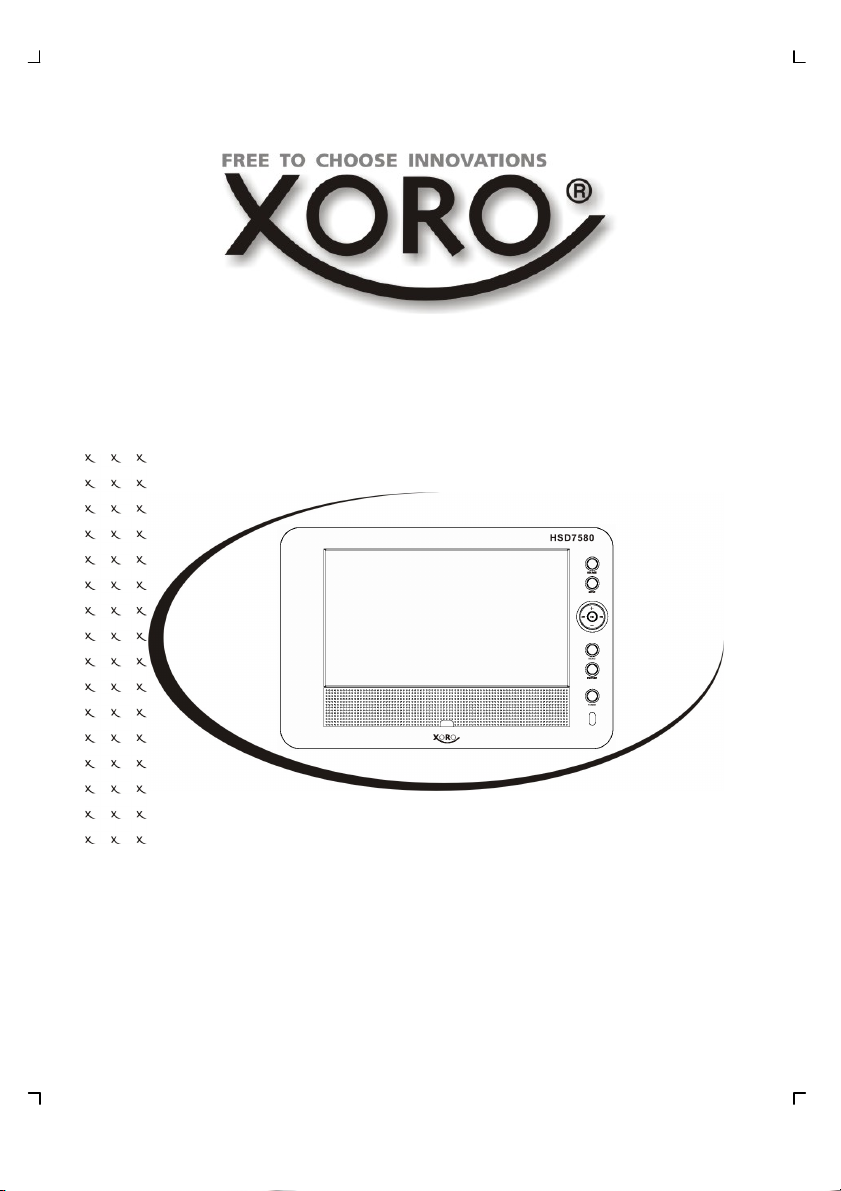
8.5 inch portable DVD-Player with DVB-T, USB
and Card Reader
HSD 7580
OPERATION MANUAL
BEDIENUNGSANLEITUNG
MANUEL D'EMPLOI
MANUAL DE OPERACIÓN
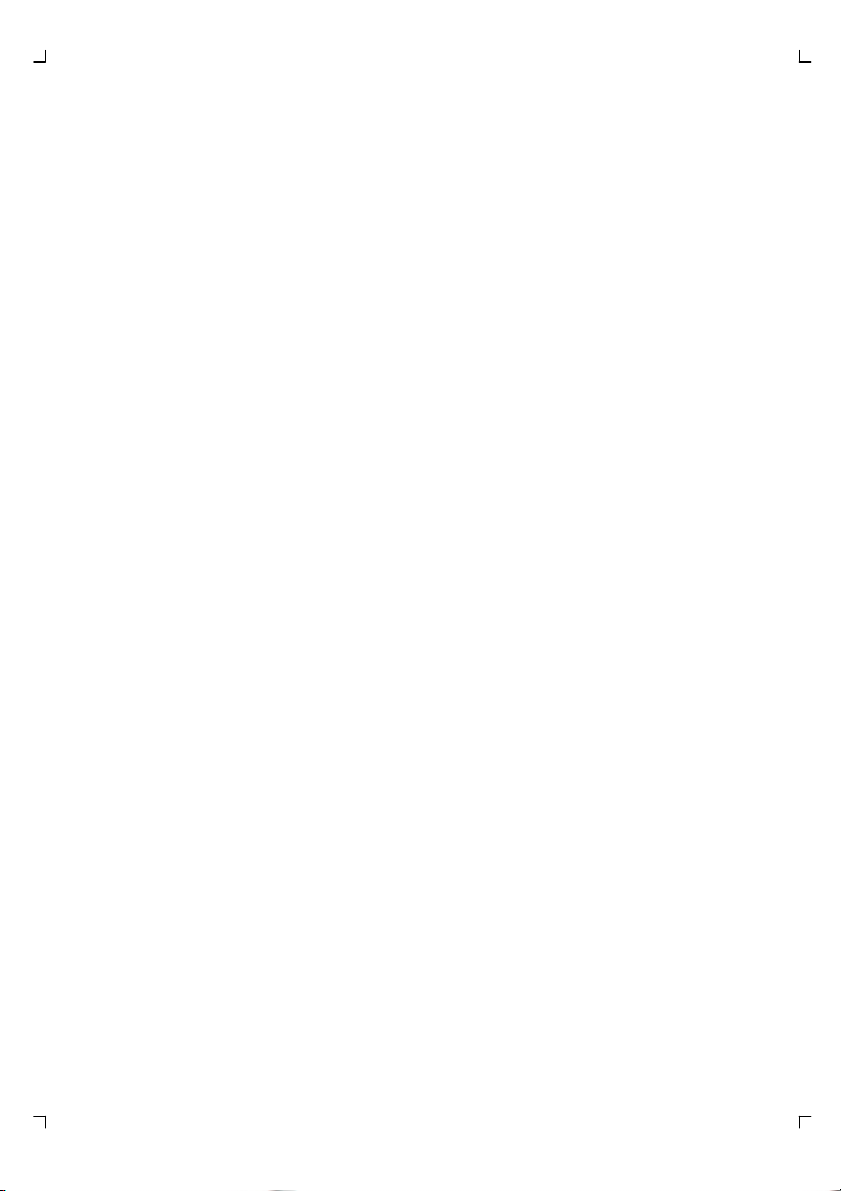
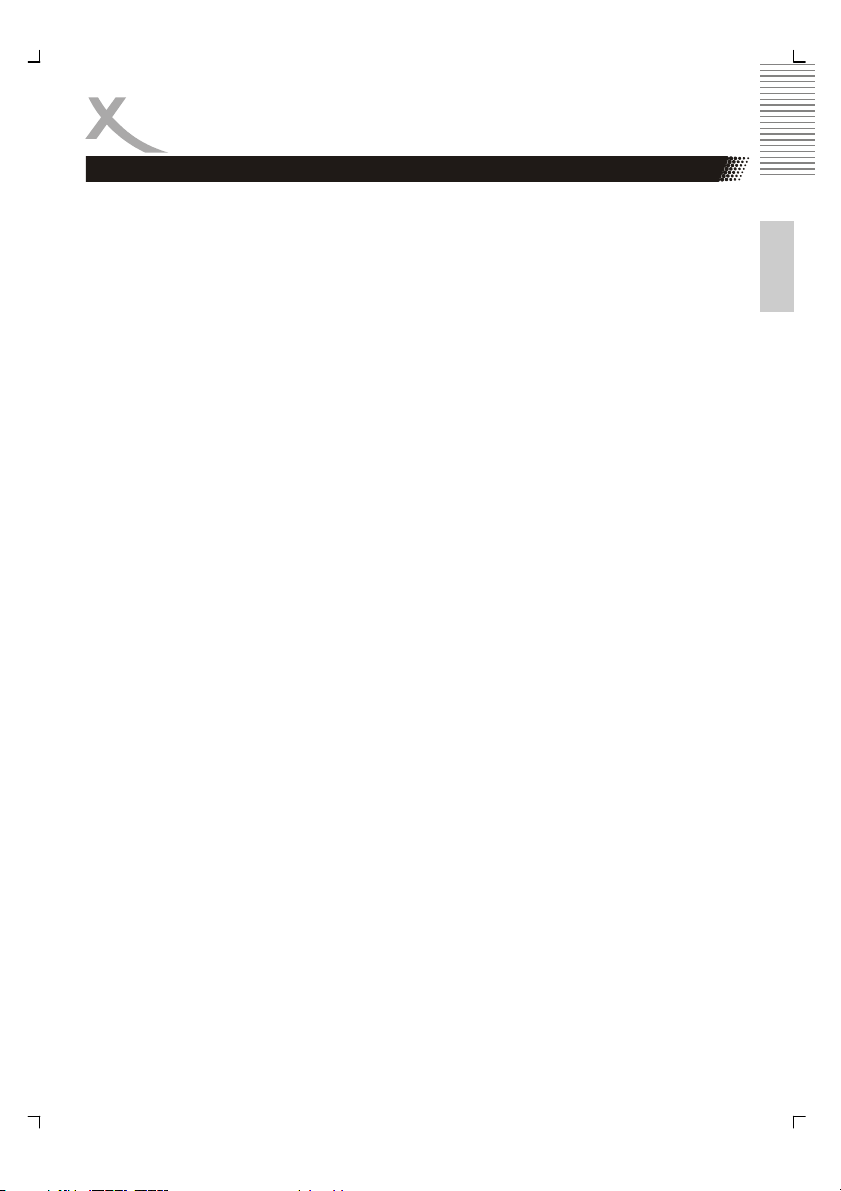
INHALT
SICHERHEITSHINWEISE ............................................................................................................... 4
SCHNELLSTART ............................................................................................................................8
Zubehör / Eigenschaften ............................................................................................................. 10
BEDIENELEMENTE
Vorder– und Rückseite................................................................................................................... 11
Tasten / Aufstellen ......................................................................................................................... 12
Anschlüsse..................................................................................................................................... 13
Batteriebenutzung.......................................................................................................................... 14
Autoadapter ...................................................................................................................................15
Fernbedienung
Einlegen der Batterie / Operationsradius........................................................................................ 16
Tasten............................................................................................................................................ 17
VERBINDEN
AC/DC-Adapter / Kopfhörer / USB ................................................................................................. 18
Kartenleser / TV-Gerät................................................................................................................... 19
Verstärker (Stereo)......................................................................................................................... 20
Verstärker (Dolby Digital oder DTS)............................................................................................... 21
Audio/Video-Wiedergabegerät ....................................................................................................... 22
TFT-EINSTELLUNGEN ................................................................................................................. 23
EINFACHE BEDIENFUNKTIONEN
Stopp / Pause / Rück-/Vorlauf / Zeitlupe......................................................................................... 24
Wiederholung / Gehe Zu / Programmierung................................................................................... 25
OSD / Untertitel.............................................................................................................................. 26
Audiosprache / Kamerawinkel / Stumm / Kapitel oder Track.......................................................... 27
Titel / Menü / Lautstärke................................................................................................................. 28
Vergrößern / Umschalten DVD zu DVB-T ...................................................................................... 29
Dateibrowser.................................................................................................................................. 30
Bilder.............................................................................................................................................. 31
Musik .............................................................................................................................................32
Video.............................................................................................................................................. 33
EINSTELLUNGEN DVD
System........................................................................................................................................... 35
Sprache ......................................................................................................................................... 36
Audio / Video.................................................................................................................................. 37
FEHLERBEHEBNUNG DVD ......................................................................................................... 39
DVB-T
Wechsel von DVD zu DVB-T / Wichtige Funktionen....................................................................... 40
Erstinstallation................................................................................................................................ 41
Einstellungen ................................................................................................................................. 42
Fehlerbehebung DVB-T ................................................................................................................. 47
TECHNISCHE DATEN .................................................................................................................. 48
GLOSSAR ..................................................................................................................................... 49
Deutsch
3
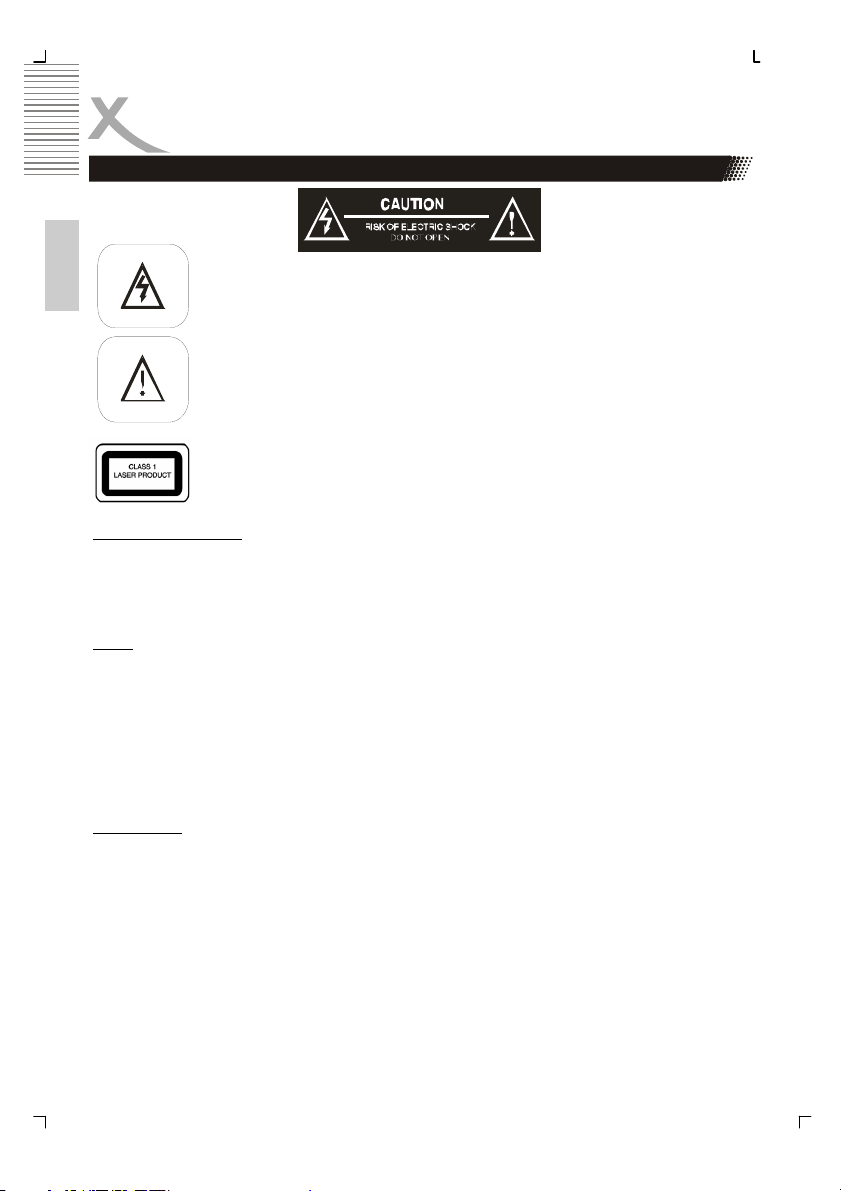
Deutsch
SICHERHEITSHINWEISE
Das Blitzsymbol im Dreieck weist den Benutzer auf gefährliche Spannungen" an einigen freiliegenden Bauteilen im Inneren des Gerätes hin.
Das Ausrufezeichen im Dreieck weist den Benutzer auf wichtige Bedienungs- und Wartungsanweisungen (Service) in diesem Handbuch hin, die
unbedingt befolgt werden sollten.
Das Gerät wurde getestet und entspricht lt. FCC Norm den Standards eines
Klasse B Audiospielers. Diese Standards wurden entwickelt um Interferenzen mit anderen heimischen Elektrogeräten zu vermeiden bzw. zu reduzieren. Dieses Gerät kann Radiowellen verursachen und ist es nicht wie in der
Anleitung vorgeschrieben installiert, kann es zu Störungen des Radios oder
Fernsehers, zum Beispiel beim Ein- oder Ausschalten des DVD Spielers
kommen.
Bedienungsanleitung
1. Folgen Sie den Sicherheitshinweisen und Instruktionen dieses Handbuches.
2. Dieses Handbuch sollte für späteres Nachschlagen sicher aufbewahrt werden.
3. Alle Hinweise und Warnungen, die in diesem Handbuch erwähnt werden, müssen
eingehalten werden.
Laser
Dieses Gerät enthält ein Lasersystem der Klasse 1.
1. Um austretende Strahlung zu vermeiden, sollte das Gerät nicht geöffnet werden.
2. Die Laserstrahlung kann Augenschäden hervorrufen.
3. Sollten Reparaturarbeiten notwendig sein, kontaktieren Sie einen Fachmann oder
wenden Sie sich an Ihren Händler.
4. Das Gerät ist nur von Servicemitarbeitern zu öffnen.
5. Sollte das Gerät in anderer Weise als der hier beschriebenen genutzt werden, könnte dies zum Austritt von gefährlicher Laserstrahlungen führen.
Verwendung
1. Verwenden Sie das Gerät nur zu dem Abspielen von Video-DVD, Video-CD und
Audio-CD.
2. Empfang von digitalen terrestrischen Programmen (DVB-T).
3. Jede andere Verwendung ist nicht gestattet.
4
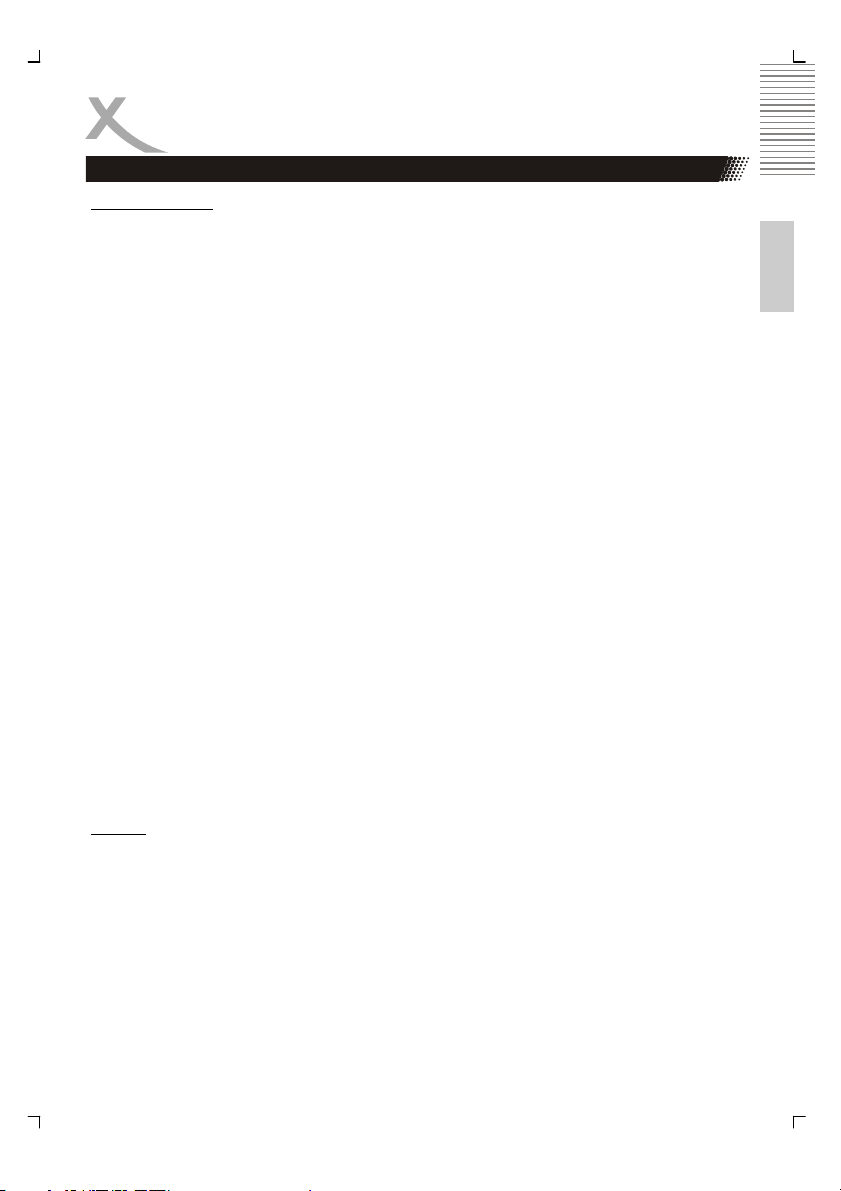
SICHERHEITSHINWEISE
Stromversorgung
1. Fassen Sie das Gerät niemals mit feuchten oder nassen Händen an.
2. Das Gerät kann nur mit der auf der Rückseite beschriebenen Voltzahl betrieben
werden. Sollten Sie die Stromstärke nicht kennen, fragen Sie bitte einen Elektriker.
3. Dieses Gerät darf nicht in der Nähe von Feuchtigkeit und Wasser positioniert werden.
4. Stellen Sie das Gerät nicht auf eine instabile Fläche. Der DVD-Player könnte beschädigt oder Personen verletzt werden. Jegliche Befestigungen sollten nur nach
den Herstellerinformationen angebracht werden oder von dem Hersteller bezogen
werden.
5. Das Kabel ist ummantelt und isoliert den Strom. Stellen Sie bitte keine Gegenstände
auf das Kabel, da dadurch die Schutzfunktion verloren gehen könnte. Vermeiden Sie
große Belastungen des Kabels, insbesondere an Buchsen und Steckern.
6. Wenn Sie den Stecker aus der Steckdose herausziehen wollen, ziehen Sie immer
am Stecker und nicht am Kabel. Das Kabel könnte ansonsten reißen.
7. Das Gerät hat einen Überladungsschutz. Sollte dieser vom Fachmann ausgetauscht
werden, vergewissern Sie sich, dass das Gerät wieder sicher funktioniert. Um das
Gerät vor einem Blitzeinschlag zu schützen, sollten Sie es aus der Steckdose entfernen. Dies gilt auch für den Fall, dass das Gerät längere Zeit nicht genutzt wird.
8. Für zusätzlichen Schutz des Gerätes während eines Gewitters oder wenn es längere
Zeit unbeaufsichtigt ist: Ziehen Sie den Stecker aus der Steckdose und der Antenne/
Kabel . Dies verhindert Schäden aufgrund von Blitzschlägen.
9. Eine Außenantenne sollte nicht in der Nähe von Stromleitungen oder sonstigen
Stromkreisen angebracht werden. Beim Anbringen solcher Antennen ist extreme
Vorsicht geboten, da der Kontakt mit solchen Leitungen tödlich enden kann.
10. Überspannen Sie keine Steckdosen, Verlängerungskabel oder sonstige Leitungen,
da dies zu Bränden oder elektrischen Schocks führen kann.
11. In die Öffnungen des Gerätes dürfen keine Gegenstände eingeführt werden, da an
einigen Stellen Strom fließt und der Kontakt Feuer oder einen Stromschlag hervorrufen kann.
12. Ziehen Sie für die Reinigung den Netzstecker aus der Steckdose.
13. Benutzen Sie keine Flüssigreiniger oder Reinigungssprays. Das Gerät darf nur mit
einem feuchten Tuch gereinigt werden.
Batterie
1. Es besteht das Risiko von Verbrennungen und Feuer bei falscher Benutzung. Öffnen, beschädigen oder überladen Sie die Batterien nicht und verhindern Sie Kontakt
mit Feuer und Wasser. Nutzen Sie nur Original-Ersatzteile.
2. Batterien gehören nicht in den Hausmüll. Jeder Verbraucher in der EU ist gesetzlich
verpflichtet, Batterien bei einer Sammelstelle seiner Gemeinde oder im Handel abzugeben. Die Batterien werden dadurch einer umweltschonenden Entsorgung zugeführt.
3. Die Spannung während des Aufladens darf nicht über 9 V liegen.
4. Bitte beachten Sie die gesonderten Hinweise in der Anleitung.
Deutsch
5
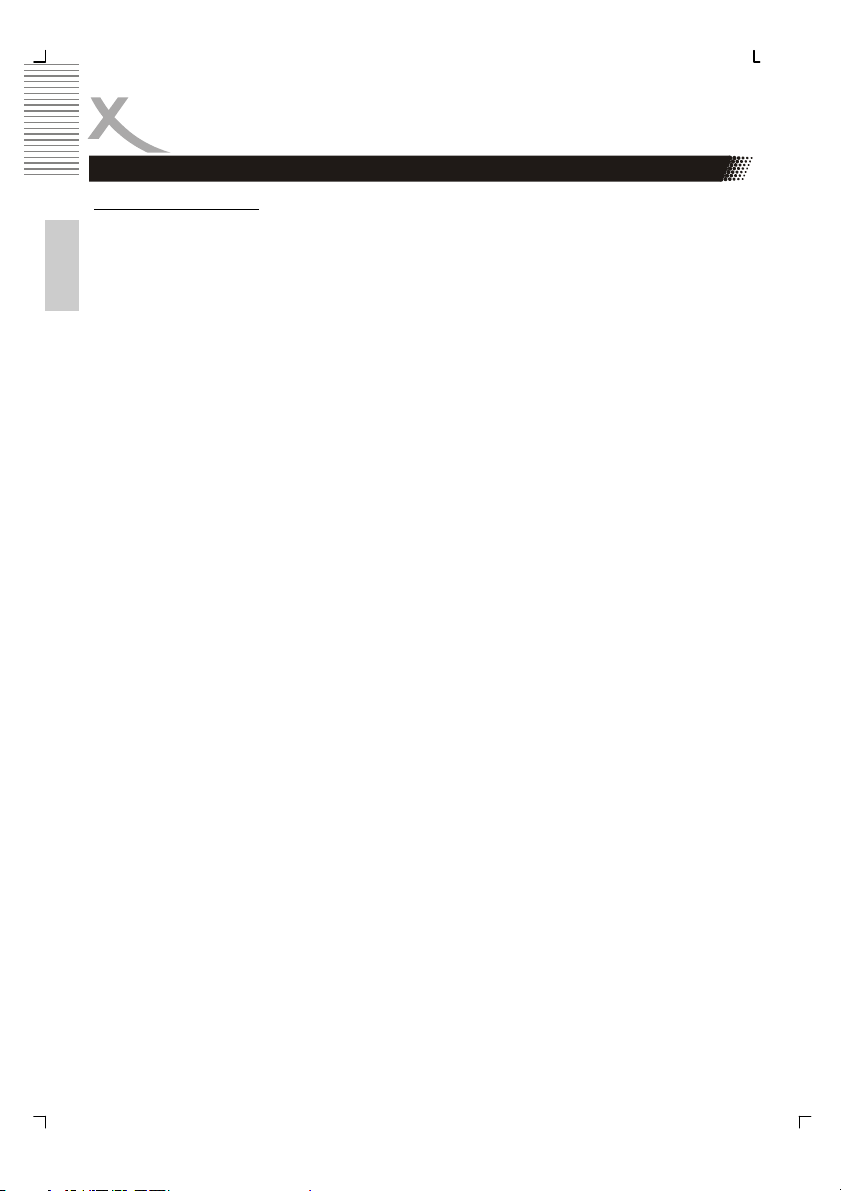
SICHERHEITSHINWEISE
Betrieb und Aufstellung
1. Während der Wiedergabe dreht sich die Disk sehr schnell. Bitte öffnen und bewegen Sie den Player nicht, sonst könnte die CD beschädigt werden.
2. Schließen Sie keine Zusatzgeräte an, die nicht vom Hersteller empfohlen sind.
3. Stellen Sie das Gerät nicht auf eine instabile Fläche. Der DVD-Player könnte be-
Deutsch
schädigt oder Personen verletzt werden. Jegliche Befestigungen sollten nur nach
den Herstellerinformationen angebracht werden oder von dem Hersteller bezogen
werden.
4. Dieses Produkt sollte in einem TV-Regal mit Rollen vorsichtig bewegt werden.
Ruckartige Stopps, unebene Flächen könnten dafür sorgen, dass der Wagen evtl.
umkippt.
5. Der Player kann auf unbeschränkte Zeit ein Standbild auf dem Bildschirm bzw. auf
dem Fernseher anzeigen. Hierbei können Schäden am Bildschirm entstehen. Aktivieren Sie den Bildschirmschoner oder schalten Sie das Gerät aus.
6. Betreiben Sie den Player nie permanent im 4:3 Modus. Dies könnte bei längere
Benutzung zu Schäden am Bildschirm führen.
7. Erhöhen Sie nicht die Lautstärke, wenn gerade eine leise Passage abgespielt wird.
Dies könnte zu Schäden an den Lautsprechern führen, wenn eine laute Passage
kommt.
8. Legen Sie ausschließlich CDs oder DVDs in das Laufwerk.
9. Schalten Sie das Gerät aus und trennen Sie die Stromverbindung, wenn Sie den
Player länger nicht nutzen.
10. Ziehen Sie den Stecker während eines Gewitters aus der Steckdose.
11. Die Öffnungen des Gehäuses dienen der Lüftung, damit das Gerät nicht überhitzt.
Diese müssen immer frei gehalten werden.
12. Das Gerät sollte nicht in der Nähe von Hitzequellen, wie z.B. Öfen, Heizungen positioniert werden.
13. Vermeiden Sie Hitzestau am Gerät.
14. Schützen Sie das Gerät vor Feuchtigkeit und Witterungseinflüssen.
15. Stellen Sie keine Gefäße mit Flüssigkeiten auf das Gerät.
16. Setzen Sie das Gerät und die Fernbedienung nicht direkter Sonnenstrahlung aus.
Dies beeinträchtigt die Funktion und könnte zu Schädigungen führen.
17. Sollten Sie das Gerät in Verbindung mit einer Außenantenne nutzen, vergewissern
Sie sich, dass diese oder das Kabel geerdet sind.
6
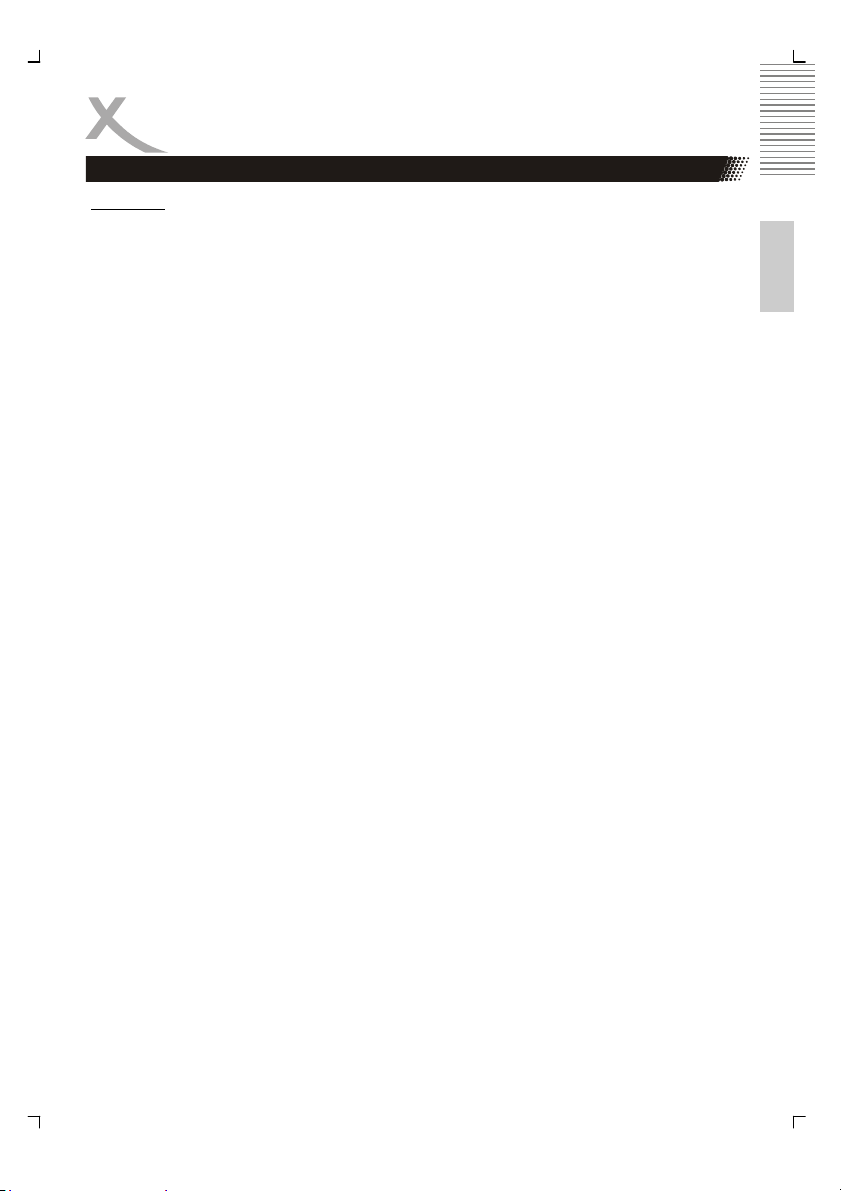
SICHERHEITSHINWEISE
Servicefall
1. Führen Sie Reparaturen niemals selber durch, bitte überlassen Sie dies immer qualifiziertem Personal.
2. Kontaktieren Sie den Reparaturdienst bei folgenden Fehlern:
a. Wenn das Netzteil oder Netzkabel defekt ist.
b. Wenn Gegenstände in das Gerät gefallen sind.
c. Wenn das Gerät mit Wasser in Berührung gekommen ist.
d. Wenn das Gerät trotz richtiger Anwendung nicht funktioniert. Ändern Sie nur
die Einstellungen, die hier beschrieben werden. Das Ändern anderer Ein stellung zieht eine kostspielige Instandsetzung eines Technikers nach sich.
e. Wenn das Gerät fallen gelassen wurde und wenn das Produkt Leistungs schwankungen aufweist.
3. Verwenden Sie originale Ersatzteile oder Teile, die die selben Eigenschaften besitzen. Falsche Ersatzteile können zu Kurzschlüssen oder Feuer und anderen Pannen
führen.
4. Nach jeder Reparatur sollte der Techniker Sicherheitschecks durchführen, um die
richtige Funktionsweise sicherzustellen.
5. Bitte beachten Sie im Abschnitt Fehlerbehebung unsere Serviceadressen und Telefonnummern.
Dies ist jedoch keine Garantie dafür, dass diese Störungen nie auftreten können. Sollten
diese Störungen bei Ihnen auftreten, probieren Sie bitte folgendes:
• Positionieren oder richten Sie die Empfangs-Antenne anders aus.
• Vergrößern Sie den Abstand zwischen dem DVD-Player und dem gestörten Gerät.
• Stecken Sie den Netzstecker des DVD Players in eine andere Steckdose als das
gestörte Gerät.
• Setzen Sie sich mit dem Händler oder einem Radio/Fernsehtechniker in Verbindung.
Macrovision
U.S. Patens Nos. 4,631,603; 4,577,216; 4,819,098; 4,907,093; 5,315,448 and 6,516,132
"This product incorporates copyright protection technology that is protected by U.S. patents
and other intellectual property rights. Use of this copyright protection technology must be
authorized by Macrovision, and is intended for home and other limited viewing uses only
unless otherwise authorized by Macrovision. Reverse engineering or disassembly is prohibited."
Dolby
Manufactured under license from Dolby Laboratories. “Dolby” and the double-D symbol are
trademarks of Dolby Laboratories. Confidential Unpublished works. 1992-1997 Dolby
Laboratories, Inc. All rights reserved.
Deutsch
7
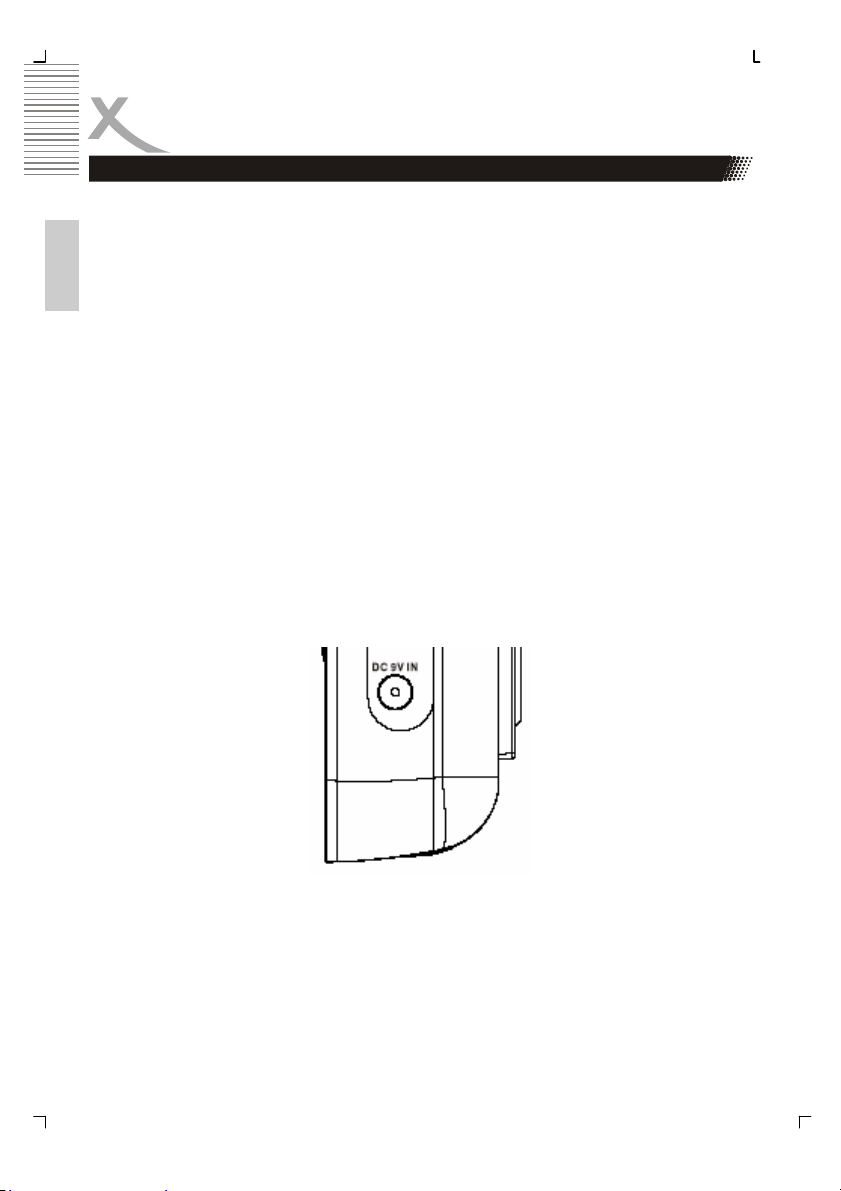
Schnellstart
1. Schließen Sie das Netzkabel an die Steckdose an. Benutzen Sie dafür kein anderes
Kabel als das mitgelieferte. Verbinden Sie das andere Ende des Kabels am DC 9V
IN Anschluß (Siehe Abbildung 1).
2. Schieben Sie die Laufwerkslade zur Seite um den Deckel zu öffnen (siehe
Abbildung 2).
3. Vor der ersten Inbetriebnahme des Gerätes muss die Arrettierung des Laufwerks
Deutsch
gelöst werden. Schieben Sie die Lade zur Seite und ziehen die Halterung ab.
4. Legen Sie die DVD mit dem Cover nach oben mittig auf den Sockel bis Sie
einrastet. Schließen Sie dann den Deckel.
5. Betätigen Sie POWER Taste an der Voderseite des Players (Abbildung 3).
6. Drücken Sie die Play-Taste in der Mitte des Feldes (Abbildung 4). Die Wiedergabe
der DVD startet in aller Regel automatisch nach Einlegen der DVD.
7. Nach dem Einlegen der DVD wird das DVD-Programm angezeigt.
8. Wenn Sie die Wiedergabe abbrechen möchten, drücken Sie die STOP-Taste der
Ferndedienung.
9. Wenn Sie eine Disk aus dem DVD-Player herausnehmen möchten, drücken Sie die
STOP-Taste zweimal. warten, bis die Disk sich nicht mehr dreht und nehmen Sie
erst dann heraus.
10. Wenn Sie den DVD-Player ausschalten möchten, drücken Sie den POWER-Taste
(Abbildung 3).
11. Falls Sie den Player eine längere Zeit nicht benutzen, bitte entfernen Sie die
Stromverbindung von dem HSD 7580.
Abbildung 1
8
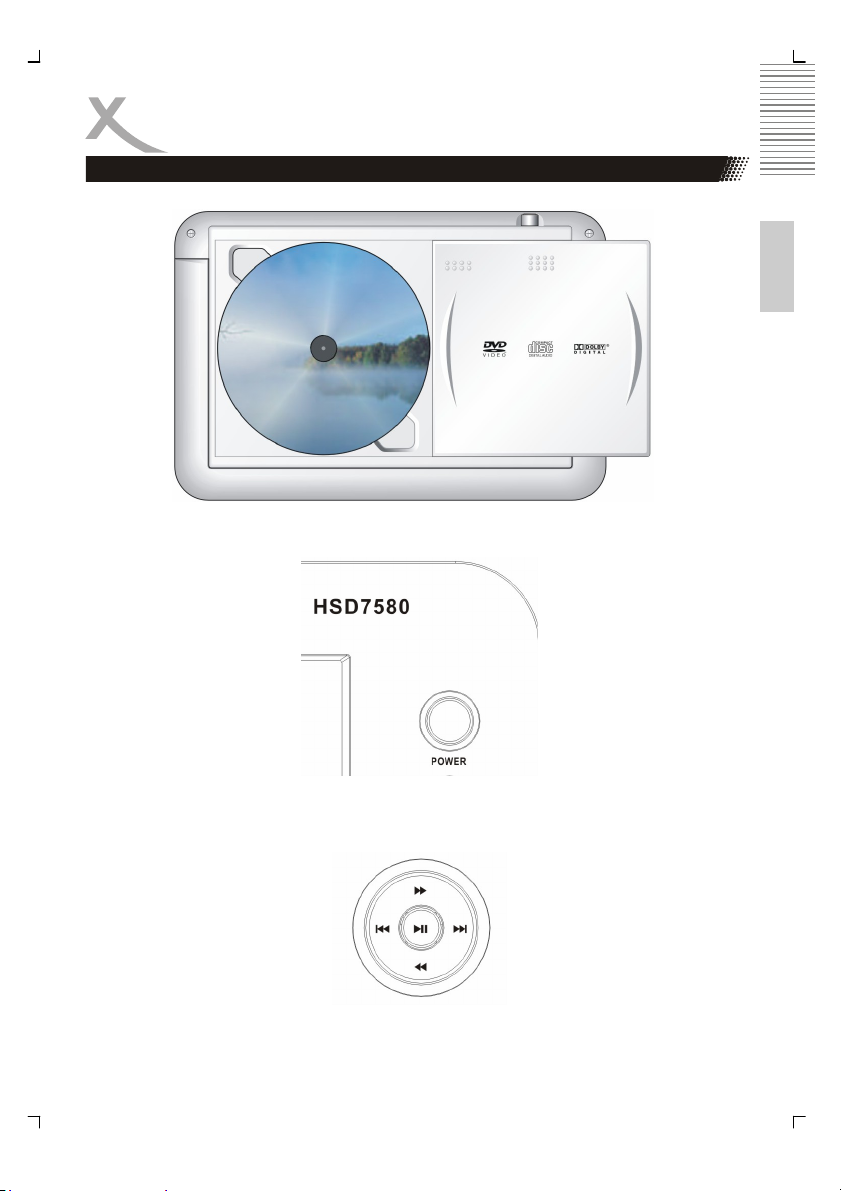
Schnellstart
Deutsch
Abbildung 2
Abbildung 3
Abbildung 4
9
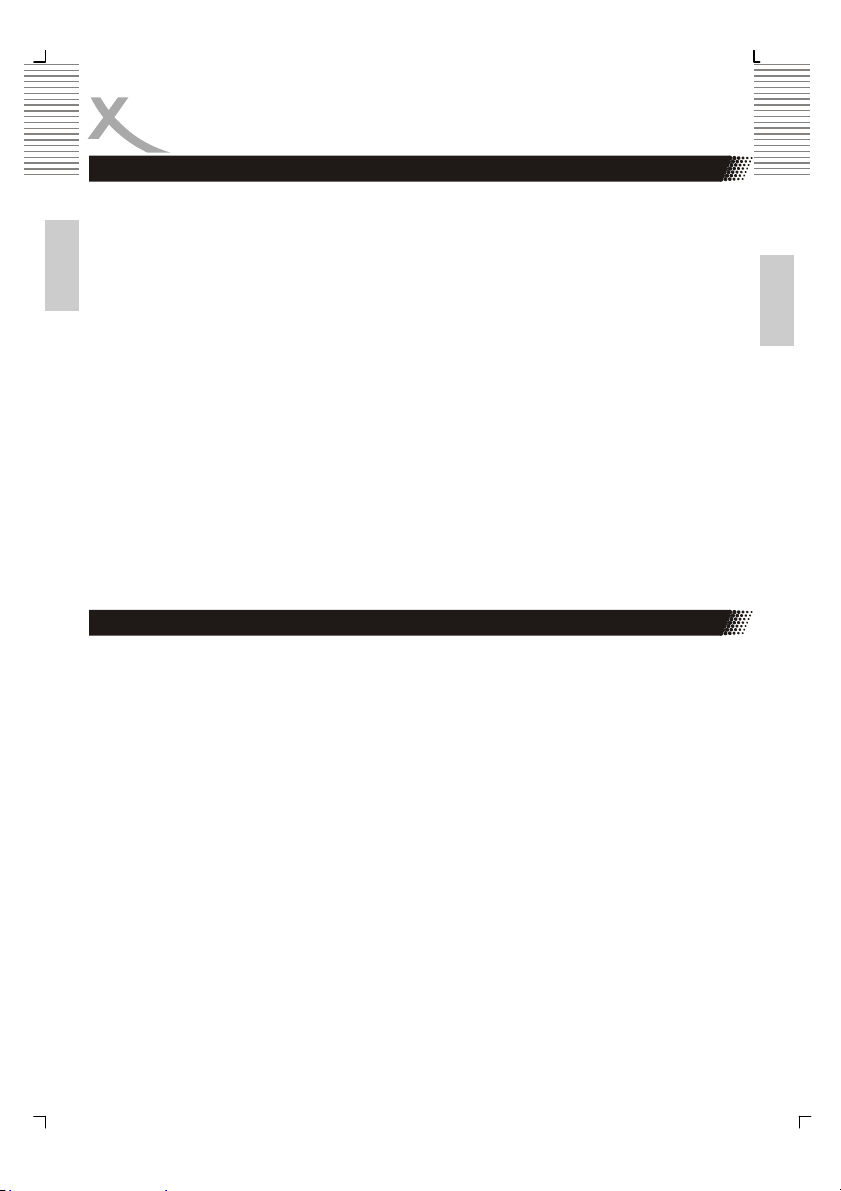
ACCESSORIES
Mitgeliefertes Zubehör
Bitte vergewissern Sie sich, dass folgende Zubehörteile in der Verpackung des DVD-Players
enthalten sind:
• HSD 7580
• DVB-T Antenne mit Magnetfuß
Deutsch
Hinweise:
• Veränderungen oder Modifizierungen der Bestandteile des Lieferumfangs führen
zum Erlöschen der Garantie.
• Transportieren und versenden Sie das Gerät ausschließlich in der Originalverpa-
ckung.
• Bitte benachrichtigen Sie Ihren Händler, wenn Sie Transportschäden feststellen.
• Entsorgen Sie das Verpackungsmaterial entsprechend den geltenden Vorschriften.
Trennen Sie das Verpackungsmaterial nach Papier/Pappe und Plastik.
Eigenschaften
Ihr neuer portabler DVD-Player Xoro HSD 7580 ermöglicht Ihnen den vollen Genuss aller
CD-Formate. Dank seiner flachen Form kann man ihn überall mit hinnehmen und Filme
sowie Musik an jedem Ort erleben. Er ist mit modernster Audio/Video Technologie ausgestattet, um ein optimales optisches und klangliches Erlebnis zu ermöglichen. Ihr neuer DVDPlayer kann CDs und Musik abspielen und besitzt viele exklusive Features (z.B. Video Ausgang, einen großen LCD-Bildschirm, Multiple Sprachauswahl, Multiple Blickwinkel, Kinderschutzfunktion, Wiedergabe von Kodak Picture CDs).
• Portabler DVD-Player mit DVB-T Tuner
• 8,5 Zoll 16:9 TFT-Display
• Unterstützt DVD, VCD, SVCD, MPEG-1 und MPEG-2 Video, MPEG-4 Video, AU-
DIO-CD, JPEG, Kodak Picture CD
• Integrierter Kartenleser für SD-, MMC- und MS-Karten
• USB 1.1–Anschluss für externe Speichermedien
• DVB-T-Receiver mit automatischer Kanalsuche, EPG und Teletext
• Video-Ein– und Ausgänge
• Kann für die digitale Bildwiedergabe verwendet werden (empfohlen mit Stroman-
schluss)
• Ohrhörer
• Fernbedienung mit Batterien
• Netzteil
• Autoadapter
• Tasche für die Rückenlehnmontage
• Bedienungsanleitung
Deutsch
10
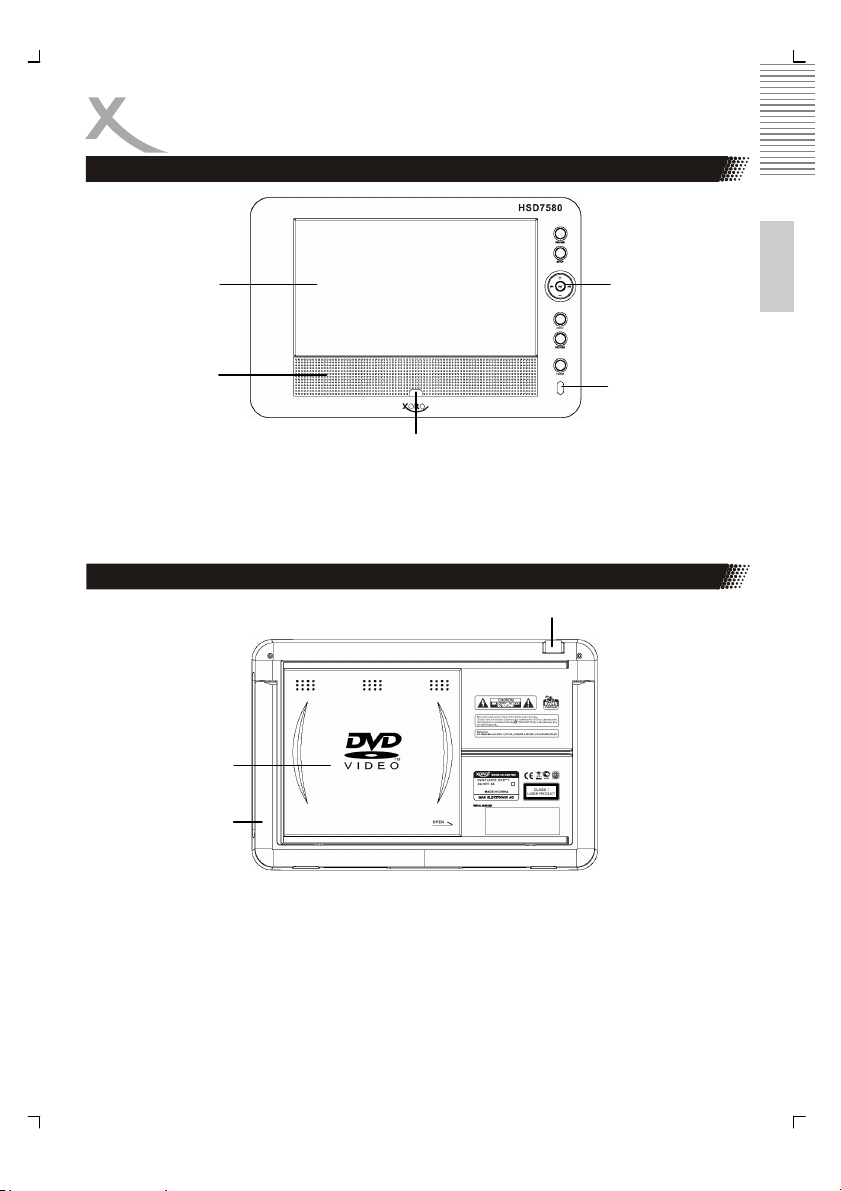
Vorderseite
BEDIENELEMENTE
Deutsch
1.
2.
1. LCD-Display
2. Lautsprecher
3. Bedientasten
4. Infrarotsensor
5. Betriebs-LED-Anzeige
Rückseite
2.
3.
3.
5.
4.
1.
1. Antennenanschluss: Zum Anschließen einer geeigneten Antenne
2. Disk-Lade
3. Standfuß (ausklappbar)
11
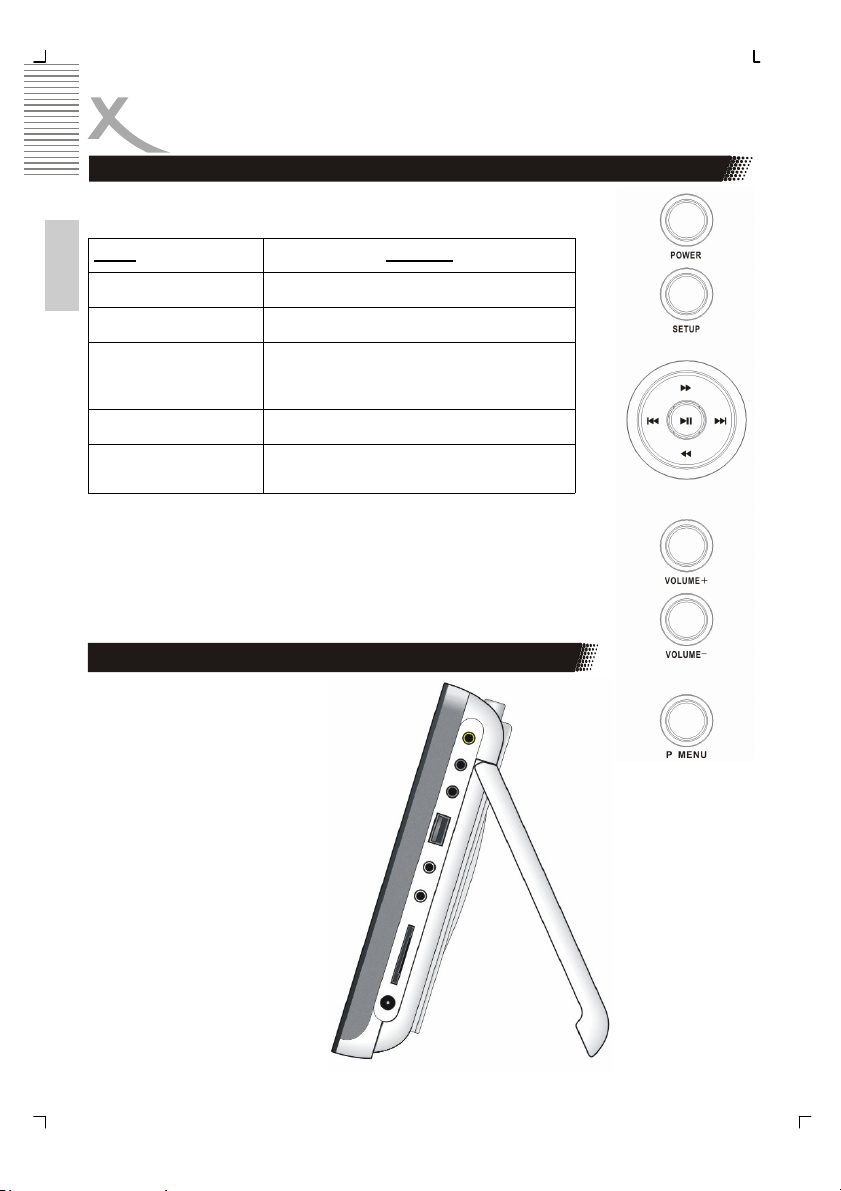
BEDIENELEMENTE
Bedientasten
Bedientasten auf der Vorderseite des HSD 7580
Funktion
Taste
POWER An-/Aus-Schalter
Deutsch
SETUP Einstellungsmenü für DVD oder DVB-T
PLAY/PAUSE, |<<,
>>|, >>, <<
Navigationskreuz
VOLUME + /- Lautstärkeregelung
P MENU TFT (Panel) Menü, inklusive Wechsel der
Hinweise:
1. Mit dem TFT Menü (P MENU) können Sie neben den Einstellungen des TFT Panels auch die verschiedenen Quellen anwählen.
2. Die Quellen sind: DVD, DVB-T, Audio/Video Ein– und Ausgänge.
Aufstellen
Zu dem Aufstellen des HSD
7580 klappen Sie den Standfußbügel an der Rückseite des
Gerätes aus. Bitte beachten Sie
die Abbildung.
Hinweise:
• Bitte drücken oder biegen
Sie den Standfußbügel nicht
über den Widerstand hinaus.
• Der maximale Winkel be-
trägt ca. 45 Grad.
• Wenn Sie den Bügel über
45 Grad hinaus verbiegen,
kann der Standfußbügel
beschädigt werden.
Abspielen/Pause, Nächstes o. Vorheriges
Kapitel/Stück, schneller Rück– o. Vorlauf
Navigationskreuz im Einstellungsmenü
Sourcen
12
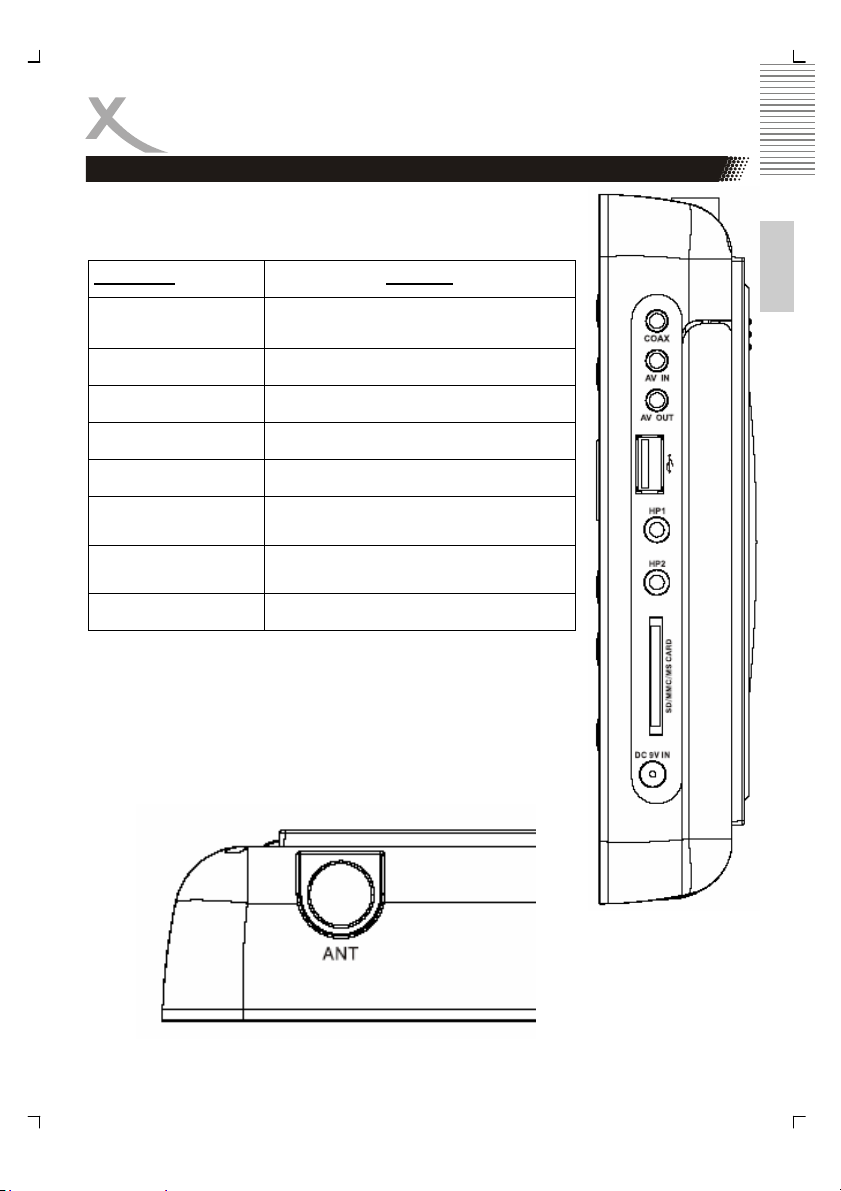
ANSCHLÜSSE
Rechte Seite des Players
Auf der rechten Seite des HSD 7580 befinden sich die verschiedenen Anschlüsse wie USB, Kartenleser, Kopf-/Ohrhörer ect.
Anschluss Funktion
COAX Digitaler Audio Ausgang (koaxial/
AV IN Audio/Video Eingang
AV OUT Audio/Video Ausgang
USB USB 1.1 Anschluss
HP1 / HP2 Kopf-/Ohrhörerausgänge
SD/MMC/MS Card Kartenleser für SD, MMC und MS Spei-
DC 9V IN Anschluss eines AC/DC Stromadapters
ANT RF Antennenschluss (siehe Bild unten)
Hinweis:
An der Oberseite befindet sich nur der RF Antennenanschluss
(ANT) für den digitalen TV Tuner. Schließen Sie hier entweder die
mitgelieferte Antenne, eine Zimmerantenne oder eine Dachantenne
an.
elektrisch)
cherkarten
oder Auto Zigarettenadapter
Deutsch
13
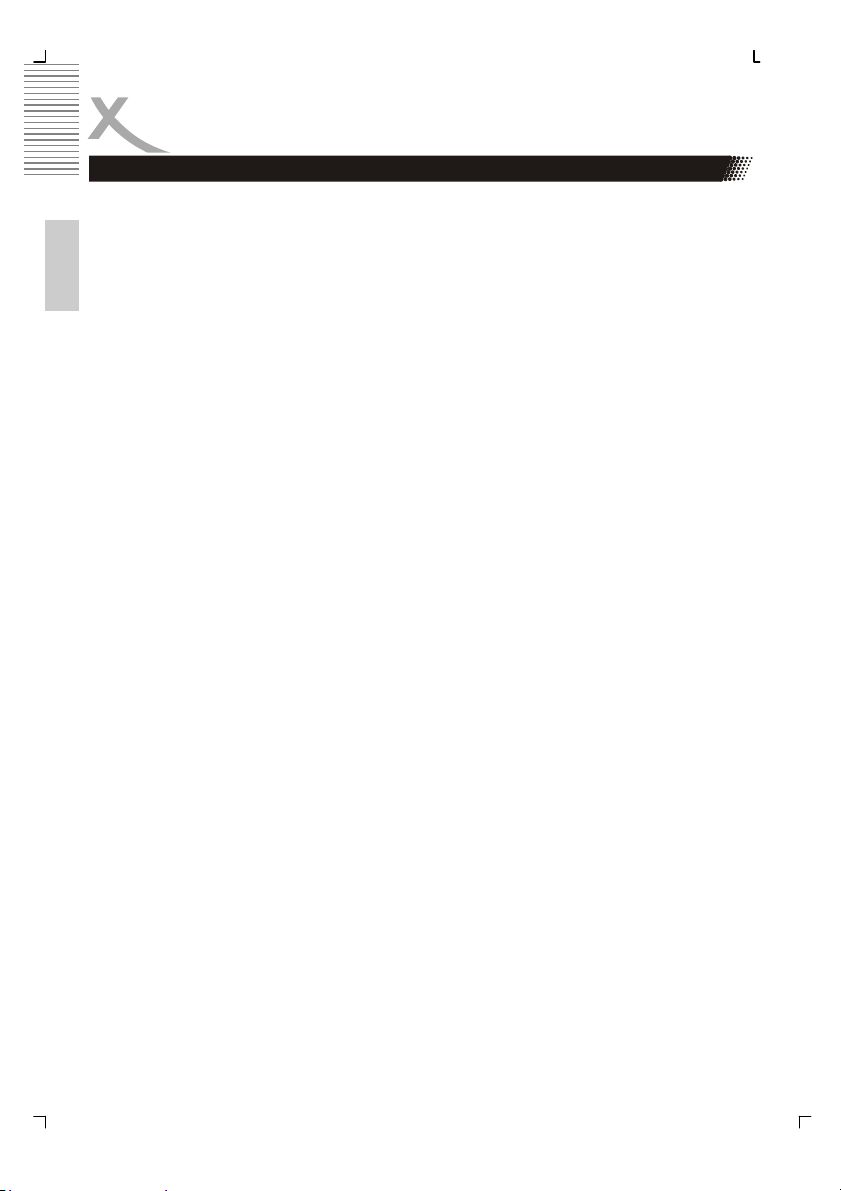
BATTERIE
Der HSD 7580 enthält eine wiederaufladbare Batterie, die in dem Player integriert ist.
1. Zum Laden der Batterie schließen Sie das Netzstromkabel (AC/DC) an den Netzstromeingang auf der rechten Seite des Players (DC IN) an. Stecken Sie dann das
Deutsch
Netzstromkabel in die Steckdose.
2. Die mitgelieferten Batterien können bis zu 300 Mal aufgeladen werden. Es dauert
ca. 4 bis 5 Stunden, bis die Batterien aufgeladen sind. Während des Ladevorgangs
leuchtet die Ladeanzeige rot auf, nach vollständigem Laden leuchtet sie grün auf.
Eine vollständig aufgeladene Batterie kann das Gerät bis zu 2,5 Stunden mit Strom
versorgen. Der Energieverbrauch ist dabei abhängig von Bildschirmhelligkeit, Lautstärke etc.
3. Falls Sie die Batterie aufladen möchten, während der DVD-Player eingeschaltet ist,
verlängert sich die Ladezeit auf ca. 8 bis 10 Stunden.
4. Laden Sie die Batterien erst auf, wenn sie leer sind, um die Lebensdauer zu erhöhen.
5. Öffnen Sie niemals den portablen DVD-Player, um an die Batterieeinheit zu gelangen.
6. Die Batterie darf niemals kurzschließen.
7. Batterie darf nicht geöffnet werden.
8. Batterie/Player nie ins Feuer werfen, nicht erhitzen und nicht ins Wasser werfen.
9. Das Gerät darf nicht in Kontakt mit aggressiven Gasen kommen. Wenn diese
Bedingungen nicht eingehalten werden, kann es zur Korrosion der metallischen
Teile und damit zum Austritt von Batterieflüssigkeit kommen.
10. Lagern Sie das Gerät (kurzzeitig) bei einer Temperatur zwischen 20°C und +45°C
und Feuchtigkeit (bei kurzer Lagerung) von maximal 85%.
11. Bei Lagerung über einen längeren Zeitraum (> 2 Jahre) achten Sie auf die
Temperatur +10°C bis +35°C. Eine längere Lagerdauer kann zum Entladen der
Batterien führen.
12. Nach längerer Lagedauer kann es vorkommen, dass die Ladeleistung der Batterien
zunächst gemindert ist. Durch mehrfaches Ent- und Aufladen erlangen die Batterien
aber wieder ihre ursprüngliche Leistung.
13. Wenn die Batterie für länger als 1 Jahr gelagert wird, sollte sie mindestens einmal
pro Jahr aufgeladen werden, um ein vollständiges Entladen, Korrosion und den
Austritt von Batterieflüssigkeit zu vermeiden.
14
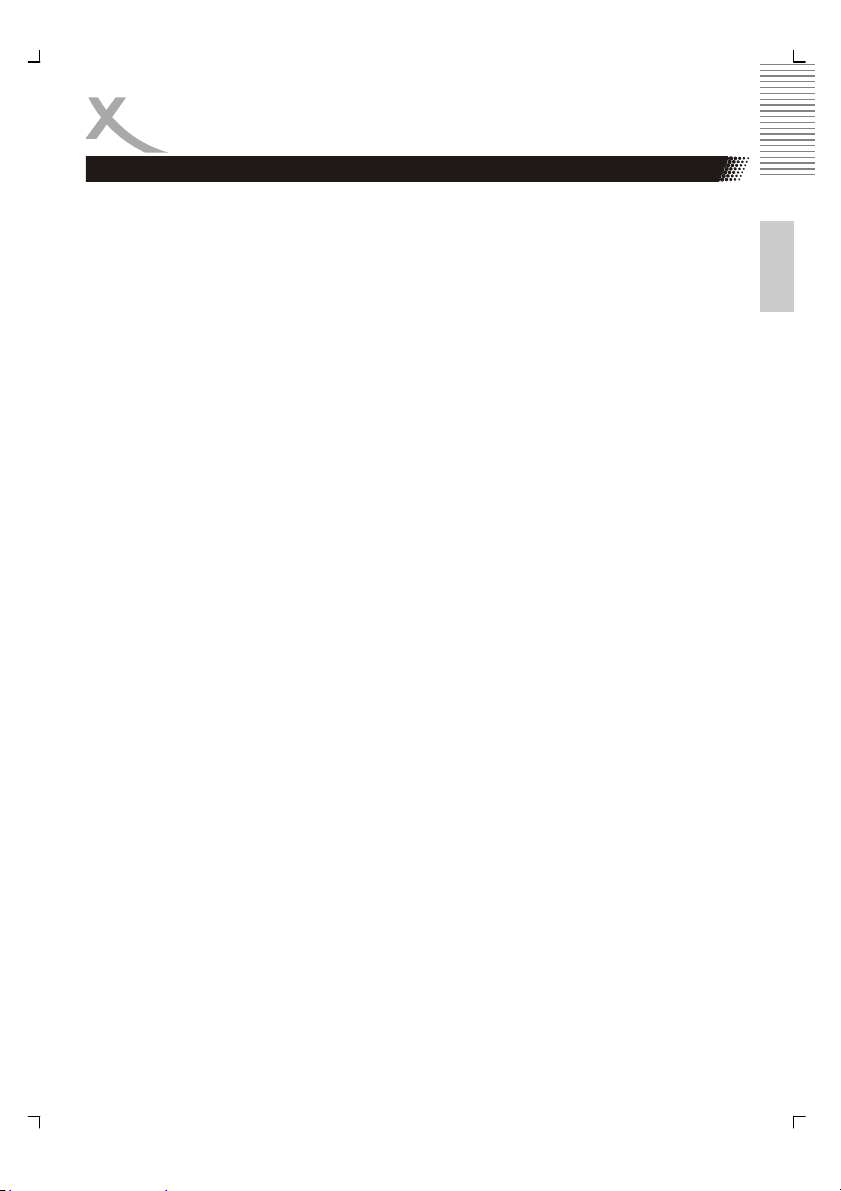
AUTOADAPTER
1. Bitte verwenden Sie ausschließlich den originalen Fahrzeugadapter.
2. Der 9 V Zigarettenzünderadapter wird für Fahrzeuge verwendet, die eine 12 V
Stromversorgung mit negativer Erdung haben.
3. Falls der Zigarettenanzünder oder der Zigarettenanzünderadapter verschmutzt ist,
wird der Anschluss durch das schlechte Leiten des elektrischen Stroms heiß. Achten
Sie auf saubere Kontakte am Zigarettenanzünderadapter und auf einem sauberen
und nicht korrodierten Zigarettenanzünder.
4. Der Fahrzeugführer darf nie während der Fahrt am Gerät hantieren und keine Videos auf dem Player anschauen.
5. Verwenden Sie zum Aufladen keinen Auto-Adapter.
6. Nach dem Gebrauch den Zigarettenanzünderadapter entfernen.
7. Verwenden Sie den mitgelieferten Zigarettenanzünderadapter nicht mit anderen
Geräten.
Hinweise:
• Laden Sie niemals die Batterie mit dem Zigarettenanzünderadapter auf.
• Ziehen Sie die Batterie vor der Benutzung mit dem Zigarettenanzünder ab.
Deutsch
15
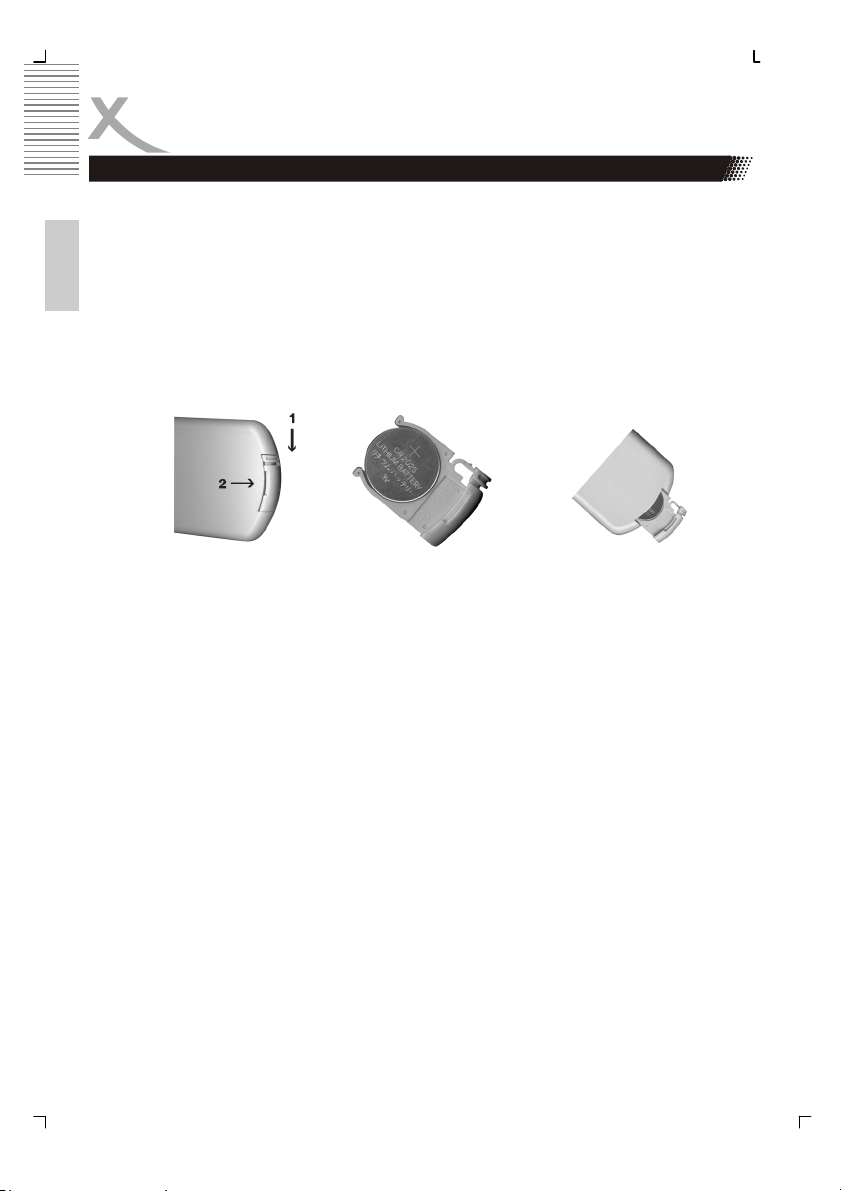
FERNBEDIENUNG
Fernbedienung-Batterie und Bedienung
1. Öffnen Sie das Batteriefach. Halten Sie das Gerät am Punkt 1 (siehe Abbildung)
und schieben Sie das Fach in Richtung.
2. Legen Sie die Batterien in das Fach ein. Achten Sie bitte beim Einlegen der Batterie
auf die richtige Polarität (+/-).
3. Schieben Sie die Batterieklappe wieder auf (Abbildung).
Deutsch
4. Richten Sie die Fernbedienung immer auf das Sensor-Feld des DVD-Players. Die
Entfernung zu dem Gerät sollte nicht mehr als 5 Meter betragen und der Operationswinkel nicht größer als 60° sein.
5. Entfernen Sie die Batterien aus der Fernbedienung, wenn Sie den HSD 7580 eine
längere Zeit nicht benutzen.
Hinweise:
1. Entfernen und erneuern Sie alte Batterien. Sie können auslaufen und die Fernbedienung beschädigen.
2. Austretende Batterieflüssigkeit mit einem Tuch entfernen.
3. Wenn die Batterieflüssigkeit mit der Haut in Kontakt kommt, bitte die betroffene
Stelle sofort säubern/waschen.
4. Bei Verschlucken der Batterie oder Batterieflüssigkeit suchen Sie sofort einen Arzt
auf.
5. Bei Augenkontakt die Augen auswaschen und einem Arzt aufsuchen.
16
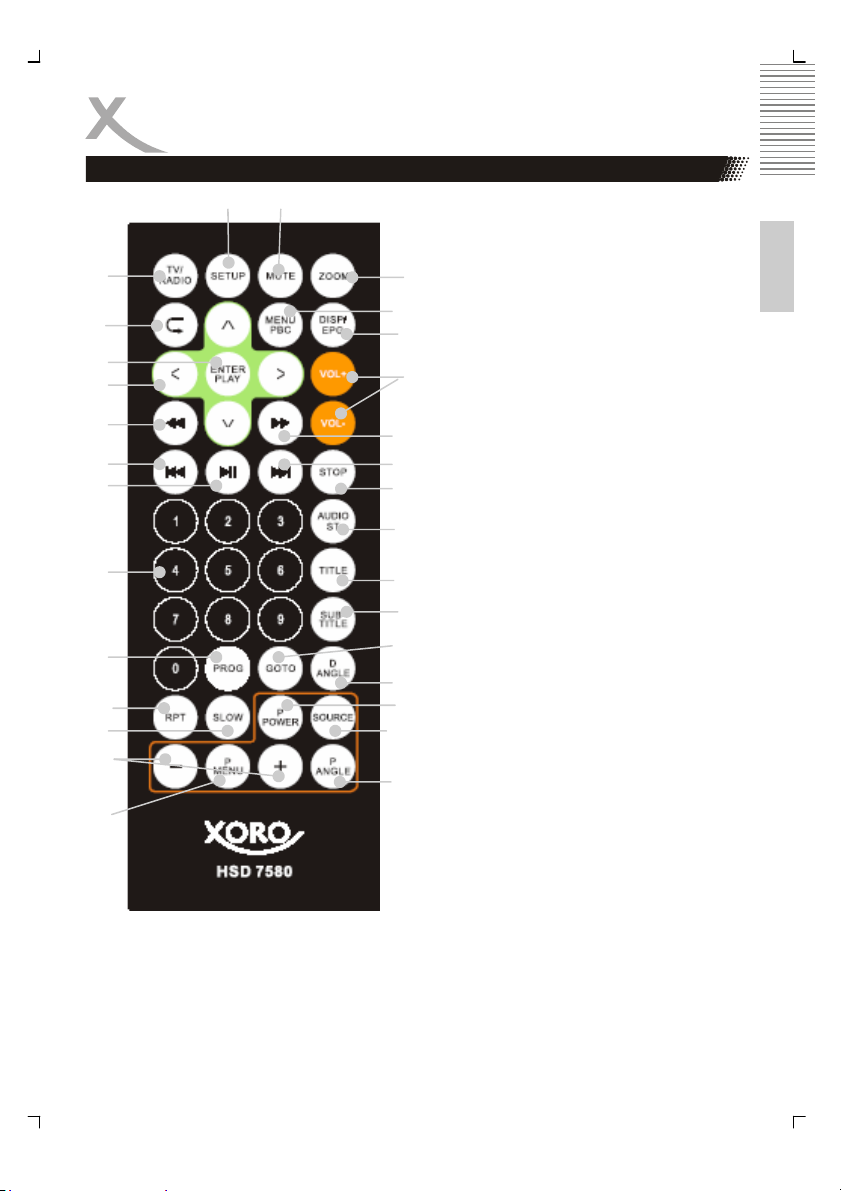
FERNBEDIENUNG
Tastenbeschreibung der Fernbedienung
2.
3.
1.
5.
8.
9.
11.
13.
14.
17.
21.
24.
25.
28.
29.
28. -/+ : Verändern der Menüpunktwerte im
TFT-Setup-Menü
29. P MENU : Durch fortlaufendes Drücken
werden Helligkeit, Kontrast, Farbe,
Schärfe, Bildschirm-Modus, Bildschirm
an/aus ausgewählt.
30. P ANGLE : Bilddrehung 180°
1. TV/Radio: Modusauswahl DVB-T und
2. SETUP: Einstellungsmenü
3. MUTE: Stummschaltung
4. ZOOM: Vergrößern
4.
5. RECALL: Zurück zum Verzeichnis-
6.
6. MENU PBC: Aufrufen des Disc-
7.
7. DISP/EPG: Anzeige der Disk-Infor-
10.
8. ENTER: Einstellungen und Menü-
12.
9. Navigationstasten: Oben, Unten,
15.
16.
10. VOL+/VOL-: Lautstärkregelung
11. <<: Schnelle Wiedergabe zurück
18.
12. >>: Schnelle Wiedergabe vorwärts
13. |<<: Zum vorherigen Track oder Kapi-
19.
14. PLAY / PAUSE : Wiedergabe oder
20.
15. >>| : Zum nächsten Track oder Kapitel
16. STOP : Wiedergabe-Stopp
22.
17. 0 — 9 : Numerische Tasten
18. AUDIO ST: Audiosprache (DVD/DVB-
23.
26.
19. TITLE : Anzeige des DVD-Titels
27.
20. SUBTITLE : Untertitel aktivieren und
21. PROGRAM : Wiedergabe-Sequenz
30.
22. GOTO : Wiedergabe ab ausgewähl-
23. D ANGLE ( nur DVD) : Auswahl Ka-
24. REPEAT : Track, Kapitel oder ganze
25. SLOW : Wiedergabegeschwindigkeit
26. P POWER : Bildschirm ein– u. aus-
27. SOURCE : Wechsel zwischen Input d.
Radio
Menü der Disc; Zurück
Verzeichnis-Menüs
mationen (Titel, Kapitel, Track, Zeit,
etc.); DVB-T: EPG
punkte bestätigen
Rechts, Links
tel
Pausieren der CD oder DVD
T) oder Audio-Kanal (VCD/CD)
auswählen
programmieren
tem Track, Kapitel oder Zeitpunkt
merawinkel
Disk wiederholen
verringern
schalten
Videomodi DVD/ DVB-T und AUX
17
Deutsch
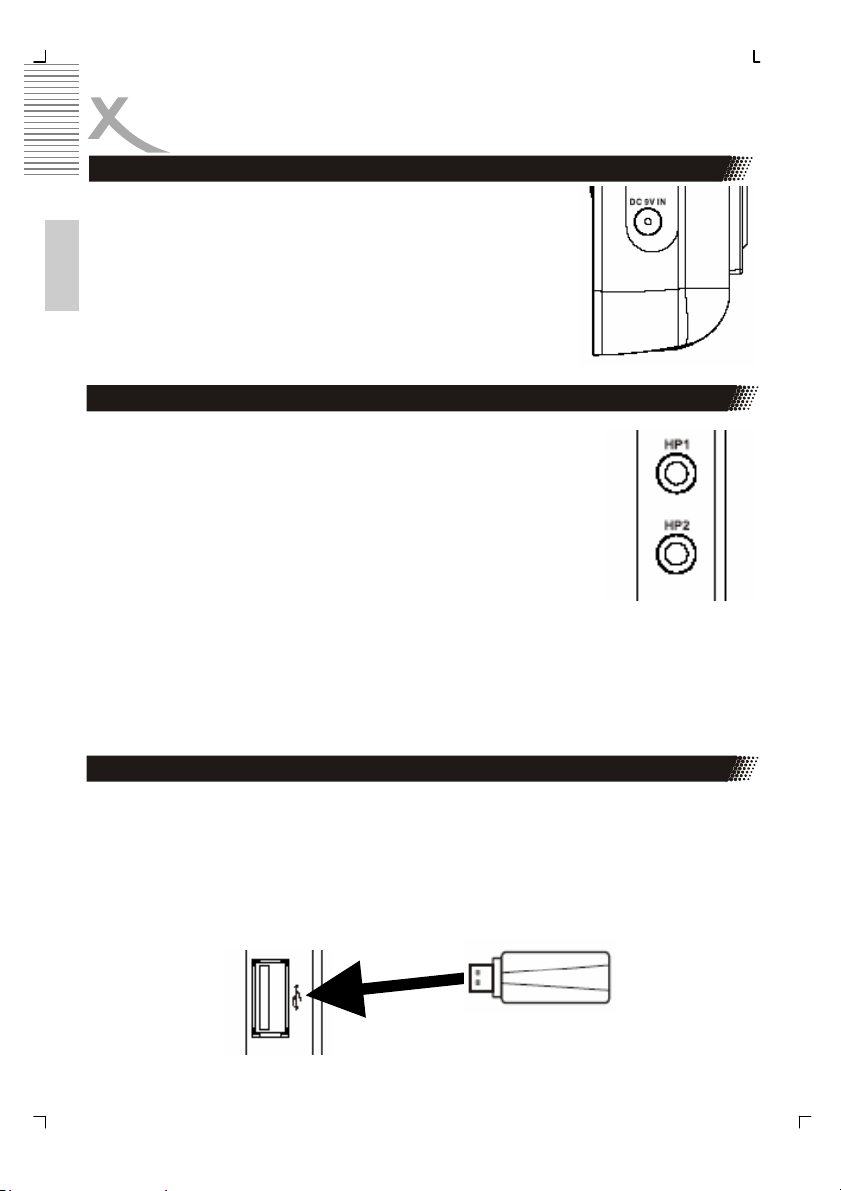
VERBINDEN
Anschließen des AC-DC-Adapters
Verbinden Sie das Netzkabel mit dem Eingang DC IN (siehe Abbildung).
Hinweis:
AC-DC-Adapter-Spezifikation: 9V / 1,5 A. Bitte nutzen Sie den mit-
Deutsch
gelieferten Standard-Adapter für dieses Gerät.
Anschließen von Kopfhörern
• Verbinden Sie die Kopfhörer korrekt mit dem Hauptgerät.
• Bei Anschluss eines Kopf– oder Ohrhörers benutzen Sie den
ersten Ausgang (HP1).
• Mit +/- können Sie die Lautstärke einstellen.
Hinweise:
• Bitte spielen Sie KEINE DTS-Disks ab, da diese intensive Stör-
geräusche verursachen können.
• Bitte achten Sie auf korrekten Anschluss, um die Audioausga-
be zu gewährleisten.
• Achten Sie auf die Lautstärke bei der Benutzung von Kopfhörer und schützen Sie
ihre Ohren vor zu lauten Geräuschen.
• Sie haben die Möglichkeit zwei Kopfhörer gleichzeitig anzuschließen.
• Benutzen Sie nicht dauerhaft über einen längeren Zeitraum die Ohrhörer.
Anschließen eines USB-Speichers
1. Schließen Sie das USB-Speichergerät an den USB-Anschluss des Hauptgeräts an.
2. Die Inhalte des USB-Speichers werden vom Hauptgerät automatisch ausgelesen.
Hinweise:
• Der USB-Anschluss des Geräts unterstützt nur USB1.1.
• Die Inhalte des USB-Speichers werden nur dann ausgelesen, wenn KEINE Disc im
DVD-Player eingelegt ist.
18
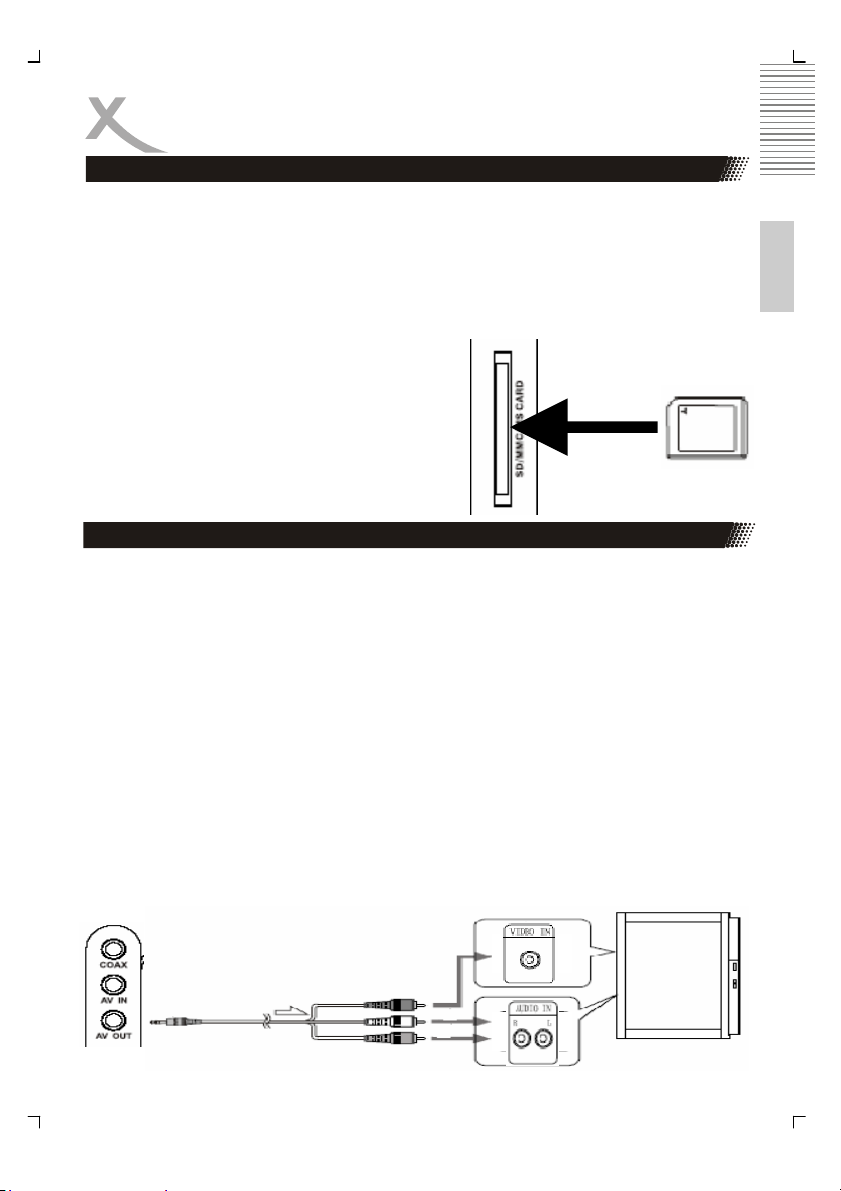
VERBINDEN
Einstecken einer Speicherkarte (SD/MMC/MS)
1. Stecken Sie die Speicherkarte korrekt in den Speicherkartenschlitz des Hauptgeräts
ein.
2. Die Inhalte der Speicherkarte werden vom Hauptgerät automatisch ausgelesen.
Hinweise:
• Bitte achten Sie auf korrektes Einstecken der Speicherkarte (siehe Abbildung).
• Die Inhalte der Speicherkarte können NUR DANN ausgelesen werden, wenn sich
KEINE Disc im Hauptgerät befindet.
Anschluss an ein TV-Gerät
Das Signal erfolgt über den AV-Ausgang des DVD-Players zum TV-Gerät.
1. Bitte schalten Sie vor dem Anschluss den DVD-Player und das externe Gerät aus.
2. Verbinden Sie das Adapterkabel (3,5 Klinkenstecker zu 3 Cinch-Stecker) mit dem
AV OUT Anschluss.
3. Verbinden Sie die „drei Cinchstecker“ mit dem TV Fernsehgerät. Der „Gelbe“ Signalweg ist für die Videosignale zuständig und muss auch mit dem gelben AV Eingang
des TV Fernsehgerätes verbunden werden. Der „Weiße“ und „Rote“ Signalweg überträgt das Audiosignal. Verbinden Sie das Kabel mit den entsprechenden Audioeingang des TV Fernsehgerätes.
4. Schalten Sie den Fernseher in den AV (vielleicht auch CVBS genannt) Eingang.
5. Schalten Sie entweder mit der SOURCE Taste der Fernbedienung den HSD 7580 in
den AV OUT Modus. Sie können auch die Taste P MENU auf der Vorderseite mehrmals drücken, bis der AV Modus aktiviert ist.
Hinweise:
• Bitte stellen Sie das Hauptgerät auf den Modus AV ein.
• Das Adapterkabel ist nicht im Lieferumfang enthalten. Es kann aber über den Sup-
port (Adresse, Telefonnummer befinden sich im Abschnitt Problemlösung) bestellt
werden.
Deutsch
19
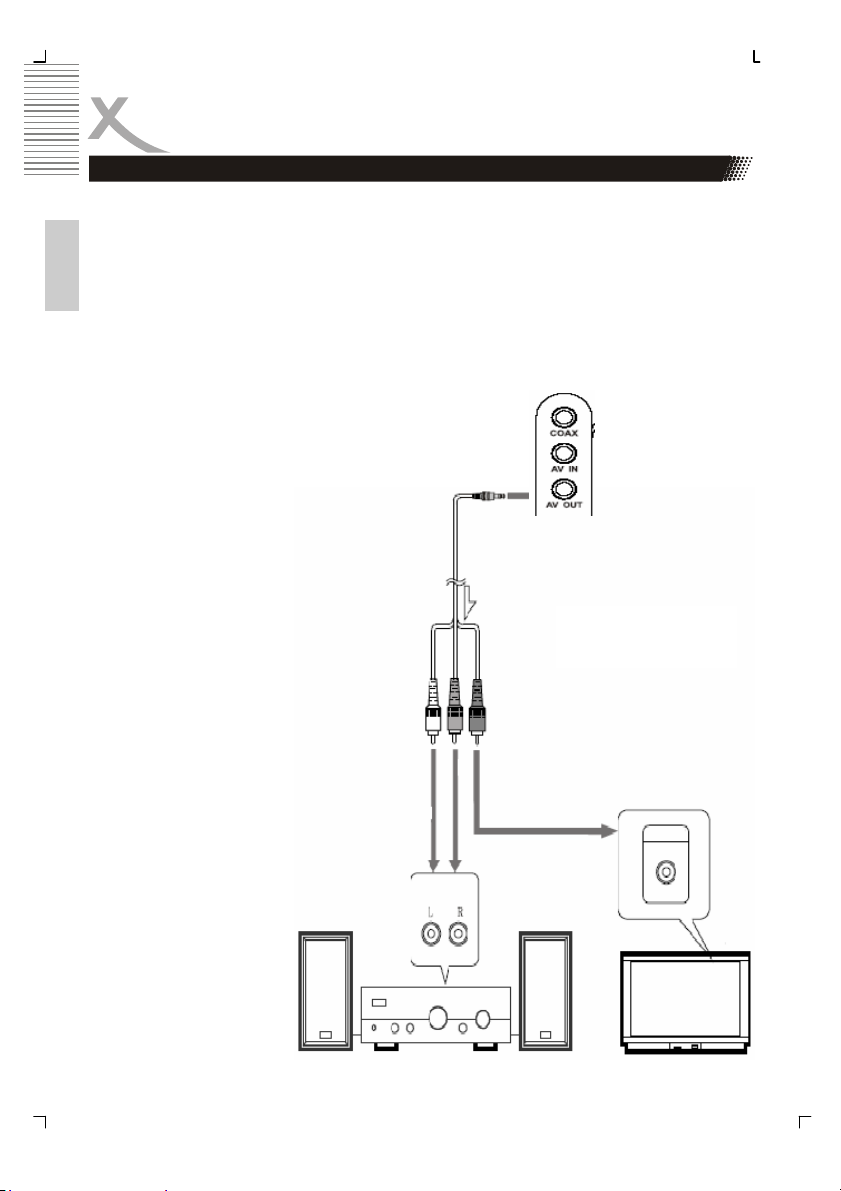
VERBINDEN
Anschluss an einen Verstärker (Stereo)
Sie können aber auch die Stereosignale aus dem AV OUT Ausgang zu einem Verstärker
weiterleiten und dann über Stereolautsprecher oder ein Surroundsystem ausgeben.
1. Verbinden Sie das Adapterkabel mit dem „gelben“ Strang zu dem TV Fernsehgerät.
2. Verbinden Sie das „weiße“ und „rote“ Kabel mit dem AUX-Eingang des Verstärkers.
Deutsch
3. Schalten Sie den HSD 7580 in den AUX Modus, damit AV OUT aktiv ist.
4. Áktivieren Sie den AUX Eingang an den Verstärker.
Hinweis:
Spielen Sie keine DVDs ab, wenn die
Audioeinstellungen nicht korrekt sind, da
dies zu Störgeräuschen und Schäden an
den Lautsprechern führen kann.
20
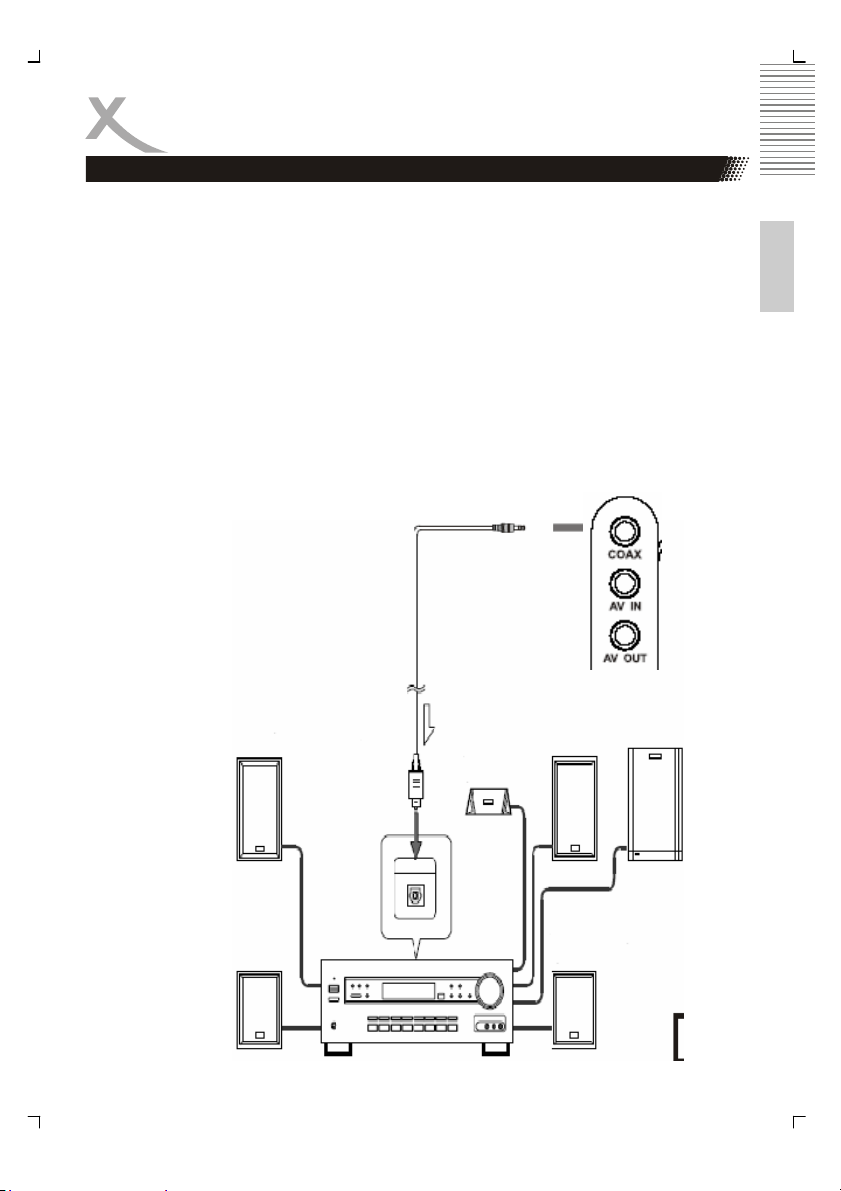
VERBINDEN
Anschluss an einen Dolby Digital- / DTS-Verstärker
Dieser DVD-Player unterstützt die brillante Ausgabe von Dolby Digital-, DTS- oder MPEGSounds. Die Digitalsignalausgabe des DVD-Player erfolgt über den Digitalausgang zu einem
Decoder oder Verstärker mit integriertem kompatiblem Verstärker.
1. Verbinden Sie das Adapterkabel mit dem 3,5 mm Klinkenstecker mit dem COXIAL
Ausgang des HSD 7580.
2. Verbinden Sie den Cinch-Stecker mit dem COAXIALEINGANG des Verstärkers.
3. Schalten Sie den HSD 7580 in den AUX Modus.
4. Áktivieren Sie den AUX Eingang an den Verstärker.
Hinweise:
• Für die Nutzung mit einen Decoder oder kompatiblen Verstärker werden 5 Lautspre-
cher benötigt ( Front links + rechts / Center / Surround links + rechts ) und ein Subwoofer, um Dolby Digital / 5.1– Kanal-Sound zu ermöglichen.
• Bitte schalten Sie vor dem Anschluss DVD-Player, Verstärker und TV-Gerät aus.
• Das Adapterkabel ist nicht im Lieferumfang enthalten.
Deutsch
21
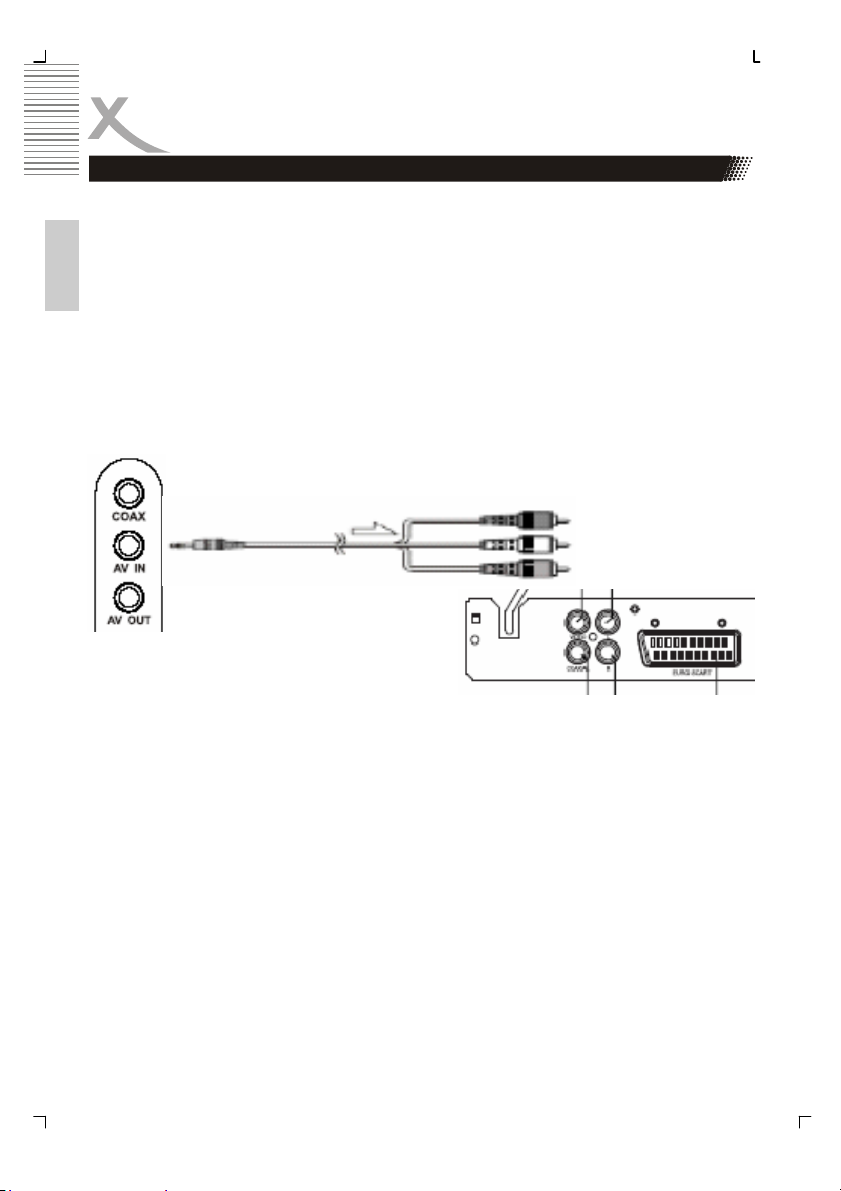
VERBINDEN
Anschluss an ein Audio-/ Video-Player-System
Sie können natürlich den HSD 7580 auch als Monitor bzw. Display nutzen, in dem Sie den
Audio/Video-Eingang des Players nutzen.
1. Verbinden Sie das Klinken-zu-Cinch Adapterkabel mit dem Klinkenstecker an dem
Deutsch
AV IN des HSD 7580.
2. Verbinden Sie den „gelben“ Signalweg mit dem Videoausgang Ihres anderen Abspielgerätes.
3. Verbinden Sie den „weißen“ und „roten“ Signalweg mit dem Audioausgang des
Abspielgerätes.
4. Schalten Sie den HSD 7580 in den AV IN Modus. Benutzen Sie entweder die
SOURCE Taste auf der Fernbedienung oder über das TFT Einstellungsmenü (P
MENU).
22
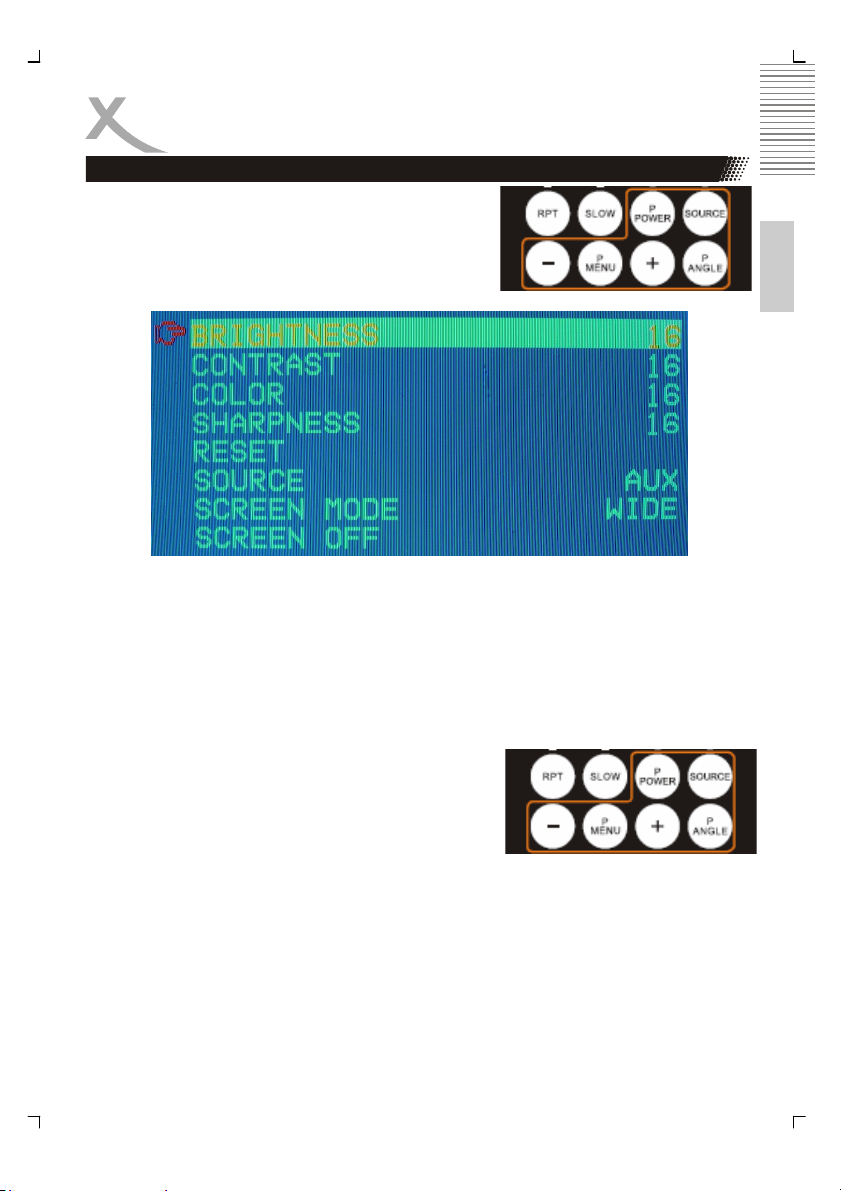
TFT Einstellungen
Bildeinstellungen ( Helligkeit / Kontrast / Farbe/ Schärfe/ Screen ein / aus
Drücken Sie die Taste P MENU, um die TFTBildeinstellungsmöglichkeiten für Helligkeit, Kontrast,
Farbe, Schärfe, Quelle (DVD, DVB-T, AV), Bildschirmmodus und Bildschirm ein/aus aufzurufen.
Für das ausgewählte Bild können Sie eine individuelle Einstellung vornehmen.
1. Mit +/- bestimmen Sie den Wert eines Menüpunktes.
2. Mit AV wechseln Sie vom Modus AV IN zum DVD-Modus.
3. Im Modus AV IN ist der DVD-Bildschirm nicht aktiv.
Hinweis:
Mit +/- können Sie direkt die Lautstärke einstellen, wenn das Gerät nicht im Menü-Modus ist.
Drücken Sie die Taste P ANGLE. Dann rotiert das Bild
um 180°.
Mit der Taste P POWER können Sie den Bildschirm abschalten. Falls Sie über eine längere Zeit ausschließlich
Musik hören, können Sie so Strom sparen.
Hinweis:
Schalten Sie im Batteriebetrieb den Bildschirm aus, wenn Sie nur Musik hören. Dies verlängert die Abspielzeit.
Deutsch
23
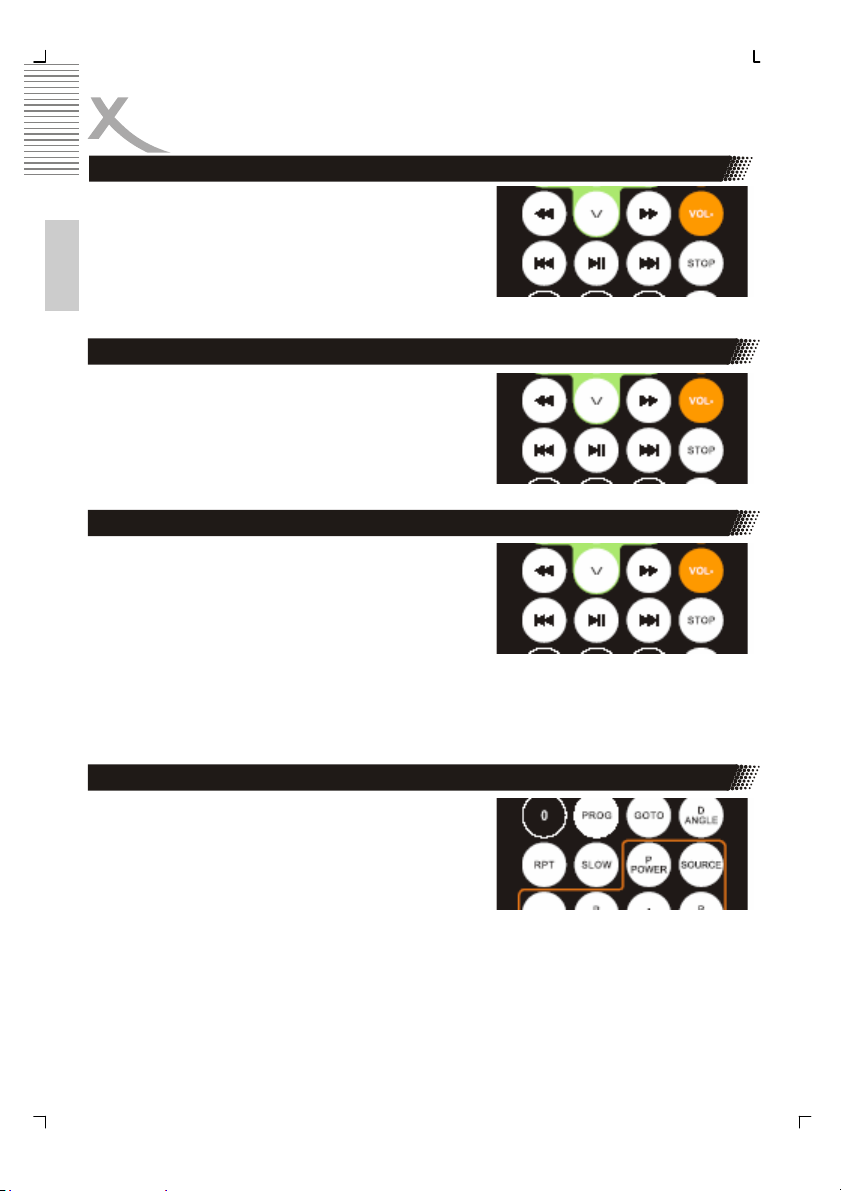
EINFACHE BEDIENFUNKTIONEN
Stoppen der Wiedergabe
1. Mit der Taste STOP stoppen Sie die Wiederga-
be temporär. Der Stopppunkt wird automatisch
vom Gerät gespeichert.
2. Zum Fortfahren der Wiedergabe drücken Sie
Deutsch
die Taste PLAY (>||).
3. Durch erneutes Drücken der Taste STOP be-
enden Sie die Wiedergabe einer Disc vollständig.
Pausieren der Wiedergabe
1. Durch Drücken der Taste PLAY/PAUSE (>||)
unterbrechen Sie die Wiedergabe einer Disc.
2. Durch erneutes Drücken der Taste PLAY/
PAUSE setzen Sie die Wiedergabe fort.
Schnellvorlauf / Schnellrücklauf
1. Durch Drücken und Halten der Taste << auf
der Fernbedienung für 1,5 Sekunden können
Sie die Wiedergabe rückwärts mit 2x --> 4x —>
8x —> 20x höherer Geschwindigkeit aktivieren.
2. Durch Drücken und Halten der Taste >> auf
der Fernbedienung für 1, 5 können Sie die
Wiedergabe vorwärts mit 2x --> 4x —> 8x —>
20x höherer Geschwindigkeit aktivieren.
Hinweis:
Während Schnellvorlauf und Schnellrücklauf erfolgt keine Tonausgabe.
Zeitlupenwiedergabe und bildweise Wiedergabe
1. Durch Drücken der Taste SLOW auf der Fernbedienung aktivieren Sie die Zeitlupenwiedergabe. Mit jedem Tastendruck ändern Sie die
Geschwindigkeit den Faktor 1/2, 1/3, 1/4, 1/5,
1/6 und 1/7 der normalen Wiedergabe.
Hinweise:
• Bei der Bild-zu-Bild Wiedergabe erfolgt keine Tonausgabe.
• Diese Funktion steht nicht für Musik zur Verfügung.
24
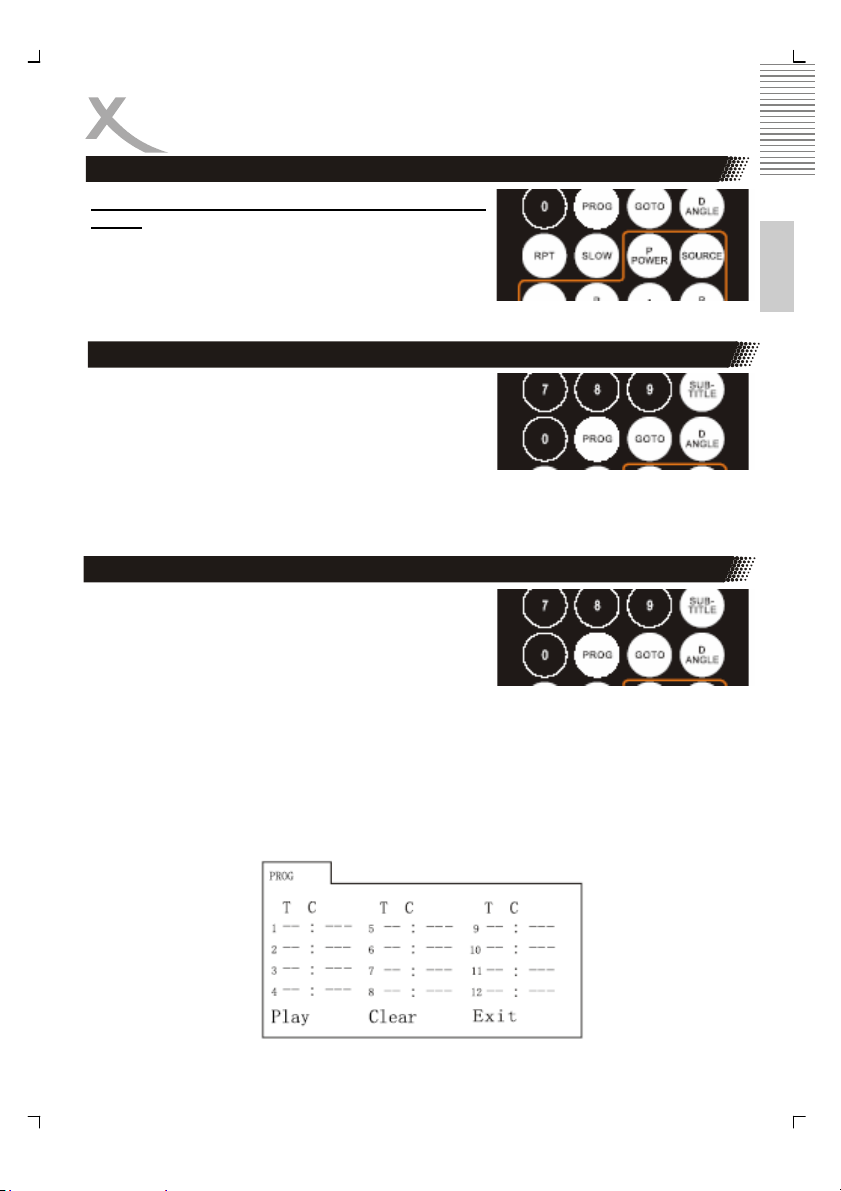
EINFACHE BEDIENFUNKTIONEN
Wiedergabe-Wiederholung
Wiedergabe-Wiederholung für Titel, Kapitel oder
Tracks
1. Durch Drücken der Taste REPEAT (RPT)
während der Wiedergabe können Sie Titel,
Kapitel oder Tracks wiederholen.
2. DVD: Titel, Kapitel – VCD oder CD: Track –
MP3: Dateien, Ordner
Suchfunktionen/Goto
3. Drücken Sie die Taste GOTO.
4. Mit dem Cursor und der Taste ENTER können
Sie den gewünschten Menüpunkt für die Auswahl Wiedergabezeit, Titel, Kapitel oder Track
bestimmen.
5. Über die Taste ENTER bestätigen Sie die Auswahl.
6. Über die Taste GOTO setzen Sie die normale Wiedergabe fort.
Suchfunktionen/Programm
Um die Wiedergabe einer Programmliste zu nutzen,
beachten Sie bitte das folgende Beispiel:
Drücken Sie die Taste PROG, um das Programm-Menü
aufzurufen.
Hinweise:
• T dient zur Eingabe der Titelnummern. C dient der Eingabe der Kapitelnummern
einer DVD.
• T dient zur Eingabe der Tracknummern einer CD/VCD.
• Einige Discs enthalten keine Titel-, Kapitel– oder Tracknummern.
• Mit den Richtungstasten ∧ /∨ / < / > können Sie indem Liste navigieren (siehe Abbil-
dung).
Deutsch
25
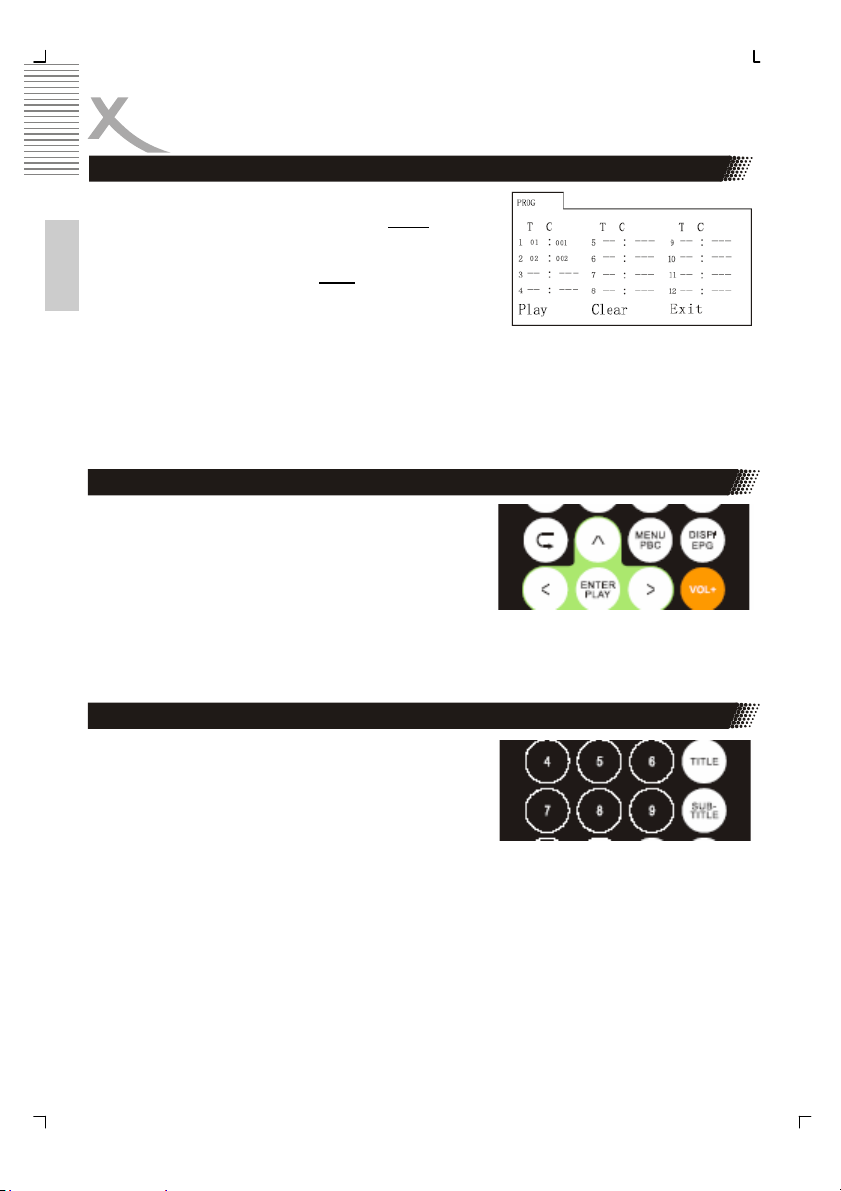
EINFACHE BEDIENFUNKTIONEN
Suchfunktionen/Programm
2. Um die Wiedergabe eines Titels aus der Liste zu
starten, aktivieren Sie das Feld “PLAY
Cursor und drücken die Taste ENTER.
3. Durch Drücken der Taste PLAY/PAUSE oder
Deutsch
Auswahl des Feldes “EXIT
Taste ENTER beenden Sie die Programmliste.
Hinweise:
” und Drücken der
• Die Funktion „Programmliste“ wird beendet, wenn das Gerät ausgeschaltet oder die
Disc ausgeworfen wird.
• Einige Discs unterstützen die Funktion „Programmliste“ nicht.
• Die Wiedergabe der Liste kann nicht gestartet werden, wenn Sie einen Menüpunkt
ausgewählt haben, der nicht Teil der genutzten Disc ist.
Informationen
1. Durch Drücken der Taste DISP/EPG rufen Sie
Informationen zu Disc-Typ, aktuellem Titel,
aktuellem Kapitel und Wiedergabezeit auf.
Durch erneutes Drücken können Sie die aktuellen Spracheinstellungen für Untertitel und
Sprachausgabe und den aktuellen Kamerawinkel (während der Wiedergabe einer Disc) anzeigen lassen.
2. Wenn Sie die Taste OSD ein drittes Mal drücken, deaktivieren Sie die InformationsFunktion.
” mit dem
Auswahl von Untertiteln
Durch Drücken der Taste SUBTITLE können Sie
(während der Wiedergabe einer DVD) die verfügbaren
Untertitel auswählen.
Hinweise:
• Mit der Untertitel Taste können Sie bei einer Video DVD die verschiedenen Unterti-
tel durchschalten, sofern diese verfügbar sind.
• Auch bei MPEG-4 Dateien mit externen Untertitel ist dies für 2 Sprachen möglich.
• Bei MPEG-4 Videodateien müssen die externen Untertitel in einem unterstützten
Format (z.B. Subrip oder Sami) vorliegen.
• Der Dateiname der externen Untertiteldatei muss mit dem Dateinamen der Videoda-
tei identisch sein.
26
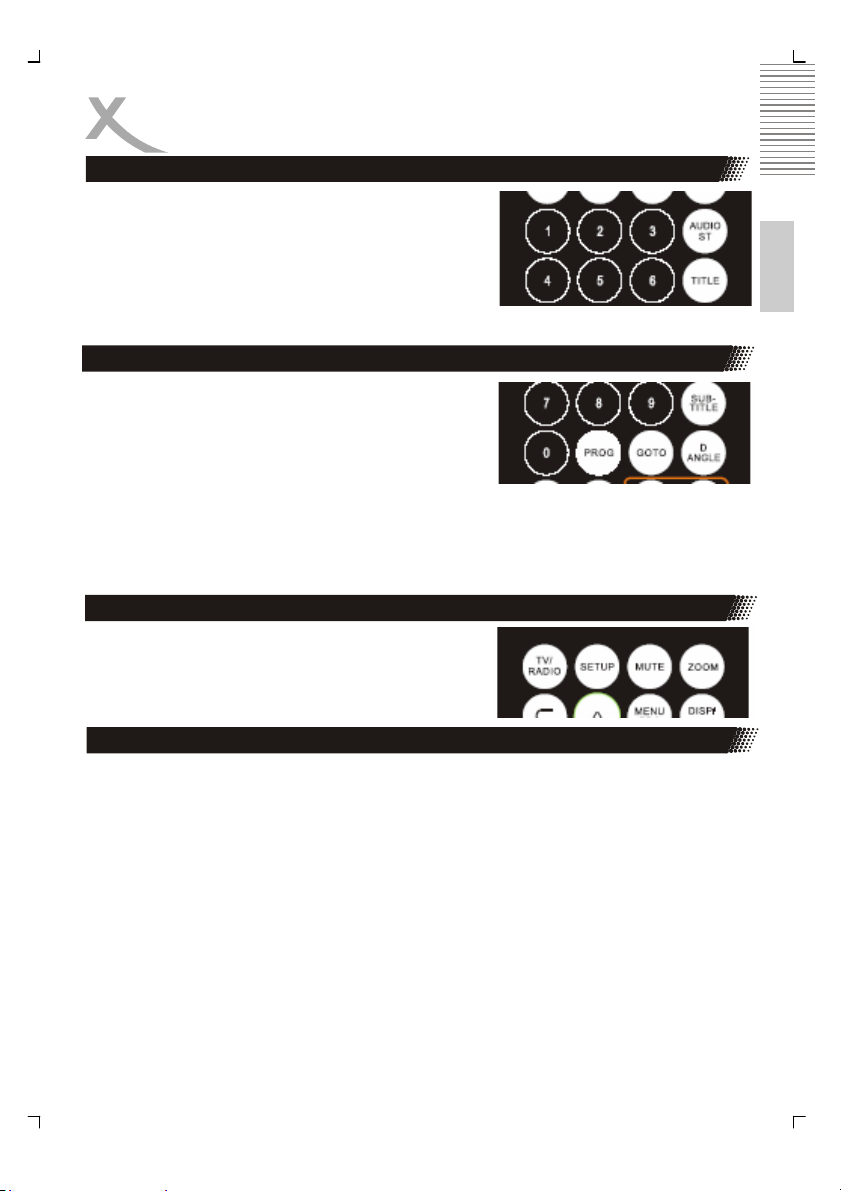
EINFACHE BEDIENFUNKTIONEN
Auswahl der Audio-Einstellungen
1. Durch Drücken der Taste AUDIO können Sie
(während der Wiedergabe einer DVD) die Audio-Einstellungen auswählen.
2. Durch Drücken der Taste AUDIO können Sie
(während der Wiedergabe einer VCD oder CD)
den Audio-Kanal einer Disc auswählen.
Auswahl der Kamerawinkel
Über diese Funktion können Sie während der Wiedergabe die verschiedenen, verfügbaren Kamerawinkel einer
DVD aufrufen.
Durch Drücken der Taste D ANGLE wählen Sie die
verschiedenen Kamerawinkel während der Wiedergabe
einer DVD aus.
Hinweis:
Diese Funktion steht nicht bei allen DVDs zur Verfügung.
Stummschalten
Durch Drücken der Taste MUTE können Sie den Player
stumm schalten. Erneutes Drücken von MUTE aktiviert
den Ton wieder.
Nächste/Vorheriges Kapitel oder Stück
Deutsch
Wenn eine DVD ein Titel-Menü besitzt, können Sie damit die Kapitel auswählen.
1. Drücken Sie TITEL und das Titelmenü erscheint auf dem Fernseher oder LCD.
2. Drücken sie die
Titel auch direkt über die Nummern der Tastatur auswählen.
3. Drücken Sie PLAY. Dann fängt der Player mit der Wiedergabe in Kapitel 1 des
ausgewählten Tracks an.
4. Über die SKIP (|<<, >>|) Tasten kann der gewünschte Track ebenfalls gesucht
werden.
Hinweise:
Knöpfe, um den gewünschten Titel zu wählen. Man kann die
• Bei einer Video-DVD gelangen Sie mit dem Drücken der Tasten |<< / >>| zu dem
nächsten oder vorherigen Kapitel.
• Bei einer Daten-DVD mit Video-, Musik– oder Bilddateien bzw. Audio-CD gelangen
Sie mit dem Drücken der Tasten |<< / >>| zu dem nächsten oder vorherigen Datei
bzw. Stück.
27

EINFACHE BEDIENFUNKTIONEN
Titelfunktion
1. Drücken Sie Titel, um zum Menü zu gelangen.
2. Drücken Sie Navigationstasten oder die numerische
Tasten, um zu dem Titel zu springen.
3. Drücken Sie OK oder die PLAY Taste.
4. Der Player startet vom ausgewählten Titel.
Deutsch
Hinweis:
Sie können auch die vorgegebene Titelnummer eingeben,
um direkt auszuwählen.
Ein Titel auf einer Video-DVD ist ein definierter und bestimmter Abschnitt. Wie in der neben
stehenden Abbildung gezeigt, kann eine Video-DVD vier Titel enthalten. Hinter jedem Titel
befindet sich zum Beispiel ein Film oder Dokumentation. Die einzelnen Titel können
natürlich auch weiter in Kapitel unterteilt werden.
Menüfunktion
Der Titel einer Video-DVD kann Kapitel und eine
Kapitelmenü besitzen. Mit der Taste MENU gelangen
Sie in die sogenannte Kapitelübersicht. Dies ist ein
Menü, welches die einzelnen Kapitel enthält.
Im Falle einer Video-CD (VCD) wird die sogenannte
Playback Control (PBC) aktiviert oder deaktiviert.
PBC bedeutet Playback Control und ist bei VCD (Version 2.0) oder SVCD verfügbar. PBC
ermöglicht verschiedene Optionen beim Abspielen einer solchen Disc, wie z.B. Menü oder
Suche.
Video-CD in einer älteren Version (1.1), welche kein PBC enthalten werden wie eine AudioCD behandelt.
Lautstärke
Die gewünschte Lautstärke stellen Sie mit dem Lautstärkeregler am Gerät ein.
Mit den Richtungstasten VOL- / VOL+ Taste können
Sie ebenfalls die Lautstärke einstellen. Jedoch nicht
lauter, als am Lautstärkeregler voreingestellt.
Hinweis:
Achten Sie bei der Benutzung von Kopf– oder Ohrhörern auf die Lautstärke.
28
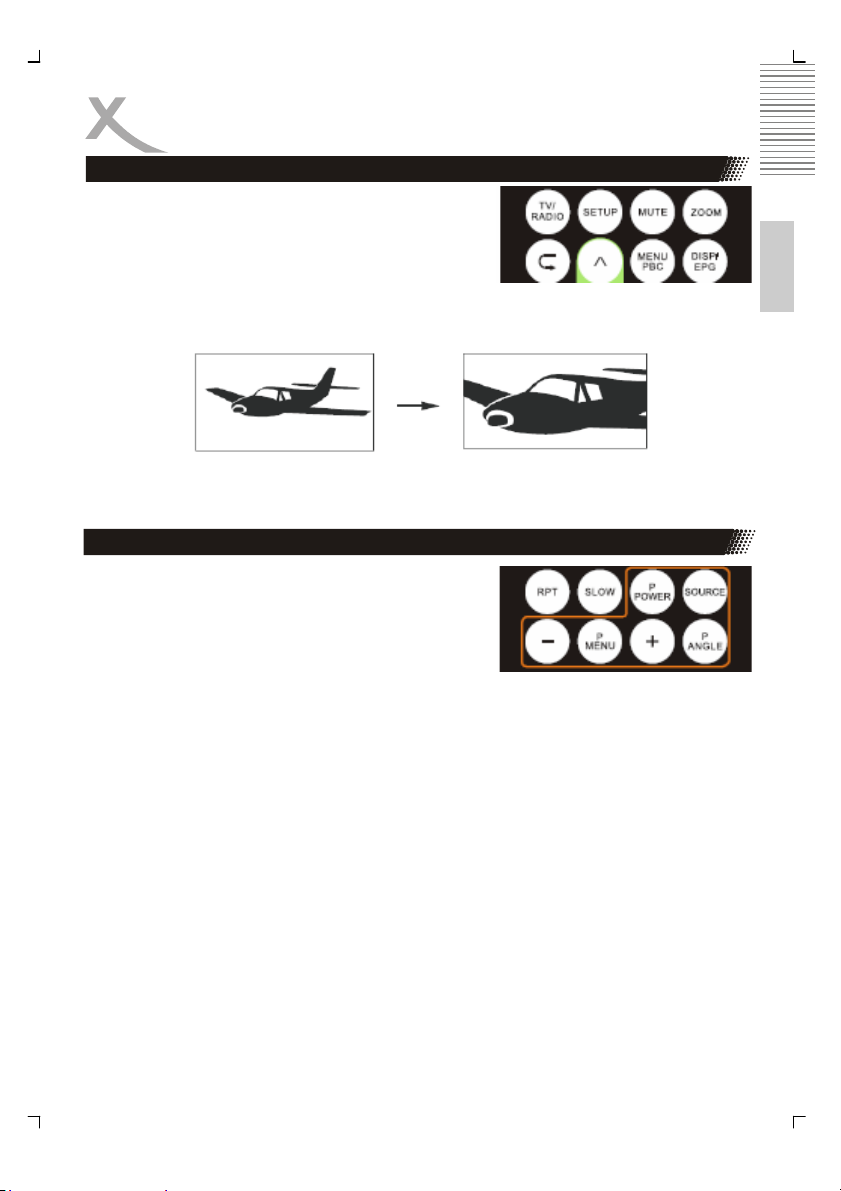
EINFACHE BEDIENFUNKTIONEN
Vergrößern
Drücken Sie ZOOM während der Wiedergabe. Der
DVD-Player vergrößert das Bild im Zentrum. Drücken
Während des Zoomens und der
Sie
Zoompunkt verändert sich.
Bei mehrmaligem Drücken der ZOOM Taste ändert sich die Vergrößernfunktion in folgender
Weise:
Hinweis:
Diese Funktion ist bei manchen Disc nicht verfügbar.
DVD / DVB-T Umschaltung
Mit dem Drücken der SOURCE Taste können Sie die
unterschiedlichen Quellen bzw. Modi wählen. Die
verschiedenen Modi sind:
• DVD
• DVB-T
• AUX for AV In and AV Out
Deutsch
29
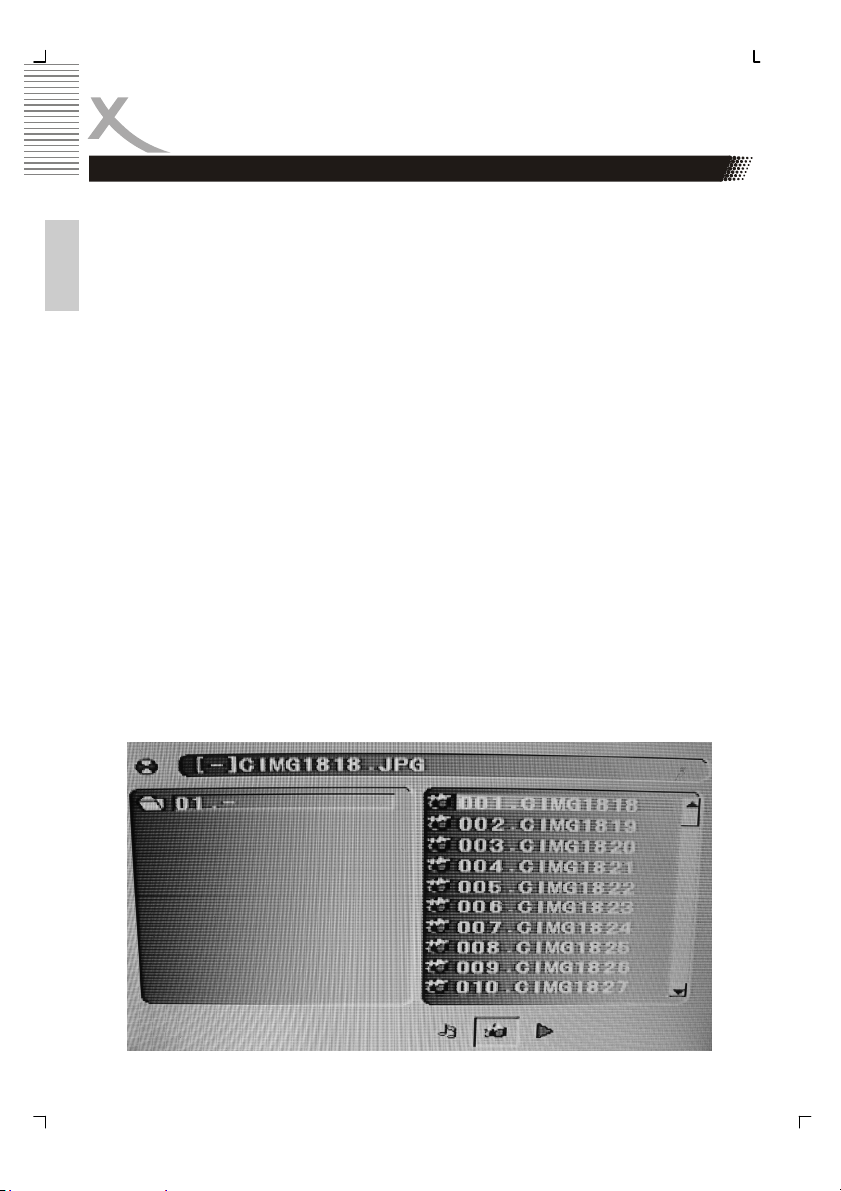
EINFACHE BEDIENFUNKTIONEN
Wiedergabe von Musik-, JPEG– und Video-Discs
Der HSD 7580 kann neben Video-DVDs auch verschiedene andere Formate abspielen, wie
z.B. MPEG-1, MPEG-2, MPEG-4, Musikdateien und Bilddateien im JPEG-Format.
Legen Sie eine selbst erstellte CD-R(W) oder DVD-R(W) / DVD+R(W) ins Laufwerk und
schließen Sie die Lade. Achten Sie bitte auf folgende Regeln:
Deutsch
1. Selbst erstellte Disc sollten nach der ISO 9660 Norm entsprechen.
2. Dateinamen sollten nicht mehr als 8 Zeichen haben (ohne die Endung). Sie sollten
keine Sonderzeichen wie „/ ? * : < > l " etc. enthalten.
Wenn die Disk kompatibel ist, dann ließt der HSD 7580 den Inhalt des Verzeichnis oder der
Verzeichnisse ein und zeigt das Ergebnis in einem Dateibrowser an. Der HSD 7580 besitzt
eine Filterung der angezeigten Dateien und startet in der Regel mit der Anzeige von kompatiblen Musikdateien.
1. Mit den Richtungstasten </
Musik-, JPEG– oder Video Symbol bewegen.
2. Wählen Sie das Musik-Symbol aus und drücken Sie die Taste ENTER, um MusikDateien anzuzeigen. Wählen Sie das JPEG-Symbol aus und drücken Sie die Taste
ENTER, um JPEG-Dateien anzuzeigen. Wählen Sie das Video-Symbol aus und
drücken Sie die Taste ENTER, um Video-Dateien anzuzeigen.
3. Wählen Sie eine Datei aus und drücken Sie die Taste ENTER, um die Wiedergabe
zu starten.
4. Über die Taste PLAY/PAUSE können Sie die Wiedergabe anhalten. Durch erneutes Drücken der Taste setzen Sie die Wiedergabe fort.
Folgende Abbildung zeigt den Dateibrowser:
∧/∨/> können Sie den Cursor zum Verzeichnis, dem
30

EINFACHE BEDIENFUNKTIONEN
Erläuterung der Symbole im Dateibrowser:
Symbol Bedeutung / Funktion
Musik-Symbol. Aktiviert die Filterung nach Musikdateien
Bild-Symbol. Aktiviert die Filterung nach JPEG-Dateien
Video-Symbol. Aktiviert die Filterung nach Video-Dateien
Ordner. Die Verzeichnisse werden auf der linken Seite des
Dateianzeige. Die Dateien werden auf der rechten Seite
Hinweis:
Mit der rechten und linken Pfeiltaste kann zwischen dem Ordner-, Verzeichnis– und Filterseite gewechselt werden.
Bilder
1. Legen Sie eine Disk in das Laufwerk und Schließen Sie die Lade.
2. Wähle ein Verzeichnis oder die Dateien mit den Pfeiltasten.
3. Wird ein Bild ausgewählt un mit ENTER das Abspielen gestartet, dann wird auch nur
dieses Bild angezeigt.
4. Erfolgt das Abspielen der Datei mit der PLAY Taste, dann wird die komplette
Sequenz abgespielt, inklusive der Übergangseffekte.
DiaShow:
Drücken Sie beim Anzeigen von JPEG-Bildern die Prog-Taste, um den Bildwechselmodus
auszuwählen; es gibt 17 Wechselmodi. Drücken Sie die Programm-Taste mehrmals hintereinander, um die Funktion zu aktivieren und den gewünschten Wechselmodus auszuwählen.
Bild rotieren
Es gibt vier Transformationsmodi: „Umgekehrt”, „Gespiegelt“, „Links“ und „Rechts“: Diese
Funktionen können nur bei normaler Wiedergabe eines aktuellen Bildes verwendet werden
und werden automatisch abgebrochen, wenn ein neues Bild aufgerufen wird. Die
verschiedenen Transformationsmodi wählen Sie wie folgt mit den Pfeil-Navigationstasten
aus:
Umgekehrt/Normal / Gespiegelt/Normal / Nach links drehen / Nach rechts
drehen
Hinweis:
Diese Funktionen stehen im ZOOM-Modus nicht zur Verfügung.
Dateibrowser gelistet
des Dateibrowser gelistet.
Deutsch
31

EINFACHE BEDIENFUNKTIONEN
Bilder
Zoom
Durch das Drücken der ZOOM Taste können die Bilder entweder vergrößert oder verkleinert
werden. Damit ein Bild kleiner dargestellt werden soll, drücken Sie mehrmals hintereinander
die ZOOM Taste.
Deutsch
Bedingungen beim Abspielen einer JPEG Disc und der Anzeige von JPEG-Bildern
1. Achten Sie auf die Anzahl der Bilder auf einer Disc. Falls das Einlesen der Disc zu
lange dauert, organisieren Sie bitte Ihr Bilderarchiv neu. Entweder benutzen Sie
dazu Ordnerstrukturen oder verwenden Sie weniger Dateien pro Disc. Das Limit von
400 Dateien sollte nicht überschritten werden.
2. Falls Sie nach dem Starten eines Bildes einige Zeit keine Anzeige bekommen, dann
kann das Bild eine zu große Auflösung haben. Reduzieren Sie ggf. die Auflösung
des Bildes bis zu einer maximalen Auflösung von 2760x2048 pixel.
3. Idealerweise sollten die Bilder nicht mehr als 1024x576 (16:9) oder 768x576 (4:3)
Pixel haben.
4. Achten Sie auf die Dateierweiterung Ihrer Bilder. Es werden nur JPEG Dateien
unterstützt und angezeigt, wenn diese die Dateierweiterung *.jpg oder *.jpeg haben.
Andere Bildformate werden nicht unterstützt.
Musik
Der HSD 7580 kann Musik-Dateien in einigen komprimierten Formaten abspielen. Achten
Sie auf folgende Regeln:
1. Dateien auf CD-R, CD-RW, DVD-R oder DVD+RW.
2. Die maximale Anzahl der Musikdateien sollte nicht größer als 400 sein.
3. Achten Sie auf die Brenngeschwindigkeit Ihrer selbst erstellten Disc. Sie sollte nicht
größer als 16fach sein.
4. Nutzen Sie ausschließlich Markenrohlinge, die Ihr Brenner explizit unterstützt.
Audio-CD
Wenn eine Audio-CD ins Laufwerk gelegt wird, dann wird diese automatisch abgespielt.
Informationen werden auf dem Bildschirm angezeigt.
Bitte achten Sie auf die entsprechenden Copyright-Bestimmungen bei selbst erzeugten
Musikdateien und Musikdisks.
32

EINFACHE BEDIENFUNKTIONEN
Abspielfunktionen:
• Legen Sie die Disc ein
• Wählen Sie ein Stück oder einen anderen Order
• Drücken Sie PLAY / PAUSE zu dem Abspielen der Datei. Wiederholtes Drücken der
Taste bewirkt eine Pause.
• Um das Abspielen anzuhalten, drücken Sie die STOP Taste.
• Möchten Sie das vorherige oder nächste Stück anhören, drücken Sie dazu die
PREV (|<<) oder NEXT (>>|) Taste.
• Mit der REPEAT Taste können Sie die Wiederholungsfunktion aktivieren.
• Schneller Rück– und schneller Vorlauf sind mit den Tasten << oder >> möglich.
Video
Deutsch
Der HSD 7580 kann Filmdateien in den Formaten MPEG-1, MPEG-2 oder MPEG-4 absielen. Bitte beachten Sie die folgenden Regeln
1. Die Auflösung der Filmdateien sollte maximal 720x576 Pixel betragen.
2. Der Dateiname sollte nicht mehr als 56 Zeichen enthalten.
3. Falls ein Zeichen nicht richtig erkannt wird (z.B. Sonderzeichen), so erscheint an der
Stelle dieses „_“ Zeichen.
4. Falls bei MPEG-4 Dateien der Abstand der einzelnen I-Frames mehr als 30 Sekunden beträgt, dann kann es zu Störungen während des Abspielens kommen.
5. Bitte beachten Sie beim Erstellen der MPEG-4 Dateien dass Video und Audio nur
mit der „interleave“ Option abgespielt werden können.
6. Dateien mit der Endung *.avi, *.mpg und *.mpeg werden angezeigt und ggf. abgespielt. Andere Formate sind unbekannt und werden ggf. auch nicht angezeigt.
7. Verschiedene MPEG-3 Codices werden unterstützt. Sie sollten nach dem anerkannten Standard MPEG-4 Part 2 (MPEG-4 SP/ASP) erstellt worden sein. Andernfalls
kann es zu Fehlern bei der Darstellung kommen.
Abspielen:
Legen Sie eine Disk ins Laufwerk und wählen Sie nach dem Laden des Inhaltes der Disc
eine Datei aus. Drücken Sie die ENTER Taste und dann startet die Wiedergabe. Mit der
STOP Taste können Sie die Wiedergabe beenden.
Zoom
Durch das Drücken der ZOOM Taste können die Videos vergrößert werden. Damit ein Bild
kleiner dargestellt werden soll, drücken Sie mehrmals hintereinander die ZOOM Taste.
:
33

EINFACHE BEDIENFUNKTIONEN
Untertitel
Mit dem Drücken der SUBTITLE Taste können Sie die MPEG-4 externen Untertitel aktivieren und wechseln, sofern diese auch vorhanden sind. Bitte beachten auf folgenden Regeln:
1. Nutzen Sie für MPEG-4 Video nur externe Untertitel der Formate Subrip
Deutsch
(unformatiiert) oder Sami.
2. Die Untertiteldatei muss sich im gleichen Ordner wie die MPEG-4 Datei befinden.
3. Verwenden Sie für die externe Untertiteldatei den gleichen Dateinamen wie das
MPEG-4 Video.
4. Benutzen Sie keine Sonderzeichen in dem Dateinamen.
5. Achten Sie auf die Dateinamenlänge von Untertitel- und MPEG-4 Videodatei.
6. In MPEG-1 oder MPEG-2 können keine externen Untertiteldateien genutzt werden.
Weitere Funktionen wie schneller Rück– oder Vorlauf, bildweises Abspielen und Informationsanzeige sind genauso möglich wie bei einer Video-DVD.
Wiedergabe von Dateien einer Speicherkarte
1. Prüfen Sie, dass KEINE Disc eingelegt ist, stecken Sie eine Speicherkarte (SD,
MMC, MS) in den Speicherkartenschlitz ein und schalten Sie den DVD-Player ein.
Die Dateien werden automatisch ausgelesen.
2. Nach dem Auslesen wird die Meldung “READ CARD” zusammen mit den Dateien
auf dem Bildschirm im Dateibrowser angezeigt.
Hinweis:
Die Wiedergabe von Speicherkarten-Dateien funktioniert nur, wenn KEINE Disc im DVDPlayer eingelegt ist.
Alle weiteren Vorgehensweisen sind wie im Abschnitt „Wiedergabe von Musik-, JPEG–
und Video-Discs“ identisch. Dies gilt für die unterstützten Formate, wie auch für die unterschiedlichen Abspielfunktionen.
Wiedergabe von Dateien eines USB-Speichers
1. Prüfen Sie, dass KEINE Disc eingelegt ist, schließen Sie das USB-Speichergerät
am USB-Anschluß des Hauptgeräts an und schalten Sie den DVD-Player ein. Die
Dateien werden automatisch ausgelesen.
2. Nach dem Auslesen wird die Meldung “READ USB” zusammen mit den Dateien auf
dem Bildschirm angezeigt.
3. Bitte entfernen Sie das USB-Speichergerät wieder, wenn Sie es nicht länger nutzen
möchten.
Hinweise:
• Das unterstützte USB-Format ist USB1.1.
• Die Wiedergabe von USB-Dateien funktioniert nur, wenn KEINE Disc im DVD-
Player eingelegt ist.
34

EINSTELLUNGEN DVD
System-Einstellungen
TV SYSTEM
Bitte wählen Sie das geeignete Signalformat entsprechend Ihres TV-Geräts aus.
• NTSC: Für NTSC-TV-Geräte.
• PAL: Für PAL-TV-Geräte.
• Standardeinstellung: PAL
Hinweis:
Bei einer nicht korrekten Einstellung für
Ihr TV-Gerät kann das Bild “grau” erscheinen.
Bildschirmschoner
Der Bildschirmschoner wird gestartet, wenn das Gerät im Stopp-Modus ist oder für mehr als
1 Minute keine andere Funktion aktiviert wird.
• ON: Bildschirmschoner aktiviert
• OFF: Bildschirmschoner deaktiviert
• Standardeinstellung: ON
Video
• 16:9: Bei Anschluss an ein 16:9-TV-Gerät.
• 4:3 LB: Bei Anschluss an ein „normales“ TV-Gerät.
• 4:3 PS: Bei Anschluss an ein „normales“ TV-Gerät.
Hinweis:
Das Bildschirmformat ist auch abhängig vom unterstützten Disc-Format.
Passwort
1. Standardeinstellung: 0000
2. Nach dem Freischalten können Sie einen neuen Kindersicherungscode und eine
Rating
Über diese Funktion können Sie eine individuelle Kindersicherungsstufe auswählen, um die
Wiedergabe für Kinder ungeeigneter (Sex-/Gewalt-) Szenen zu blockieren.
neue Kindersicherungsstufe festlegen.
• Es stehen 8 Stufen zur Auswahl: „Normal“ und „Kinder“.
• Durch die Auswahl „normal” wird diese Funktion deaktiviert.
• Standardeinstellung: Adult (keine Sperre)
Hinweis:
Die Kindersicherungsstufe kann nicht geändert werden, solange die Kindersicherung aktiv
ist.
Deutsch
35

EINSTELLUNGEN DVD
System-Einstellungen
Standardeinstellungen (Default)
Um das Gerät auf die werksseitigen Standardeinstellungen zurückzustellen, wählen Sie
diesen Menüpunkt aus und drücken die Taste ENTER.
Verlassen der Systemeinstellungen
Deutsch
Sie können die Systemeinstellungen über die Schaltfläche „EXIT SETUP“ verlassen.
Sprach-Einstellungen
OSD-Sprache
Im Sprachauswahl-Menü (Language Setup)
können Sie das Untermenü „OSD Language“
auswählen, mit den Richtungstasten
gewünschte Sprache bestimmen und mit der
Taste ENTER bestätigen.
Audio-Sprache
Im Sprachauswahl-Menü (Language Setup)
können Sie das Untermenü „Audio Language“ auswählen, mit den Richtungstasten
der Taste ENTER bestätigen.
Untertitel-Sprache
Im Sprachauswahl-Menü (Language Setup) können Sie das Untermenü „Subtitle Language“
auswählen, mit den Richtungstasten
Taste ENTER bestätigen.
Menü-Sprache
Im Sprachauswahl-Menü (Language Setup) können Sie das Untermenü „Menu Language“
auswählen, mit den Richtungstasten
Taste ENTER bestätigen.
Hinweise:
∧/∨ die
∧/∨ die gewünschte Sprache bestimmen und mit
∧/∨ die gewünschte Sprache bestimmen und mit der
∧/∨ die gewünschte Sprache bestimmen und mit der
• Wenn die gewünschte Sprache nicht zur Verfügung steht, wird die Standardsprache
der eingelegten Disc verwendet.
• Standardsprache: Englisch
MPEG-4 Untertitel-Sprache
Im Sprachauswahl-Menü (Language Setup) können Sie das Untermenü „MPEG-4 Subt.“
auswählen, mit den Richtungstasten
Taste ENTER bestätigen.
∧/∨ die gewünschte Sprache bestimmen und mit der
36

EINSTELLUNGEN DVD
Audio-Einstellungen
Audio-Ausgang
• SPDIF / OFF: Zum Ausschalten des
digitalen Audio-Ausgangs
• SPDIF / RAW: Wählen Sie „RAW“ für
einen Dolby Digital 5.1- oder DTS–
kompatiblen Verstärker.
• SPDIF /PCM: Wählen Sie „PCM“ für
einen 2-Kanal-Dolby DigitalVerstärker.
Hinweis:
Standardeinstellung ist SPDIF / PCM
Klang
Im Audio-Setup-Menü können Sie den Menüpunkt
„KEY“ (Klang) auswählen, mit den Richtungstasten
∧/∨ die gewünschte Einstellung vornehmen und mit
der Taste ENTER bestätigen.
Video-Einstellungen
Helligkeit
Im Video-Setup-Menü können Sie den Menüpunkt „BRIGHTNESS“ (Helligkeit) auswählen, mit den Richtungstasten ∧/∨ die gewünschte Einstellung vornehmen und mit der
Taste ENTER bestätigen.
Kontrast
Im Video-Setup-Menü können Sie den Menüpunkt „CONTRAST“ (Kontrast) auswählen,
mit den Richtungstasten ∧/∨ die gewünschte Einstellung vornehmen und mit der Taste
ENTER bestätigen.
Deutsch
37

EINSTELLUNGEN DVD
Farbton
Im Video-Setup-Menü können Sie den Menüpunkt „HUE“ (Farbton) auswählen, mit den
Richtungstasten
bestätigen.
Deutsch
Sättigung
Im Video-Setup-Menü können Sie den Menüpunkt „SATURATION“ (Sättigung) auswählen,
mit den Richtungstasten
ENTER bestätigen.
Schärfe
Im Video-Setup-Menü können Sie den Menüpunkt „SHARPNESS“ (Schärfe) auswählen, mit
den Richtungstasten
bestätigen.
∧/∨ die gewünschte Einstellung vornehmen und mit der Taste ENTER
∧/∨ die gewünschte Einstellung vornehmen und mit der Taste
∧/∨ die gewünschte Einstellung vornehmen und mit der Taste ENTER
38

Fehlerbehebung DVD
Sollte es Probleme mit Ihrem DVD-Player geben, konsultieren Sie die folgende Liste, bevor
Sie sich an den Kundendienst wenden:
Technischer Kundendienst von Xoro/MAS:
Tel.: 040/77 11 09 17
Internet: www.xoro.de/support.htm
PROBLEM MÖGLICHE URSACHE LÖSUNG
Deutsch
Keine DiscWiedergabe:
Kein TV-Bild.
Kein Ton über
Lautsprecher.
Kein Ton über
TV oder Verstärker.
Unterschiedliche
Lautstärke bei
DVD/CD-Discs.
Keine Wiedergabe von 8 cmDiscs.
Disc-Fehler.
Disc schmutzig oder zerkratzt.
Area-Code-Fehler.
Kabel möglicherweise nicht
korrekt angeschlossen.
Einstellungsfehler.
Kopfhörer möglicherweise
angeschlossen.
Kabel möglicherweise nicht
korrekt angeschlossen.
Die Lautstärkelevels der
Discs können variieren.
8cm-Disc werden nicht
unterstützt.
Legen Sie die Disc korrekt ein
(Label nach oben).
Legen Sie eine funktionierende
Disc ein.
Wählen Sie den korrekten Area
Code für die Disc aus.
Prüfen Sie die Kabelverbindungen.
Prüfen Sie die Einstellungen von
DVD-Player und TV-Gerät.
Entfernen Sie die Kopfhörer.
Prüfen Sie die Kabelverbindungen.
Stellen Sie die Lautstärke am
DVD-Player ein.
Bitte verwenden Sie diese Art
Discs nicht für dieses Gerät.
39

DVB-T
Wechsel in den DVB-T Modus
Mit dem Drücken der SOURCE Taste können Sie
zwischen den verschiedenen Modi wechseln. Wenn Sie
den DVB-T Part zum ersten Mal benutzen, gelangen
Sie automatisch in der Erstinstalation (First Time
Installation). Nähere Einzelheiten werden auf die
Deutsch
nächsten Seite beschrieben.
Wichtige Tasten im DVB-T Modus
Zifferntasten
Im DVB-Modus können Sie über die Zifferntasten 0 bis 9 einen zweistelligen Kanal direkt eingeben.
Informationen
Verschiedene Informationen wie Signal Qualität, Signal Stärke, Programmname, Frequenz, Bandweite und die PID Nummern können durch
das Drücken der Taste PROG abgerufen werden.
TV/RADIO
Im DVB-Modus wechseln Sie durch Drücken der Taste TV/RADIO zwi-
schen TV– und Radio-Modus. Einige Länder haben keine Radiosender
bei DVB-T.
ENTER
Über die Taste ENTER geben Sie im Menü einen ausgewählten Menüpunkt ein.
DISP/EPG
Im DVB-Modus rufen Sie durch Drücken der Taste DISP/EPG das EPG- (Electronic Program Guide) Menü mit Informationen über die ausgestrahlten Programme auf.
AUDIO
Über diese Taste können Sie im DVB-Modus die verschiedenen, für den
aktuellen Kanal zur Verfügung stehenden Sprachen auswählen.
Teletext
Über die Taste TITLE können Sie im DVB-Modus die Teletextseiten der
einzelnen TV Sender aufrufen.
Kanalwechsel
Mit den Navigationstaste Oben/Unten können die TV Sender gewechselt
werden.
AutoScan
Wenn Sie einen direkten Zugriff auf den automatischen Suchlauf haben möchten, drücken
Sie die Goto Taste.
40

DVB-T
DVB-T Erstinstallation
Bei dem ersten Benutzen des DVB-T Modus erscheint das Fragefeld zum Start der Erstinstallation (First Time Installation Wizard).
1. Bei der erstmaligen Nutzung der DVD-TFunktion wählen Sie bitte „Yes“ wie in der
rechten Abbildung angezeigt aus.
2. Mit den Richtungstasten </∧/∨/> und der
Taste ENTER können Sie dann
“Country” (Land) und “OSD Language” (OSD-Sprache).. Um danach fortzufahren, aktivieren Sie das Feld “Next”.
3. Über das Feld “Yes” starten Sie den
„Auto-Scan“ (automatische Sendersuche).
4. Die von der Antenne empfangenen TV–
und Radiosender werden auf dem Bildschirm angezeigt.
5. Durch Drücken der Taste SETUP rufen
Sie das DVB-T-Setup-Menü auf. Mit den
Richtungstasten </∧/∨/> und der Taste
ENTER können Sie das “Channel Guide” (Programmführer) “System Confing” (Systemeinstellungen) und
“Installation” auswählen.
Deutsch
41

DVB-T
DVB-T Einstellungen (SETUP)
Über die Taste SETUP rufen Sie das Hauptmenü
auf. Durch erneutes Drücken der Taste SETUP an
diesem Punkt oder durch Drücken der Taste RE-
CALL (5) beenden Sie das Menü. Das Hauptmenü ist in Kategorien unterteilt:
Deutsch
• Channel Guide
• System Config
• Installation
• Spiele
Diese Kategorien werden auf der linken Bildschirmseite angezeigt. Durch die Auswahl einer
Kategorie öffnen Sie ein Untermenü mit den einzelnen Menüpunkten auf der rechten Bildschirmseite. Detaillierte Informationen über die einzelnen Menüpunkte finden Sie in den
folgenden Abschnitten.
Nach Aufrufen des Hauptmenüs ist die erste Menükategorie, “Channel Guide”, automatisch
markiert. Mit HOCH/RUNTER können Sie eine andere Kategorie auswählen und mit der
Ta st e ENTER das entsprechende Untermenü für diese Kategorie aktivieren.
Kanalliste (Channel Guide)
Im Programmführer (Channel Guide) können Sie folgende
Einstellungen verändern:
TV Kanal, Radio Kanal, Programmklasse und Kanäle bearbeiten.
TV Kanal (TV Channels)
Das Menü “TV Kanal” beinhaltet die Kanalliste. Sie befindet
sich auf der linken Bildschirmseite, während auf der rechten
Bildschirmseite ein Vorschaufenster eingeblendet wird. Den
gewünschten Kanal können Sie mit den Tasten HOCH/
RUNTER auswählen und mit der Taste ENTER die Wiedergabe starten.
Hinweis:
Es wird im unteren Teil darauf hingewiesen, dass mit der Display-Taste oder den Links/
Rechts Taste eine Kanalsortierung vorgenommen werden könnte. Dies ist leider hier nicht
möglich. Bitte nutzen Sie das Menü „Kanalliste bearbeiten“.
Radio Kanal (Radio Chanels)
Das Menü “Radio Channels” funktioniert ganz ähnlich wie das Menü “TV Channels”. Die
Kanalliste finden Sie auf der linken Bildschirmseite. Den gewünschten Kanal können Sie mit
den Tasten HOCH/RUNTER auswählen.
Hinweis:
Es wird im unteren Teil darauf hingewiesen, dass mit der Display-Taste oder den Links/
Rechts Taste eine Kanalsortierung vorgenommen werden könnte. Dies ist leider hier nicht
möglich. Bitte nutzen Sie Menü „Kanalliste bearbeiten“.
42

DVB-T
Kanalliste (Channel Guide)
Programmklasse (Channels Class)
Über das Menü “Programmklasse“ können
Sie jeden Kanal einer Gruppe (News,
Favoriten, Film, Show) zuweisen. Durch
Drücken der Taste ENTER fügen Sie die
Kanäle einer Zeile in die Kategoriespalte
ein. Über die Taste TV/RADIO wechseln
Sie zwischen TV– und Radiokanälen.
Hinweis:
Ohne verfügbare Kanäle kann diese Funktion nicht genutzt werden.
Kanäle bearbeiten (Channels Edit)
Über das Menü “Kanäle Bearbeiten” können
Sie einen Kanalnamen ändern. Wählen Sie
dazu einen Kanalnamen aus und drücken Sie
die Taste ENTER. Wählen Sie dann das
entsprechende Zeichen (z. B. Buchstaben)
mit RECHTS/LINKS aus und ändern Sie das
Zeichen wie gewünscht mit HOCH/RUNTER.
Durch Drücken der Taste ENTER bestätigen
Sie die Namensänderung.
Um einen Kanal zu verschieben, wählen Sie
die Spalte MOVE für einen Kanal aus und
drücken ENTER. Mit HOCH/RUNTER können Sie den Kanalplatz festlegen und mit ENTER die Änderung bestätigen. Über die Spalte
DELETE und die Taste ENTER können Sie einen Kanal löschen.
Über die Taste TV/RADIO wechseln Sie zwischen TV– und Radiokanälen.
Hinweis:
Ohne verfügbare Kanäle kann diese Funktion nicht genutzt werden.
Deutsch
43

DVB-T
Systemkonfiguration
In dem Untermenü der Systemkonfiguration (System Config) können folgende Parameter
geändert werden:
TV Einstellungen, Video Einstellungen, Audio Einstellungen, Sprache, Kindersicherung und
Systeminfo.
Deutsch
TV Einstellungen (TV Setting)
Über das Menü “TV Setting” können Sie die Einstellungen für TV System, Video-Output und
TV-Typ vornehmen. Mit HOCH/RUNTER treffen Sie zunächst die gewünschte Auswahl. Mit
RECHTS/LINKS können Sie die verschiedenen Einstellungen vornehmen oder ENTER
drücken und mit HOCH/RUNTER eine Liste der möglichen Einstellungen aufrufen. Folgende
Einstellungsmöglichkeiten stehen zur Verfügung:
• TV Type: 4:3 Pan-and-Scan, 4:3 Letterbox, 16:9
Video Setting
Über das Menü “Video Setting” (12) können Sie Helligkeit, Kontrast und Sättigung für das
Bild bestimmen. Mit HOCH/RUNTER treffen Sie zunächst die gewünschte Auswahl. Mit
RECHTS/LINKS können Sie die verschiedenen Einstellungen aufrufen. Alternativ können
Sie auch ENTER drücken und eine Liste der möglichen Einstellungen aufrufen.
Einstellungen:
• Helligkeit: 0 bis 12.
• Kontrast: 0 bis 12
• Sättigung: 0 bis 6
Audio Setting
Über das Menü “Audio-Setting” können Sie
die Audio-Optionen über die Tasten
RECHTS/LINKS festlegen. Alternativ können
Sie auch ENTER drücken und eine Liste der
möglichen Einstellungen aufrufen.
Audioeinstellungen: SPDIF OFF, SPDIF
RAW, SPDIF PCM.
44

DVB-T
System Configuration
Sprache (Language)
Über das Menü “Sprache” können Sie die OSD-Sprache
bestimmen.
Wählen Sie die gewünschte Sprache mit RECHTS/
LINKS aus oder drücken Sie die Taste ENTER, um eine
Liste aller verfügbaren Sprachen aufzurufen.
Kindersicherung (Parent Control )
Das Menü “Kindersicherung” bietet zwei Einstellungsmöglichkeiten: Change PIN (Ändern des PINPasswortes) und Channel Lock (Kanalsperre).
Zum Ändern der PIN muss zunächst die bestehende PIN
eingegeben werden, dann die neue PIN und dann zur
Bestätigung noch einmal die neue PIN. Um den Status
der Kanalsperre zu ändern, muss zunächst die bestehende PIN eingegeben werden Nach Eingabe der korrekten
PIN wird das Menü “Channel Lock” angezeigt
Mit HOCH/RUNTER können Sie einen Kanal auswählen und mit der Taste
ENTER den Kanal sperren oder entsperren. Über die Taste TV/RADIO
wechseln Sie zwischen TV– und Radiokanälen.
Hinweis:
Die Standard-PIN lautet: 0000
System Info
Über “System Info” erhalten Sie Informationen über die
Firmware-Version und das Datum sowie Informationen
zum Tuner und Modell.
Deutsch
45

DVB-T
Installation
In dem Untermenü „Installation“ können folgende Parameter geändert werden:
Auto-Suchlauf, Manuelles Scannen und Standardeinstellungen.
Auto-Suchlauf (Auto Scan)
Deutsch
Wählen Sie bei „Land wählen“ zunächst mit RECHTS/
LINKS das entsprechende Land (z.B. Deutschland)
aus. Mit RUNTER markieren Sie dann “Scannen Starten” und drücken die Taste ENTER.
In dem darauf erscheinenden Feld können Sie entscheiden, ob die Suchresultate gespeichert werden
sollen. Wenn Sie sich dagegen entscheiden, beginnt
die Suche automatisch. Wenn Sie sich dafür entscheiden, erscheint ein weiteres Fenster, in dem Sie festlegen können, ob die Suchresultate die
bestehenden Kanäle ersetzen oder hinzugefügt werden sollen. Nach Ihrer Auswahl (“Yes”
oder “No”) beginnt die Suche automatisch
Manuelles Scannen (Manual Search)
Die manuelle Suche kann nach folgenden Auswahlkriterien vorgenommen werden: Land, Scan Type, Startkanal, Startfrequenz, Endfrequenz und Bandbreite.
Wenn sich die Suche nur auf einen einzelnen Kanal
beziehen soll, können nur Land und “Startkanal” ausgewählt werden. Wenn sich die Suche auf mehrere
Kanäle beziehen soll, können „Land“, “Startkanal” und
“Endkanal” festgelegt werden. Mit den Pfeiltasten
HOCH/RUNTER wählen Sie den gewünschten Menüpunkt aus und mit den Pfeiltasten RECHTS/LINKS ändern Sie die Einstellung. Nach dieser
Einstellung wählen Sie “Start Scan” aus und drücken die Taste ENTER.
Standardeinstellung (Default Setup)
Über dieses Fenster können Sie das Gerät auf die
werksseitige Standardeinstellung zurücksetzen. Nach
dem Rücksetzen wird das Fenster für die Erstinstallation “First Time Installation” angezeigt.
46

Problemlösung DVB-T
Probleme?
Unser Kundendienst hilft Ihnen gerne bei Problemen. Haben Sie schon die Hinweise zur
Problemlösungen gelesen?
Technischer Kundendienst von Xoro/MAS:
1. Kein Signal bei DVB-T?
Bitte kontrollieren Sie, ob sich der HSD 7580 im DVB-T Modus befindet. Falls
nicht, bitte wechseln Sie in diesem Modus.
2. Schlechte Empfangsqualität?
Bitte richten Sie Ihre Antenne optimal in Richtung des Sendemastes aus. Nutzen Sie
eine Antenne mit aktiven Verstärker oder eine Haus-/Dachantenne. Falls Sie mit
dem HSD 7580 den Raum gewechselt haben, richten Sie entweder die Antenne
neu aus oder schließen Sie eine aktive Antenne an.
3. Keine TV Programme mehr?
Falls Sie keine TV Programme mehr in ihrer Kanalliste haben, bitte führen Sie den
Suchlauf nochmals aus.
4. Fernbedienung reagiert nicht!
Bitte richten Sie die Fernbedienung auf das Gerät. Falls das Problem noch nicht
behoben ist, dann wechseln Sie die Batterien.
Hinweis:
In bestimmten Gebieten mit schwachen DVB-T-Signalen empfiehlt sich der Einsatz von
Verstärkerantennen zum Empfang aller verfügbaren TV-Kanäle.
Tel.: 040/77 11 09 17
Internet: www.xoro.de/support.htm
Deutsch
47

TECHNISCHE DATEN
Dimension
Maße (B x H x T) 256 x 170 x 35 mm
Deutsch
Net.-Gewicht ( inkl. Batterie) 0,85 Kg
Strom
Stromversorgung DC 9 V 1,5 A
Stromversorgung AC 100-240V 50/60Hz
Stromverbrauch 13,5 Watt (Lademodus)
Batterie Lithium-Ion Batterie 2200 mAh
TV-System PAL / NTSC (nur Wiedergabe)
Bildschirm
Maße 8,5 Zoll = 23,6 cm (16:9)
Auflösung 480 x 234 Pixel
9 Watt bei vollen Batterien
Standby < 1 Watt
Schnittstellen
Video Video in
Audio Audio on
Betrieb
Feuchtigkeit 5 - 90% (ohne Kondensation)
Temperatur 0—40 ° Celsius
48
Video out
USB 1.1
Kartenleser
Audio Out
Kopfhöreranschlüsse

GLOSSAR
5.1 Kanal
5.1-Mehrkanalcodierung bedeutet, dass sowohl fünf Kanäle mit voller Bandbreite (Links,
Center, Rechts, Surround links, Surround rechts) als auch ein Tieftonkanal vorhanden sind
(für diesen steht das ".1" er sorgt für das dröhnende Bassgrollen, das Sie auch in einem gut
ausgestatteten Kinosaal hören und spüren). Sowohl Dolby Digital® als auch DTS® unterstützen 5.1-Codierung und -Decodierung.
CD
Eine CD (Compact Disc) ist eine mit Metall beschichtete Kunststoffscheibe. Sie hat einen
Durchmesser von 12 cm und eine Stärke von ca. 1,2 mm. Die Entwicklung dieses Speichermediums erfolgte 1985 von Sony und Phillips. Die Vorteile liegen in der digitalen Verarbeitung der Musiksignale, was eine nahezu originalgetreue Wiedergabe ermöglichte. Darüber
ist war bei der CD die Speicherdichte höher, das Handling einfacher, die Lebensdauer deutlich länger und sie ist nahezu verschleißfrei.
Mittlerweile sind aus der CD zwölf verschiedene Datenträger entstanden. Die geläufigsten
sind die CD-DA (Compact Disc - Digital Audio) , CD-ROM (Compact Disc - Read Only Memory, Speicher mit Lesezugriff) und die DVD (Digitale Versatile Disk).
Man kann auf einer CD (-DA) zwischen 74 - 80 Minuten Musik speichern. Dies entspricht
einer Datenmenge von ca. 650 - 700 MB.
Die Signalübertragung bei der CD erfolgt berührungslos mittels Laserlicht. Die CD wird von
der Mitte zum Rand ausgelesen. Die Daten/Musik sind in einer spiralförmigen Bahn von
innen nach außen angelegt.
Eine CD im Querschnitt hat Vertiefungen "Pits" und Erhebungen "Lands". Sie sind in der
vorher erwähnten Spirale angeordnet. Der Abstand zwischen den Pits ist ungefähr 1,6 mm.
Das Laserlicht, das durch eine Laserdiode erzeugt wird, wird durch verschiedene Spiegel
und Prismen umgeleitet und dann durch eine Linse zu einem Laserstrahl gebündelt. Dieser
Laserstrahl tastet in der spiralförmigen Laufbahn die CD-Oberfläche ab. Bei Pits werden die
Laserstrahlen gebrochen. Dieses gebrochene Licht wandert auf dem Laserstrahl zurück und
wird an einen Fotosensor geleitet. Der Fotosensor schickt die Informationen an den Mikroprozessor weiter. Dieser übersetzt die Informationen (Ein/Aus) in Tonsignale zurück. Den
Rest übernimmt die Stereo-Anlage.
CVBS
Composite Video Schnittstelle. Das Videosignal wird über eine einzige Leitung übertragen.
Diese Schnittstelle sollten Sie nur dann verwenden, wenn Ihr Wiedergabegerät keine andere
von ihrem Xoro Fernseher unterstützte Schnittstelle hat, da die Übertragung über CVBS
prinzipiell ein deutlich schlechteres Bild liefert als andere Übertragungsarten (siehe hierzu
auch YUV, S-Video, SCART und RGB). Zu erkennen ist die CVBS-Schnittstelle an der gelben Farbe des Cinch-Steckers.
Dolby Digital® 5.1 (AC-3)
Dolby Digital® 5.1 ist ein Verfahren zur Übertragung und Speicherung von 5.1-KanalTonspuren bei digitalen Medien wie DVDs, digitalem Kabelfernsehen, terrestrisch übertragenem Digitalfernsehen (DTV) und Satellitenübertragungen. Anders als bei den Codier- bzw.
Decodierverfahren Dolby Surround® und Pro Logic®, die die Kanaltrennung aufgeben, um
Surround-Sound in Stereo-Tonspuren unterbringen zu können, handelt es sich bei Dolby
Deutsch
49

GLOSSAR
Digital® um ein diskretes Verfahren, bei dem die verschiedenen Kanäle während der Codierung und Decodierung vollständig voneinander getrennt bleiben. Dolby Digital 5.1 ist der
Industriestandard für die Codierung von DVD-Filmen mit Surround-Sound.
DSP
Deutsch
Digital Signal Processor. Abkürzung für Mikrochips, die Signale (z.B. den Ton) digital weiterverarbeiten (z.B. wird Virtual Surround durch einen DSP erzeugt)
DTS®
DTS ® ist ein mit Dolby Digital® konkurrierender Kodierstandard. DTS Digital Surround®
ist ein Mehrkanaltonsystem von Digital Theater Systems. Es arbeitet wie auch Dolby Digital® mit bis zu 5.1 Kanälen. Jedoch liegt die mögliche Datenrate weit über 1 MBit/s, muss
also nicht so stark komprimiert werden, was im Vergleich mit Dolby Digital® zu geringeren
Qualitätsverlusten führt. Der Frequenzbereich umfasst 20Hz bis 20kHz bei 20Bit, der Basskanal reicht aber nur bis 80Hz. Das verwendete Kodierungsverfahren heißt CAC.
DVD
Die DVD (Digital Versatile Disk) kam 1995 auf den Markt und ist ein Datenträger mit grosser
Speicherkapazität. Eine gewöhnliche CD-ROM, die einen Speicherplatz von 650 MB aufweist, wird durch den Speicherplatz der DVD von bis zu 9 GB in den Schatten gestellt. Gerade bei der Wiedergabe von Videoformaten spielt die Speicherkapazität eine große Rolle.
Neben dem hohen Speicherplatz genießt der Konsument bei der Wiedergabe von DVDs
zusätzlich hochwertige digitale Bild- und Tonqualität. Bis zu acht Audiokanäle kann eine
DVD ansteuern. Das heißt im besten Fall, das ein Film in 8 Sprachen gehört werden kann.
Foto-CD (JPEG CD)
Eine Foto-CD ist ein Aufzeichnungsverfahren zur Speicherung von Fotos auf einer CD-ROM
in einer plattformenabhängigen Multiresolutionsstruktur (Unterstützung verschiedener Auflösungen und Formate z.B.: JPEG, BMP, etc). Da ein einzelner Foto-Film kaum ausreicht, um
eine CD zu füllen, können nachträglich weitere Filme auf eine noch nicht vollständig gefüllte
CD übertragen werden. Damit ein CD-ROM-Laufwerk diese Bilder laden kann, muß es multisessionfähig sein.
GUI
Graphic User Interface Siehe OSD.
HUE (Farbton)
engl. Farbton. Mit HUE kann man den Farbton einstellen.
Interlaced
Bildaufbauverfahren im Zeilensprungverfahren. Hierbei werden nacheinander zwei um eine
Bildzeile versetzte Halbbilder erzeugt. Dies ist das übliche Verfahren bei herkömmlichen 50
Hz TV Geräten.
50

GLOSSAR
Seitenverhältnis: 4:3 und 16:9
"Vollbildformat" ("Full Frame") bezieht sich auf Inhalte, die für die Darstellung auf TVs mit
einem Seitenverhältnis von 4:3 entwickelt wurden. "Breitbildformat" ("Widescreen") bezieht
sich auf Inhalte, die für die Darstellung auf Bildschirmen mit einem Seitenverhältnis von 16:9
(wie z. B. Breitbild-Fernsehgeräte) entwickelt wurden.
Werden Inhalte im Breitbildformat auf einem 4:3-Bildschirm angezeigt, so erscheinen im
entstehenden Leerraum am oberen und unteren Bildrand schwarze Streifen.
Super Video CD (SVCD)
SVCD steht für "Super VideoCD". SVCDs sind den VCDs sehr ähnlich; sie fassen (auf 650bzw. 700-MB-CDs) etwa 35 bis 60 Minuten sehr hochwertige Videodaten sowie bis zu 2
Stereo-Tonspuren und 4 wählbare Untertitel.
Video CD(VCD)
VCD steht für "Video Compact Disc". VCDs bauen auf dem CD-Format auf und enthalten
bewegte Bilder mit Ton. Eine VCD fasst bis zu 74 bzw. 80 Minuten (650- bzw. 700-MB-CDs)
Video mit Stereosound. Zur Speicherung der Video- und Audiodaten verwenden VCDs einen
Komprimierungsstandard namens MPEG.
YPbPr / YUV
Videosignal, bei dem in der Signalübertragung Farb- und Helligkeitsinformationen getrennt
werden. Ähnlich der RGB Übertragungstechnik werden die Signale über 3 Chinch-Leitungen
übertragen. Wird auch als Komponenten-Signal bezeichnet. Über YUV erhält man die bei
analogen Videosignalen bestmögliche Signalübertragung.
Deutsch
51

Deutsch
GLOSSAR
52



CONTENT
Safety Informations 4
Quickstart 8
Accessories / Features 10
Battery 14
Car Adapter 15
Remote control
Introduction 16
Buttons 17
Connecting
AC-DC adapter / Earphones / USB 18
Card storage / TV 19
Amplifier for Stereo 20
Amplifier for 5.1 channel sound 21
AV In 22
TFT Settings 23
Basic operations DVD
Stop / Pause / Fast playback / Slow Motion 24
Repeat / Goto / Program 25
Information / Subtitles 26
Audio / Angle / Mute / Track or Chapter 27
Title / Volume / Menu 28
Zoom / Source 29
Playback of Music, Pictures and Videos 30
Setup DVD
System Settings 35
Language Settings 36
Audio Settings 37
Video Settings 37
Troubleshooting DVD 39
DVB-T
Change from DVD to DVB-T 40
Important Buttons 40
First Time Installation 41
Setup DVB-T
Chanel Guide 42
System Configuration 44
Installation 46
Troubleshooting DVB-T 47
Specifications 48
Glossary 49
English
3

English
SAFETY INFORMATION
The lightning flash with an arrowhead symbol within an equilateral triangle is
intended to alert the user of the presence of uninsulated
"dangerous voltage" within the product's enclosure that may be of sufficient
magnitude to constitute a risk of electric shock to persons.
The exclamation point within an equilateral triangle is intended toalert the
user of the presence of important operating and
maintenance (servicing) instructions in the literature accompanying the appliance.
THIS DEVICE COMPLIES WITH PART 15 OF THE FCC RULES. OPERATION IS SUBJECT TO THE FOLLOWING TWO CONDITIONS: (1)THIS
DEVICE MAY NOT CAUSE HARMFUL INTERFERENCE, AND (2) THIS
DEVICE MUST ACCEPT ANY INTERFERENCE RECEIVED. INCLUDING
INTERFERENCE THAT MAY CAUSE UNDESIRED OPERATION.
User Manual
1. All the safety and operating instructions should be read before the product is oper-
2. Retain Instructions - The safety and operating instructions should be retained for
future reference.
3. All warnings on the product and in the operating instructions should be adhered to.
4. All operating and use instructions should be followed.
Laser
This Digital Video Disc Player employs a Laser System of the class 1.
1. Make sure the device is shut down prior to opening player lid.
2. Do not open the appliance. Do not attempt to dismantle the appliance.
3. In order to avoid any danger: Have service work only carried out by the manufacturer
4. Visible laser radiation when open and interlocks defeated.
5. Use of controls or adjustments or performance of procedures other than those speci-
Operation
1. Playing of Video DVD/Video CD.
2. Playing of Audio-CD,
3. Reception of digital terrestrial channels (DVB-T).
4
ated.
or an authorized service workshop.
fied herein may result in hazardous radiation exposure.

SAFETY INFORMATION
Power Supply
1. Never touch the plug with wet hands.
2. If you want to pull the plug out of the plug socket, always pull directly on the plug.
Never pull on the cable as it could tear.
3. Make sure that the power cable is not bent, caught or run over and that it does not
come into contact with heat sources.
4. Make sure that the power cable is not wound around the device while in operation.
5. Never place the machine on the power cable while it is being operated.
6. Only use extension cables that are designed for the power consumption level of the
machine.
7. Keep the appliance away from rain and any moisture.
8. Only operate the machine if the electrical voltage stated on the type plate beneath
the machine agrees with the voltage on your plug socket. The wrong voltage can
destroy the machine.
9. Do not stand vases etc. on the appliance. Water could seep into the appliance.
10. Do not open the appliance.
11. Pull out the mains plug if the appliance is not to be used over a longer period of time.
12. Take care that nobody can trip over the power supply cable.
BATTERY
The DVD player contains a battery pack.
1. There is a risk of fire and burns if the battery pack is handled improperly.
2. Do not disassemble, crush, puncture, short external contacts, or dispose of in fire or
3. Replace only with the battery pack designated for this product.
4. Discard used batteries according to the manufacturer's instructions.
water. Do not attempt to open or service the battery pack.
English
5

SAFETY INFORMATION
Operation and Position
1. During playback, the disc rotates very fast. Do not open or do not move the player
during playback. Otherwise the disc can be damaged.
2. Do not connect accessories on the player which are not defined by the manufacture.
3. Do not place this product on an unstable cart, stand, tripod, bracket, or table. The
product may fall, causing serious injury to a child or adult, and serious damage to
the product. Use only with a cart, stand, tripod, bracket, or table recommended by
the manufacturer, or sold with the product. Any mounting of the product should follow the manufacturer's instructions, and should use a mounting accessory recommended by the manufacturer.
4. A product and cart combination should be moved with care. Quick stops, excessive
English
force, and uneven surfaces may cause the product and cart combination to overturn.
5. The player is able to show a still image on the TV screen or monitor over an unlimited period of time. This can cause damage to the screen. It is therefore advisable to
activate the screen saver. Or switch the player off, if the device is not in use.
6. Do not uses the player permanent in the 4:3 mode. This can cause damage to the
screen.
7. Do not increase the volume when the player is just playing very quiet sections. This
cold damage the speaker if very loud passages starts all of a sudden after the quiet
section.
8. Place only CDs or DVDs into the tray.
9. Switch the player off by the Off/On switch if it is not going to used for a longer period
of time.
10. Disconnect the main plug during thunderstorms.
11. Slots and openings in the cabinet are provided for ventilation and to ensure reliable
operation of the product and to protect it from overheating, and these openings must
not be blocked or covered.
12. The openings should never be blocked by placing the product on a bed, sofa, rug, or
other similar surface.
13. This product should not be placed in a built-in installation such as a bookcase or
rack unless proper ventilation is provided or the manufacturer's instructions have
been adhered to.
14. Protect the device against weather influences, moistures and high temperature.
15. Never spill liquid of any kind on the product.
16. Do not expose the device and the remote control to direct sunlight.
17. If an outside antenna or cable system is connected to the product, be sure the antenna or cable system is grounded so as to provide some protection against voltage
surges and built-up static charges. Article 810 of the National Electrical Code, ANSI/
NFPA 70, provides information with regard to proper grounding of the mast and
supporting structure, grounding of the lead-in wire to an antenna discharge unit, size
or grounding conductors, location of antenna-discharge unit, connection to grounding electrodes, and requirements for the grounding electrode.
6

SAFETY INFORMATION
Defect
1. Servicing - Do not attempt to service this product yourself as opening or removing
covers may expose you to dangerous voltage or other hazards. Refer all servicing to
qualified service personnel.
2. Damage Requiring Service - Unplug this product from the wall outlet and refer servicing to qualified service personnel under the following conditions:
a. When the power-supply cord or plug is damaged.
b. If liquid has been spilled, or objects have fallen into the product.
c. If the product has been exposed to rain or water.
d. If the product does not operate normally by following the operating instructions. Adjust only those controls that are covered by the operating instructions as an
improper adjustment of other controls may result in damage and will often require
extensive work by a qualified technician to restore the product to its normal operation.
e. If the product has been dropped or damaged in any way, and
3. When the product exhibits a distinct change in performance this indicates a need for
service.
4. When replacement parts are required, be sure the service technician has used
relacement parts specified by the manufacturer or have the same characteristics as
the original part. Unauthorized substitutions may result in fire, electric shock, or other
hazards.
5. Please read in the section Troubleshooting our service address and phone number.
Macrovision
U.S. Patens Nos. 4,631,603; 4,577,216; 4,819,098; 4,907,093; 5,315,448 and 6,516,132
"This product incorporates copyright protection technology that is protected by U.S. patents
and other intellectual property rights. Use of this copyright protection technology must be
authorized by Macrovision, and is intended for home and other limited viewing uses only
unless otherwise authorized by Macrovision. Reverse engineering or disassembly is prohibited."
Dolby
Manufactured under license from Dolby Laboratories. “Dolby” and the double-D symbol are
trademarks of Dolby Laboratories. Confidential Unpublished works. 1992-1997 Dolby
Laboratories, Inc. All rights reserved.
English
7

Quickstart
1. Connecting to an External Power Source. Connect the power adapter (supplied with
the player) to the side input and to a wall outlet. Do not use any other device
otherwise specified by your dealer (picture 1).
2. Move the flap of the loader to the side (picture 2).
3. Open the protective cove. The cover opens to a maximum of a few centimeters only,
so please do not try to open it any further.
4. Inserting a DVD disc. Align the center of the DVD disc with the center of the disc
guide. Press gently down on the DVD to snap the disc into place, then close the disc
cover.
5. Slide the side power switch to 'ON' on the POWER buton (picture 3).
6. Press the PLAY button on the player face (picture 4). In general, the DVD already
English
inserted into the player will start reading automatically when power is turned on.
7. The DVD player will immediately start rendering the DVD program.
8. When you want to stop, press the STOP button. The player goes into a Pre-Stop
mode.
9. If you want to take out the disc, press the STOP button twice. Move the loader flap
to the side and wait until the disc does not run anymore. Now you can pick up the
disc from the loader.
10. To power off the unit, press the POWER button.
11. If you don’t use the player for a long time, please detach the power connection from
the HSD 7580.
Picture 1
8

Quickstart
English
Picture 2
Picture 3
Picture 4
9

ACCESSORIES
Package Contents
When opening the package of this Portable-DVD player please make sure that the following
accessories are included:
• HSD 7580
• Antenna
• Headphone
• Remote Control with Batteries
• AC/DC Power adapter
• Car power supply cable
English
Features
Your new Portable DVD player is designed for you to enjoy all forms of disc media. Its slim
shape allows you to easily carry it with you and enjoy movies and music anywhere. Your
player incorporates the latest digital audio/video (AV) technologies to give you the ultimate
in listening and viewing pleasure. Your new player also supports CD and Music. Your player
also has several unique features, including multi-angle and multi-language, Parental Control
(to prevent children from viewing inappropriate content), and Kodak Picture CD compatibility
(so you can show photos on your TV). This is a truly multimedia machine designed for the
multimedia world to enjoy.
• Portable DVD-Player and DVB-T TV (integrated)
• 8.5 inch 16:9 TFT display
• Play DVD, VCD, SVCD, MPEG-1, MPEG-2, MPEG-4 Video, AUDIO-CD, JPEG,
Kodak Picture CD
• Integrated card reader for SD, MMC and MS memories
• USB 1.1 port for external storage
• DVB-T receiver with automatic channel scan, EPG and Teletext
• Video In and Out
• Digital audio out (coaxial)
• Can be used as a digital picture frame (power supply use recommended
• Car bag
• User manual
• Warrenty Card
10

Front panel
CONTROL ELEMENTS
1.
2.
1. LCD Display
2. Speaker
3. Control keys
4. IR receiver window
5. Indicator LED
Back panel
2.
3.
3.
English
5.
4.
1.
1. Antenna jack (RF)
2. Disc loader
3. Stand
11

CONTROL ELEMENTS
Control keys
Control keys on the front side of the HSD 7580:
Key Function
POWER On / Off
SETUP Settings for DVD or DVB-T
PLAY/PAUSE, |<<,
>>|, >>, <<
Navigationskreuz
English
VOLUME + /- Lautstärkeregelung
P MENU TFT (Panel) Menü, inklusive Wechsel der
Notes:
1. With the button P MENU you can change different settings of the
TFT panel and choose the source.
2. The sources are DVD, DVB-T and AUX.
Using the Stand
If you want to use the stand of
the HSD 7580 than you should
extract the bracket on the rear
side of the device. Please refer
the picture.
Notes:
• Do not extract or twisted
the bracket not more than
the resistance.
• The maximum angle is
around 45 degree.
• If you extract the bracket
more than 45 degree, it
could be damage.
Play/Pause, Skip and Fast playback
Navigations cross in Setup
Sourcen
12

CONTROL ELEMENTS
Right side of the player
On the right side of the device you can find the different connectors
like USB, Card reader, headphone and more.
Connector Function
COAX Digitale audio out (coaxial/electrical)
AV IN Audio/Video Input
AV OUT Audio/Video Output
USB USB 1.1 jack
HP1 / HP2 Headphone jacks
English
SD/MMC/MS Card Card reader for SD, MMC and MS memo-
ries
DC 9V IN Jack for the AC/DC power adapter or car
adapter
ANT RF antenna jack (see picture below)
Note:
On the top side you can find the RF antenna jack (ANT) for the
DVB-T TV tuner. Please connect here the antenna, indoor aerial or
roof antenna.
13

Battery
The HSD 7580 has a rechargeable battery inside.
You can charge the battery when connected to the player.
1. Connect the battery with the player.
2. Connect the power adapter wire to the DC IN on the battery.
3. Plug the AC/DC adapter into the wall mounted power supply.
Notes:
1. The provided battery can be recharged for about 300 times.
2. It takes about 4-5 hours to recharge the battery if the player is off.
3. It takes about 10 hours to recharge the battery if the player is on.
English
4. A fully charged battery can power the unit for about 2.5 hours. Power consumption
depends on the operations of the player such as brightness of the screen, volume
level, etc.
5. Recharge the battery when fully spent in order to maximize its life.
6. Under no circumstance should you short out the battery, store it in a metal container,
or leave it in a humid or damp environment.
7. Store the battery in an airtight container if possible.
8. Recharge effectiveness will degrade when environmental temperatures drop below
10°C or exceed 35°C.
9. Storage Temperature and Humidity (Short-term) In a dry location with low humidity
(Max.85%), no corrosive gases, at a temperature range of -20°C to 45°C.In a
location where humidity is extremely high or with temperature below -20°C or above
45°C, the metallic parts of battery will rust and result in electrolyte leakage due to
expansion or contraction in parts composed of organic materials.
10. Long-term Storage (2 years, -20°C to 35°C) As long-term storage can accelerate
battery self-discharge and lead to the deactivation of reactants, locations where the
temperature ranges between 10°C and 30°C are suitable for long-term storage
11. When storing battery for more than 1 year, charge at least once a year to prevent
leakage and deterioration in performance due to selfdischarge. When using a rapid
charger of voltage detection type, carry out charge and discharge at least once
every 6 months.
12. Do not open the battery.
13. Do not put the battery into fire, do not heat the battery and do not contact the battery
with water.
14

Car Adapter
1. This device may only be used with the original vehicle adapter, as a different adapter
can damage the device.
2. The original vehicle adapter may only be used for this device. Do not use it for other
equipment.
3. While you are driving the vehicle it is forbidden to adjust the device or watch videos
and CDs.
4. Please ensure that the device is firmly installed and cannot fall inside the vehicle in
the case of an accident.
5. If the cigarette lighter is dirty, poor conductivity will make the connection hot. Please
ensure that the adapter is only inserted into a clean cigarette lighter connection.
6. After use the 9 V adapter should be removed from the device and from the cigarette
lighter socket.
7. Disconnect the battery before using the car adapter.
Notes:
• Please do not load the battery in the car.
• Please disconnect the device from the car adapter after using.
Disc compability
1. Depending on the conditions of the recording equipment or the CD-R/RW (or DVD R, DVD +R, DVD -RW, DVD +RW) disc itself, some CD-R/RW (or DVD -R, DVD +R,
DVD -RW, DVD +RW) discs cannot be played on the unit.
2. Do not attach any seal or label to either side (the labelled side or the recorded side)
of a disc.
3. Do not use irregularly shaped CDs (e.g., Heart shaped or octagonal) since they may
result in malfunctions.
4. Some playback operations of DVDs and Video CDs may be intentionally programmed by software manufacturers. This unit plays DVDS and Video CDs according to disc content designed by the software manufacturer, therefore some playback
features may not be available or other functions may be added.
English
15

REMOTE CONTROL
Introduction of the remote control
• Prior to shipping, a separating film was applied to the battery. Remove this film.
• Insert the battery into the receptacle and insert the receptacle into the remote.
• For the best results, aim the remote towards at the player, screweiving window. Stay
within 5 metre and angles of 60 degrees or less.
• Under normal use the battery will last for one year.
• Remove battery during storage or when you are not using the DVD player for a long
time.
English
Notes:
1. Weak batteries can leak and several damage by the remote control.
2. Leaking out battery acid can damage your health.
3. Remove the battery from the battery compartment as soon as it is exhausted or if
the remote control is not going to be used for a longer period of time.
4. Wipe up leaked out battery acid with a cloth.
5. In case of skin contact immediately wash the affected area.
6. Seek medical advice if battery acid has been swallowed. In case of contact with your
eyes wash out the eyes and seek medical advice.
16

REMOTE CONTROL
Button description of remote control
2.
3.
1.
5.
8.
9.
11.
13.
14.
17.
21.
24.
25.
28.
29.
29. P MENU : Press P MENU continuously
to select the Brightness, Contrast, Colours, Sharpness, Screen mode,
Screen on/off.
30. P ANGLE : Switch screen normal or
reverse
4.
6.
7.
10.
12.
15.
16.
18.
19.
20.
22.
23.
26.
27.
30.
1. TV / Radio : Changes from TV to
Radio
2. SETUP: Access the OSD setup menu
3. MUTE: Turn the sound on or off
4. ZOOM: Zoom
5. RECALL: return to the disc´s root
menu
6. MENU PBC: Display the root menu of
disc
7. DISP/EPG: Display the information of
disc ( title, chapter, track, time,etc.);
DVB-T mode: EPG
8. ENTER: Confirm the items or settings
9. Navigation buttons : Move the cur-
sor left, right, up and down
10. VOL+/VOL-: Change the volume
11. <<: Press to fast backward playback
12. >>: Press to fast forward playback
13. |<<: Go to the previous track or chap-
ter
14. PLAY / PAUSE: Press to play or
pause the CD or DVD
15. >>| : Go to the next track or chapter
16. STOP : Press to stop playback
17. 0 — 9: Numerical buttons
18. AUDIO ST : DVD: select the audio
language: VCD or CD : Select the
audio channel
19. TITLE : Display the DVD title
20. SUBTITLE : select and turn on subti-
tle
21. PROGRAM : Program the palyback
sequnce
22. GOTO : Start playback at a selected
track, chapter or time
23. D ANGLE ( DVD only) : Press to se-
lect the disc's angle
24. REPEAT : Repeat the track, chapter
or the enter disc
25. SLOW : Press to reduce the speed of
playback
26. P POWER : Turn the screen on or off
27. SOURCE : Press to switch the video
input mode between DVD/ DVB-T and
AUX
28. +/- : Change the value of selected
items when in the TFT´s setup menu
English
17

CONNECTING
Using the AC-DC adapter
Connect the power cord to the DC IN jack as shown in the illustration.
Note:
AC/DC adapter specification : 12V/1.5A. Please use the adapter
that is the standard accessory of the main unit.
Using the earphone
English
• Connect the earphone plug secretly to the earphone jack on the main unit
• Please uses by using only one headphone at first the jack HP1
• Using +/- to adjust the volume
Note :
• Please do not play DTS disc. It will produce some strong
noises.
• Insert the earphones plug securely, otherwise sound will not be
heard.
• Please pay attention by the volume.
• The HSD 7580 has two headphone jacks.
• Do not use the earphone continuously over a prolonged period.
Connecting to USB storage
1. Please connect the USB device to the USB terminal of the main unit.
2. The main unit will read the contents of the USB storage device automatically.
Note:
• The USB terminal of the main unit supports USB1.1 only.
• The main unit can read the contents of USB storage when there is no disc in the
main unit
18
.

CONNECTING
Connecting to Card storage
1. Please insert the memory card to the memory card socket of the main unit.
2. The main unit will read the contents of the memory card automatically.
Notes:
• Please insert the memory card in correct direction (see picture).
• The main unit can only read the contents of memory card if there is no disc inserted
in the main unit.
Connecting to a TV set
1. Turn off the power and unplug both units before setting up any connections.
2. Connect the adapter cable with the AV OUT connector.
3. Connect the yellow cable (Video) to the adaptor cable and to the VIDEO-IN of the TV
set.
4. Connect the red and white cable to the adaptor cable and to the AUDIO-IN of the TV
set
5. Change the by pressing the SOURCE button on the remote control to AUX. You can
also change the source by using the P MENU on the remote control or by the control
keys on the front side of the player.
6. Change the Video input on the TV set.
Notes:
English
19

CONNECTING
Connecting to a digital amplifier (Stereo)
By using the AV out connection you can connect the audio part to an amplifier and enjoy the
sound by using stereo speakers or Surround speaker set.
1. Connect the “yellow” cable from the adapter cable with the TV set.
2. Connect the “red” and “white” cable from the adapter cable with the AUX Input of the
amplifier.
3. Set the HSD 7580 into AUX mode.
4. Switch on the amplifier into the AUX Input
Note:
English
Please do not playback any disc, when the
audio settings are wrong. Or may cause
strong noise and damage your speakers.
20

CONNECTING
Connecting to a Dolby Digital / DTS / MPEG ampifier
With this player, you can enjoy powerful Dolby Digital, DTS or MPEG sound. Output the
digital signals from the player´s digital output to a decoder or amplifier with build –in decoder.
1. Connect the adapter cable (one phone jack to one RCA) to the digital audio output
(COAX) of the HSD 7580.
2. Connect the RCA jack into the Coax Input of the amplifier.
3. Set the HSD 7580 into AUX mode.
4. Activates the coaxial input of the amplifier.
Notes:
• For a compatible decoder or amplifier, 5 Speakers ( front left / right / centre / sur-
round left / right ) and a subwoofer are required to enjoy Dolby Digital / 5.1– Channel
sound.
• Before connecting, make sure to turn off the power of this DVD player, amplifier and
TV.
• The adapter cable is not part of the accessories.
English
21

CONNECTING
Connecting to a Audio / Video player system
You can use the HSD 7580 as a monitor or a display by using the Audio/Video input.
1. Turn off the power and unplug both units before setting up any connections.
2. Connect the adapter cable with the AV IN connector.
3. Connect the yellow cable (Video) to the adaptor cable to the VIDEO-OUT of the
another player.
4. Connect the red and white cable to the adaptor cable to the AUDIO-OUT of the
player.
5. Change the by pressing the SOURCE button on the remote control to AUX. You can
English
also change the source by using the P MENU on the remote control or by the control
keys on the front side of the player.
Note:
Please set the main unit to AV input mode.
22

TFT Settings
Adjusting picture ( Brightness / Contrast / Color / Sharpness / Screen on / off
Press P MENU to cycle though the TFT´s menu as
brightness, contrast, color, sharpness, reset, source,
screen mode and screen on/off.
You can set a mode suitable for the subject picture.
1. Press P MENU to activate the TFT settings.
2. Press +/- to adjust the value of selected items.
3. Press AV to switch from AV IN mode to DVD mode.
4. The DVD´s screen is closed when in AV IN mode.
Note:
Press +/- to adjust the volume directly when the unit is not in menu mode.
Rotation of the picture
By using the P ANGLE button on the remote control you
can rotate for 180 degree the picture on the screen.
Deactivating the Screen
By using the P POWER button on the remote control
you can switch off the TFT screen.
Note:
Please switch the screen off when you listen only music.
English
23

BASIC OPERATIONS
Stopping playback
1. Press STOP to stop playback. The unit auto-
matically memorizes the stopping point.
2. Press PLAY to resume playback.
3. Press STOP again to fully stop playback of the
disc.
Note:
Some kind of discs do not support the resuming of playback after first stopping.
Pausing playback
English
1. Press PLAY/PAUSE to pause the playback of
a disc.
2. Press PLAY/PAUSE to resume playback.
Fast-forwarding / Fast-reversing
1. Press << on the remote control for 1.5 seconds
to scan backward at 2x-4x-8x-20x times of
normal speed.
2. Press >> on the remote control for 1.5 seconds
to scan forward at 2x-4x-8x-20x times of normal speed.
Note :
There is no sound during fast-forward / fast-reverse.
Slow and frame-by frame playback
Press SLOW on the remote control to start slow playback. Each pressing of this button will after the speed
to 1/2,1/3,1/4,1/5,1/6 and 1/7 of normal playback.
Notes:
• No sound during frame-by-frame playback
• For CD/MP3, this function is not available.
24

BASIC OPERATIONS
Repeat playback
Repeat playback of titles, chapters or tracks
While playback of a disc press REPEAT to select the
title, chapter or track for repeat playback.
1. DVD: title, chapter, All, Off
2. VCD or CD: track
3. Music, Jpeg, Video: files, folder
Searching the disc
1. Press GOTO.
2. Use the cursor and ENTER to select the proper
item for selection of playing time, title, chapter
or track.
3. Press ENTER again to confirm your selection.
4. Press GOTO to resume normal playback.
Programm
The unit can play a program list as shown in the following example. Press PROGRAM to display the program
menu.
Notes:
• T is for input of the title number. C is for input of the chapter number of a DVD.
• T is for input of the track number of a CD/VCD.
• Some discs may not offer title, chapter or track numbers.
• Use the direction buttons ∧ /∨ / < / > to select your prepped list (see picture).
English
25

BASIC OPERATIONS
Programm
3. Use the direction buttons to move the cursor to
the “PLAY” icon, and press ENTER to start playback of the list order.
4. Press PLAY/PAUSE or select the “EXIT” icon
and the
5. press ENTER to exit the program list.
Note:
1. The program list will be canceled when the main unit is powered off or the disc will
be ejected.
2. Some discs may not allow for some program functions.
English
3. The player cannot start playback of the list if you select an item that it is not part of
the playing disc.
Information
1. Press DISP/EPG to display disc type, current
title, current chapter and the playing time.
Press again to display the current subtitle language, the current audio language and the
current angle number (during playback of a
disc).
2. Press DISP/OSD for the 3td time to deactivate the information display.
Selecting subtitles
Press SUBTITLE to select the subtitle of a disc (during
DVD playback).
Notes:
• By Video-DVD you can change by pressing the subtitle button the different subtitles.
• By MPEG-4 Videos you can activate the subtitle or change the subtitle languages by
pressing the subtitle button.
• Only two external subtitle languages can be changed by external MPEG-4 subtitle.
• The external MPEG-4 subtitle have to be in a compatible format (e.g. Subrip or
26

BASIC OPERATIONS
Selecting audio settings
1. Press AUDIO to select the audio language of a
disc (during DVD playback).
2. Press AUDIO to select the audio channel of a
disc (during VCD or CD playback)
Selecting angles
This function allows for selecting different filming angles
stored on the DVD media during playback.
Press D ANGLE to select the playback angle when
playing a DVD disc.
Note:
Mute
This function is only available on certain DVD media.
Press MUTE on the remote control and the player
switches off the sound. Press MUTE again and than the
sound is active again.
Previous / Next Chapter or Track
A chapter is a segment of a title such as a scene in a film or one interview in a series. Each
chapter is assigned a chapter number, enabling you to locate the chapter you want. Depending on the disc, chapters may not be recorded.
When a title on a disc has more than one chapter |<< (SKIP- or PREV) or >>| (SKIP+ or
NEXT) a disc has more than one track, you can move to another chapter/track as follows:
1. Press SKIP or briefly during playback to select the next (or previous) chapter/track or
to return to the beginning of the current chapter/track.
2. Press SKIP twice briefly to step back to the previous chapter/track.
3. To go directly to any chapter during DVD playback, input the chapter/track number.
English
27

BASIC OPERATIONS
Title
1. Press TITLE to access the menu screen.
2. Press navigation or the number buttons to select the
title.
3. Press the ENTER or PLAY button.
4. The DVD video player will start playback from the
title selected.
English
Note:
You also can input the assigned number of the title to select it directly.
A title is generally a distinct section of a DVD disc. For example the main feature could be
title 1, a documentary describing how the film was made could be title 2, and cast interviews
could be title 3. Each title is assigned a reference number enabling you to locate it easily.
Menu
If the Video-DVD has defined chapters and a chapter
menu, than you can get access to the chapter menu by
pressing the MENU button. This chapter menu shows
you the different chapters.
Playback control is available for Video CD (VCD) version 2.0 disc formats. PBC allows you to interact with the system via menus, search functions, or other typical computer-like operations. Moreover, still pictures of high resolution can
be played if they are included in the disc. Video CDs not equipped with PBC (Version 1.1)
operate in the same way as audio CDs.
Volume
Change the volume by using the VOL– or VOL+ button
on the remote control.
Note:
Please pay attention by changing the volume if you use
the headphones.
28

BASIC OPERATIONS
Zoom
This DVD video player allows you to zoom into a picture
as well as shift the zoom point.
Press ZOOM during normal playback. The player
magnifies in the center of the picture. If you press during
zoom playback, the zoom point shifts.
Pressing more than one time the ZOOM button the Zoom function changes in the following
sequences:
Note:
Zoom may not work on some disc.
Source —> DVD/DVB-T Switching
You can change the source between DVD, DVB-T and
the AV in and out mode. Press the SOURCE button on
the remote control and the player changes in following
way:
• DVD
• DVB-T
• AUX for AV In and AV Out
English
29

BASIC OPERATIONS
Playback of Music, Picture and Video files
The HSD 7580 is able to playback different others audio and video formats, for example
MPEG-1, MPEG-2, MPEG-4 video, Music files and picture in JPEG format.
Insert a CD-R(W), DVD+R(W) or DVD-R(W) into the loader and close the tray. If you burn
the disc by your own, please pay attention to following rules:
1. CD-R physical format should be ISO 9660.
2. File names should have a maximum of 8 letters and must incorporate an". They
should not contain special letters such as "/? * : < > l "etc.
If the disc is compatible to the player, the HSD 7580 reads the table of content (TOC) and
English
displays the results into the file browser. The player has integrated a filter function, so that
only these types of files are displayed (Music, Picture or Movie) which was choose. The
player start normally with the Music filter and displays on Music files.
1. Use the direction buttons </
JPEG or Video icon.
2. Select the Music icon and press ENTER for display of Music files. Select the JPEG
icon and press ENTER for display of JPEG files. Select the Video icon and press
ENTER for display of Video files.
3. Select a file and press ENTER to start playback.
4. Press PLAY/PAUSE to pause playback. Press again to resume playback.
∧/∨/> to move the cursor to the directory file, Music,
30

BASIC OPERATIONS
Playback of Music, Picture and Video files
The follow table shows and explains the symbols of the file browser.
Note:
With the left and right button you can switches from the folder, file and the filtering buttons.
Picture
1. Place the CD on the disc tray.
2. Select a folder or a picture contained on the CD.
After the CD is loaded, a menu will appear on the screen. Press UP or DOWN to select a
folder, and press ENTER/PLAY to view folder contents (shown in right column as below).
Slideshow
The pictures will be displayed in a style of a slideshow, there are many styles of transition
effects such as Wipe Top (default mode), Wipe Bottom, Wipe Left, Wipe Right, Diagonal
Wipe Left Top, Diagonal Wipe Right Top, Extend from Centre H, Compress to Centre H,
Window H, etc., use the PROG button to change the slide style.
Rotate an image
During the slide show, you can use arrow keys to rotate an image:
Press UP to invert an image.
Press DOWN to mirror an image.
Press LEFT to rotate an image to the left.
Press RIGHT to rotate an image to the right.
Zoom
This feature allows you to view a picture at 50%, 75%, 125%, 150% or 200% in several increments. Press the ZOOM button. An on screen message (“Zoom On”) will verify your selection. Use and keys to control the amount of zoom in and out. Press the direction keys to
shift the zoom point. With Zoom Off, the picture is scaled to fit most of your TV screen.
Symbol Function
Music icon. Activates the filtering of music files
Picture icon. Activates the filtering of JPEG files
Video icon. Activates the filtering of video files
Folder. The folders are listed on the left side of the file
browser
Files. The files are listed on the right side of the file
browser.
English
31

BASIC OPERATIONS
Picture
Zoom
This feature allows you to view a picture in several increments. Press the ZOOM button to
change the Zoom sequence. Press the direction keys to shift the zoom point. With Zoom Off,
the picture is scaled to fit most of your TV screen.
JPEG disc compatibility with this player is limited as follows
1. Depending upon the size and number of JPEG files, it could take a long time for the
DVD player to read the disc’s contents. If you don’t see an on screen display after
several minutes, some of the files may be too large reduce the resolution of the
English
JPEG files to less than 2 MPixels as 2760 x 2048 pixels and burn another disc.
2. Please uses the optimal resolution of 1024x576 or 768x576 Pixel for the pictures.
3. The total number of files in one folder is 400. If you want to see more files on a disc,
please organizes the pictures into different folders.
4. Some discs may be incompatible due to a different recording format or the condition
of disc. Ensure that all the selected files have the." jpg" extensions when copying
into the CD layout. If the files have. "jpg" or. "jpeg" extensions, please rename them
as "jpg" file.
5. File names without "jpg" extension will not be able to be read by this DVD player.
Even though the files are shown as JPEG image files in Windows Explorer.
Music
The HSD 7580 can playback Music Disc and Music files. The supports some compressed
audio files. If you want to playback these files, please pay attention to following rules
1. Please uses only compatible disc.
2. The physical format of the disc should be ISO 9660.
3. File names should have a maximum of 8 letters. They should not contain special
letters such as "/? * : < > l "etc.
4. The total number of files on one disc should be less than 400.
5. Please pay attention by burning the disc and do not burn the disc more than 16 time
speed.
6. Please use only A-Brand disc, which are really supported by the burner.
Note:
Permission should always be sought from the copyright owner.
32
:

BASIC OPERATIONS
Music
Playback function:
• Press the navigation buttons to select a folder, and press ENTER to see the folder
contents.
• Press the navigation buttons to select a track then press PLAY or ENTER. Playback
starts.
• STOP for stopping the playback
• PREV (|<<) / NEXT (>>|) for choosing the next track
• REPEAT for repeating a Track, a Folder or All Tracks
• Fast Backward (FR / <<) or Fast Forward (FF / >>)
Video
English
The HSD 7580 can playback Video files. The supports some compressed audio files. If you
want to playback these files, please pay attention to following rules
1. Available resolution size of the MPEG-4 file is under 720x576 (W x H) pixel.
2. The file name of the MPEG-4 subtitle is available by 56 characters.
3. If there is impossible code to express in the MPEG-4 file, it may be displayed as " _
"mark on the display.
4. If the number of the screen frame is over 30 per second, this unit may not operate
normally.
5. If the video and audio structure of recorded file is not interleaved, either video or
audio is outputted.
6. Playable MPEG-4 file ".avi ", ".mpg ", ".mpeg".
7. Different MPEG-4 codices are supported. There must be encoded with are MPEG-4
part 2 (MPEG-4 SP/ASP) standard.
Playback
1. Insert a disc and close the tray. The folder menu appears on the TV screen.
2. Press the navigation buttons to select a folder, and press ENTER. A list of files in the
3. If you want to view a particular file, press the navigation buttons to highlight a file and
4. Press STOP to exit.
folder appears. If you are in a file list and want to return to the Folder list, use the left
navigation button on the remote and than you changes to the previous folder. Or
navigate to the “..” folder field, highlight them and press ENTER.
press ENTER or PLAY.
:
33

BASIC OPERATIONS
Video
Subtitle
Press the SUBTITLE button on the remote control and you can activate the external MPEG4 subtitle. Pressing two times the button and than you can change the subtitle languages (if
available). Press again the button and you can switch off the displaying of the external subtitle
By using the external MPEG-4 subtitle please pay attention to following rules:
1. Please uses only external MPEG-4 subtitle with the format Subrip (unformatted) and
Sami.
2. The external subtitle must be in the same folder like the video file.
3. The subtitle file must be the same filename like the video file, expect the suffix.
English
4. If there is impossible code to express in the MPEG-4 file, it may be displayed as " _
"mark on the display.
5. Please pay attention to the length of the file name. Do not use long file names.
6. For MPEG-1 and MPEG-2 you can not uses the external subtitles.
The important playback functions like fast reverse or forward, next track, slow motion, zoom
and displaying the information are also available, compare to the playback of a Video-DVD.
Playback of the files sored in the Memory card
1. Make sure that there is no disc inserted, insert a card (SD, MMC, MS) into the memory card socket and turn on the DVD Player. The files will be read automatically.
2. “READ CARD” will be shown on the screen and the files will be displayed when the
unit has finished reading.
Note:
Playback of memory card files can only be supported if there is no disc inserted in the
player.
Playback of the files stored in the USB storage
1. Make sure that there is no disc inserted, connect the USB storage device to the
USB socket of the main unit and turn on the DVD Player. The files will be read automatically.
2. “READ USB” will be shown on the screen and the files will be displayed when the
unit has finished reading.
3. Please remove the USB storage device if you don’t want to use the USB mode any
longer.
Notes:
• The supported USB format is USB1.1.
• Playback of USB files can only be supported if there is no disc inserted in the player.
34

SETUP DVD
System Setup
TV SYSTEM
Please select the proper video signal system
according to your TV set.
• NTSC: Please select this item for
NTSC system TV sets.
• PAL: Please select this item for PAL
system TV sets.
• Default: PAL
Note:
The picture may appear “grey” if the setting is
not suitable for the TV set.
SCREEN SAVER
This function will save the LCD life if the unit is in stop or no disc mode for over 1 minute.
• ON: Screen saver enabled.
• OFF: Screen saver disabled.
• Default: ON
VIDEO
• 16:9: Please select this item when connecting this unit to a 16:9 TV set.
• 4:3 LB: Please select this item when connecting this unit to a normal TV set.
• 4:3 PS: Please select this item when connecting this unit to a normal TV set.
Note:
Picture scale depends also on supported disc format.
PASSWORD
1. Default setting: 0000
2. After unlocking you can set a new parental lock and the parental lock level.
RATING
With this function the user can select a custom parental lock for removing scenes being too
violent or containing sex scenes that are not suitable for children.
• There are 8 levels: normal and children.
• By selecting “normal” the lock function is disabled.
• Default: 8 ADULT
Note:
The parent lock level can not be set if the parental lock is locked.
English
35

SETUP DVD
System Setup
DEFAULT
To restore the factory settings please select this item and press ENTER.
EXIT SETUP
You can leave the Setup by using “EXIT SETUP”.
Language Setup
OSD language
In the OSD language selection menu you
can use the direction buttons
English
the cursor to the desired language and press
ENTER to confirm your selection.
Audio language
In the audio language selection menu you
can use the direction buttons
the cursor to the desired language and press
ENTER to confirm your selection.
Subtitle language
In the subtitle language selection menu you can use the direction buttons
cursor to the desired language and press ENTER to confirm your selection.
Menu language
In the menu language selection menu you can use the direction buttons Up/Down to move
the cursor to the desired language and press ENTER to confirm your selection.
Notes:
• If your desired language cannot be supported, the actual language will be the disc
• Default language: English
MPEG-4 Subtitle
In the menu language selection menu you can use the direction buttons Up/Down to move
the cursor to the desired language and press ENTER to confirm your selection.
∧/∨ to move
∧/∨ to move
∧/∨ to move the
standard language.
36

SETUP DVD
Audio Setup
AUDIO OUT
• SPDIF / OFF: switching off digital audio output
• SPDIF / RAW: please set the audio output to RAW if you have a Dolby digital 5.1 or
DTS cable amplifier.
• SPDIF /PCJM: please set the audio output to PCM if you have a 2-channel Dolby
digital amplifier
Note:
Default: SPDIF / PCM
KEY
When you enter the KEY menu, you can use
the cursor keys
tone and press ENTER.
Video Setup
BRIGHTNESS
When you are in Video Setup, you can enter
the Brightness menu and move the cursor
∧/∨ to the desired brightness, then
keys
press ENTER.
CONTRAST
When you are un VIDEO SETUP, you can
enter the Contrast menu and move the
courser keys
then press ENTER.
∧/∨ to adjust the desired
∧/∨ to the desired contrast,
English
37

SETUP DVD
Video Setup
HUE
When you are in VIDEO SETUP, you can enter the hue menu and move the cursor keys
∨
to the desired hue, then press ENTER.
SATURATION
When you are in VIDEO SETUP, you can enter the satuation menu and move the cursor
∧/∨ to the desired saturation, then press ENTER.
keys
SHARPNESS
English
When you are in Video Setup, you can enter the Sharpness menu and move he cursor keys
∧/∨ the desired sharpness, then press ENTER.
∧/
38

TROUBLESHOOTING DVD
Check the following guide for the possible cause of a problem before contacting service.
Technical Support of Xoro/MAS:
• Tel.: +49 40 77 11 09 17
• Internet: www.xoro.de/support.htm
PROBLEM POSSIBLE CAUSE SOLUTION
English
No disc playback
No TV picture.
No sound over
speakers.
No sound over
TV or amplifier.
Different volume
for DVD/CD
discs.
No playback of 8
cm discs.
Disc error.
Disc is dirty or scratched. Insert a functional disc.
Area code error. Select a correct area code disc.
Maybe cables are not connected correctly.
Setting error.
Earphones may be plugged
in.
Cables maybe not connected correctly.
Discs can be recorded on
different volume levels.
8cm disc are not supported.
Insert disc properly (label facing
up).
Check the cable connections.
Check the settings of the DVD
Player and the TV set.
Remove the earphones.
Check the cable connections.
Adjust volume level on DVD
player.
Do not use these kind of discs on
this unit.
39

DVB-T
With the SOURCE button you can switches between
the different mode in the sequence DVD —> DVB-T —
> AUX.
If you use the HSD 7580 the first time in the DVB-T
mode than the player starts automatically with the “First
Time Installation”. The description you can find on the
next page.
Important Buttons in DVB-T mode
Number buttons
English
For DVB mode, use the number buttons 0 to 9 to directly input a two-digit
channel number. The 10+ key has no effect in this mode.
AutoScan
With the GoTo button you get direct access to the AutoScan.
Information
By pressing the PROG button you can display different information like
TV channel name, frequence, bandwith, which PID has the Audio and
Video, signal quality and signal strength.
TV/RADIO
In DVB mode, press TV/RADIO to switch between television and radio
mode (not in all countries).
ENTER
Über die Taste ENTER geben Sie im Menü einen ausgewählten Menüpunkt ein.
DISP/EPG (Program Play/Program Guide)
In DVB mode, pressing DISP/-EPG will display the EPG (Electronic Program Guide) Menu, which displays the programs currently broadcasted.
AUDIO
In DVB mode, use this button to select different languages for the current
channel.
Subtitle
By pressing the Subtitle button you can activate the subtitle. Please note,
that not all TV channel and countries transmit subtitle information.
Channel list
By pressing the menu button you get direct access to the TV channel list.
40

First Time Installation
If you use the HSD 7580 the first time in the
DVB-T mode than the player starts automatically with the “First Time Installation”.
1. Press „Yes“ when using DVB-T for
the first time.
2. Press </
“Country” and “OSD Language”,
then press “Next” to go on.
3. Press “Yes” to start auto scan
4. The TV and radio program will be
listed on the screen if the antenna
receives signal. Press ∧/∨ to
choose a program, then press EN-
TER to play
5. Press SETUP to enter DVB-T setup
menu. Use </
“Channel Guide” “System Config”
and “Installation”.
∧/∨/>, ENTER to set
∧/∨/> , ENTER to set
DVB-T
English
41

DVB-T
Main Menu
Pressing SETUP will enter the Main Menu.
From here, pressing SETUP again or pressing RECALL (5) will exit the menu. The main
menu is divided into main selection classes,
which are displayed on the left side. Selecting a class will open a submenu, where the
classes’ items are displayed on the right side
of the screen. You will be given more detailed
information about this at a later stage of this
document.
Upon entering the main menu, the first class, “Channel Guide”, will already be highlighted.
English
Use the UP or DOWN buttons to highlight a different class. Press ENTER to enter the submenu corresponding to the highlighted class. The submenus offer following options:
• Channel Guide:
This includes TV Channels, Radio Channels, Channels Class, and Channels Edit,
Booklist. See picture 7.
• System Config:
This includes TV Setting, Video Setting, Audio Setting, Language, Parent Control,
Time Setting, and System Info. See picture 6.
• Installation:
This includes Auto Scan, Manual Scan, and Default Setup.
• Game
Channel Guide
TV Channels
The TV Channels Menu .The channels are
listed on the left side of the menu, and a
preview window is displayed on the right
side. From here, the channel can be
changed using the UP or DOWN keys, EN-
TER to start viewing.
Note:
It is not possible to sort the channels.
Radio Channels
The Radio Channels Menu, is similar to the
TV Channels Menu. The channels are listed on the left side. The channels can be changed
using UP and DOWN.
Note:
It is not possible to sort the channels.
42

DVB-T
Channel Guide
Channels Class
From the Channels Class Menu, as shown
in picture. each channel can be classified
into a group:
Favorites, Movie, News, and Shows.
Pressing ENTER will add the channels in
rows to the columns category. Use TV/
RADIO to switch between TV and radio
channels.
Note:
If there are no channels available, the user can not enter this menu.
Channels Edit
The Channels Edit Menu is shown in picture
To change a channel name, select a channel
name and press ENTER. From here, use
LEFT or RIGHT to select a character, and
UP or DOWN to change the character. Press
ENTER to confirm the change of name.
To move a channel, select the MOVE column
of a channel and press ENTER. Use UP or
DOWN to change the placement order of the
channel, and ENTER to confirm the change.
Select the DELETE column and press EN-
TER to delete the channel.
Use TV/RADIO to change between TV and radio channels.
Note:
If there are no channels available, the user can not enter this menu.
English
43

DVB-T
System Configuration
In the main setup setting “System Config” can be adjust and change different kind of settings:
TV Setting, Video Setting, Audio Setting, Language, Rating and System Information.
English
TV Setting
To change the setting, press LEFT or RIGHT to select between the different settings, or
press ENTER and then UP or DOWN to select from a list of settings. The possible settings
are:
• TV Type: 4:3 Pan-and-Scan, 4:3 Letterbox, 16:9.
Video Setting
From the Video Setting Menu, as shown in picture. the video brightness, contrast, hue, and
saturation can be adjusted. Press UP or DOWN to select one of the items. To change the
setting, press LEFT or RIGHT to cycle between the different settings. Alternatively, press
ENTER to select from a list of possible settings:
Audio Setting
From the Audio Setting Menu the Audio Output option can be changed using the LEFT or
RIGHT keys. Alternatively, press ENTER to select
from a list of possible settings.
Audio Out: SPDIF OFF, SPDIF RAW, SPDIF PCM.
Brightness: 0 until 12
Contrast: 0 until 12
Saturation: 0 until 6
44

DVB-T
System Configuration
Language
The Language Menu, as shown in Picture 15, allows the
user to change the OSD language.
Use the LEFT or RIGHT to select a language, or ENTER to
select from a list with all possible languages.
Parent Control
The Parent Control Menu contains two items:
Change PIN and Channel Lock.
When changing the PIN, the user will be asked to enter the
old PIN, the new PIN, and once more the new PIN. In order
to change the Channel Lock, the user must first enter the
PIN. If the PIN is correct, the Channel Lock Menu will appear .
Use UP or DOWN to select a channel, ENTER to lock or unlock the channel, and TV/RADIO to switch between television and radio channels.
Note:
The default PIN is : 0000
System Info
System Info displays the firmware version and date,
along with tuner and model information.
See Picture 19 .
English
45

DVB-T
Installation
The menu “Installation” includes the searching of the TV or Radio channels and the restoring
of the default settings.
Auto Scan
The Auto Scan Menu is shown in picture. First,
select a country using LEFT or RIGHT. Then
press DOWN to highlight “Select Scan” and
press ENTER. A message will appear, asking if
the results are to be saved. If not, the scan will
begin. If yes, another message, as shown in
picture , will appear, asking if the results will
English
replace the existing results, or be added to the
existing results. After choosing “Yes” or “No”, the
scan will begin.
Manual Scan
The Manual Scan Menu is shown in Picture . A
scan can be performed by setting the following
items: Country, Scan Type, Start Channel, Start
Frequency, End Frequency, and Bandwidth.
If the scan type is a single channel, then only the
country and start channel can be set. If the scan
type is a channel range, then the country, start
channel, and end channel can be set. Use the
UP, DOWN keys to select an item and the LEFT,
RIGHT keys to change the settings. Once done,
go to “Start Scan” and press ENTER.
Default Setup
A message box will appear, asking if the user
wants to reset the system to factory settings.
After the settings are reset, the First Time Installation message appears
46

Troubleshooting DVB-T
Any problems?
Our custom service will help you. Did you already read the Troubleshooting pages?
Technical custom service of Xoro/MAS:
No DVB-T Signal
Please check if the HSD 7580 is in DVB-T mode? If not please switch to this mode.
Bad reception quality?
Please, align your antenna optimally. Use an antenna with active amplifier (house antenna or
roof antenna). If you have moved the HSD 7580, adjust the antenna again or connect an
active antenna.
No TV programs?
If there are no more programs shown in the Channel list. Please start the automatic search
again.
Remote control does not work?
Please, direct the remote control upon the device. If the problem continues, please change
the batteries.
NOTE:
In areas with less DVB-T signals the application of an amplifier is recommended to the reception of all available TV channels.
Phone: +49 40 77 11 09 17
Internet: www.xoro.de/support.htm
English
47

SPECIFICATIONS
Dimensions
(WxHxD) 256 x 170 x 35 mm
Net weight ( inkl. battery) 0.85 Kg
Power
Inlet DC 9 V 1.5 A
English
Inlet AC 100-240 V 50/60 Hz
Power consumption 13.5 W Loading and Playback
Battery Lithium-Ion Battery 2200 mAh
TV type PAL / NTSC (playback only)
Display
Dimension 8.5 inch = 23,6 cm (16:9)
Resolution 480 x 234 Pixel
Interfaces
9 W only playback
< 1 W StandBy
Video Video in
Audio Line in
Others USB 1.1
Operating conditions
Temperature 0 - 40° C
Humidity 5 - 90% (non condensing)
48
Video out
Line Out
Headphone jack
Card Reader
DC 9 V In
